仮想ネットワーク/NSX Edge
NSX Edge一覧画面
サイドメニューで仮想ネットワーク/NSX Edgeをクリックすると、NSX Edgeの一覧を表示します。
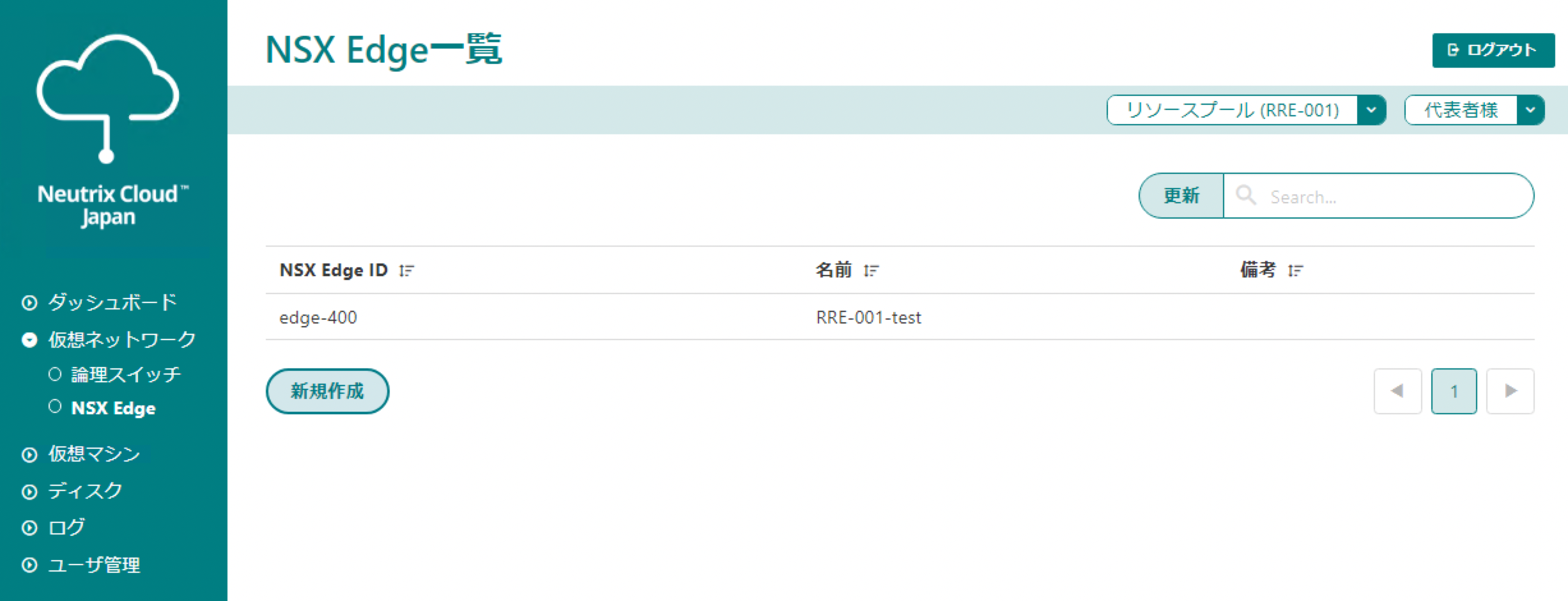
| 機能・フィールド | 説明 |
|---|---|
| NSX Edge ID | システムにより自動的に番号が割り振られます。 |
| 名前 | NSX Edge名称を表示します。システムが、名前の先頭にリソースプール名を付与します。 |
| 備考 | NSX Edgeの備考を表示します。 |
| 新規作成 | NSX Edgeを新規作成します。 |
| 行選択 | NSX Edgeの詳細情報を表示します。 |
新規NSX Edge画面
NSX Edge一覧画面 にて「新規作成」を選択すると、「新規NSX Edge画面」を表示します。
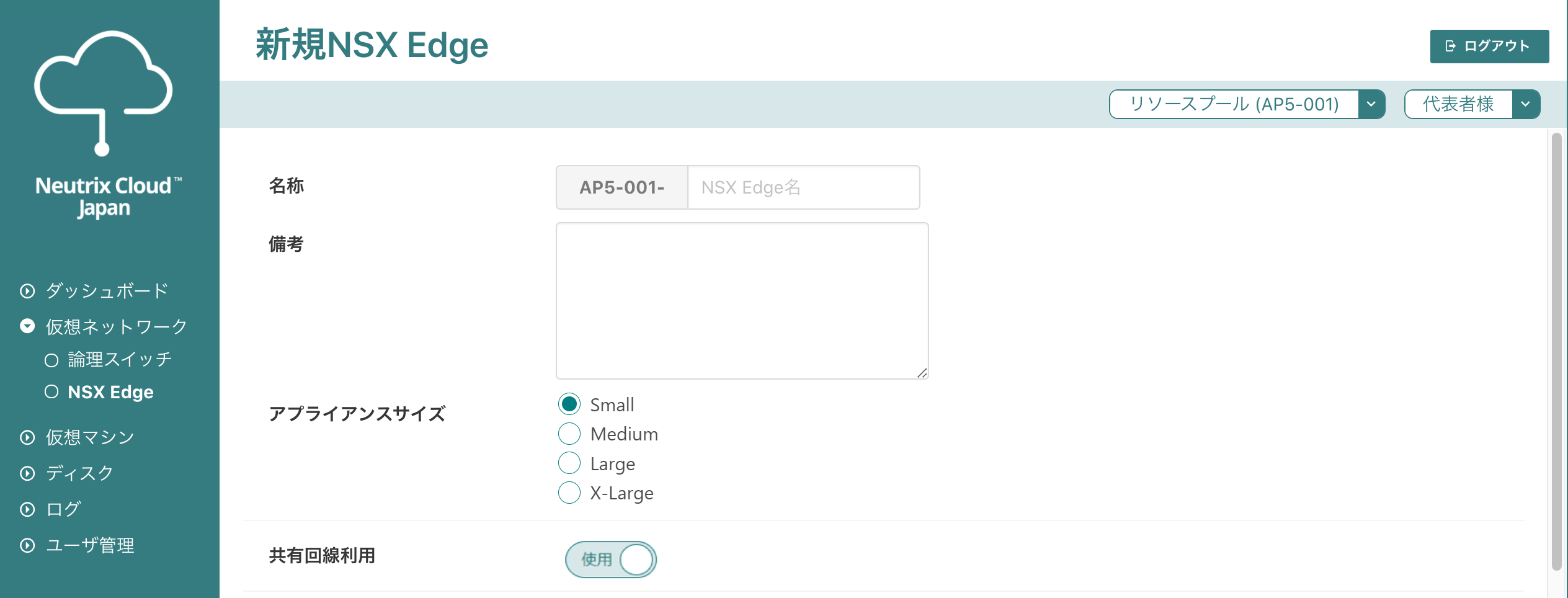
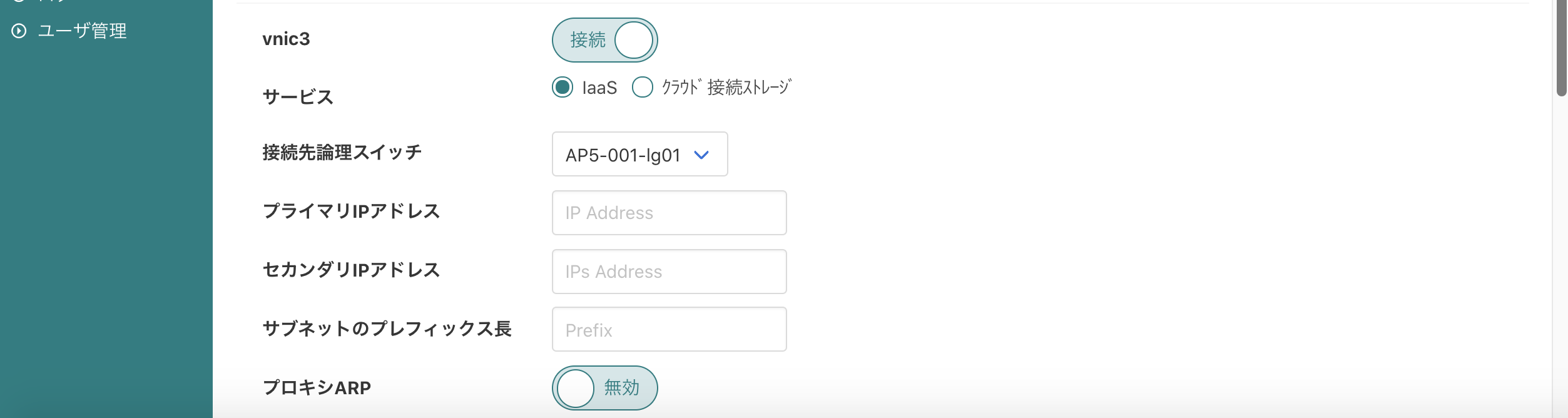
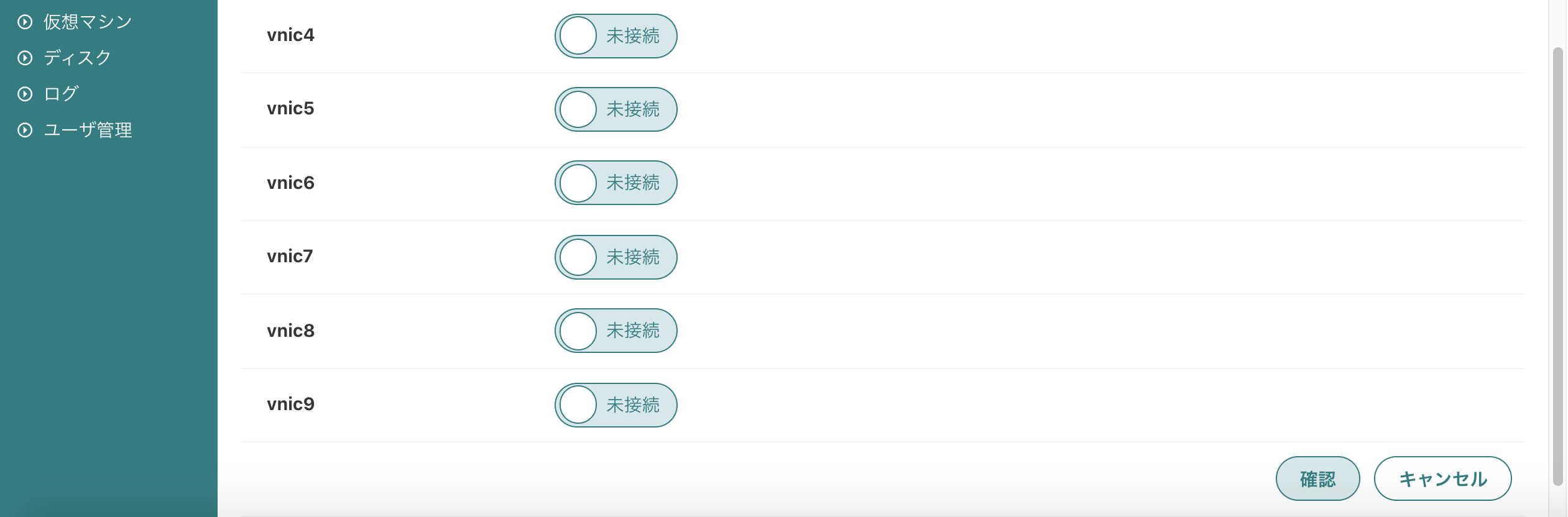
| 機能・フィールド | 説明 |
|---|---|
| 名称 | NSX Edgeの名称を指定します。 |
| 備考 | NSX Edgeの説明を指定します。 |
| アプライアンスサイズ | NSX Edgeの種類を指定します。(選択肢:Small/Medium/Large/X-Large) |
| 共有回線利用 | (共有回線利用:使用の場合のみ)使用/無しを選択します。 |
| vnic3〜vnic9 | 接続 / 未接続 を選択します。 |
| 確認 | 「新規NSX Edgeモーダル」を表示します。 |
新規NSX Edgeモーダル
「新規nsx-edge画面」の下部にある「確認」をクリックすると 、「新規NSX Edgeモーダル」を表示します。
「NSX Edge編集モーダル」にて「確認」 をクリックすると、NSX Edgeを作成します。
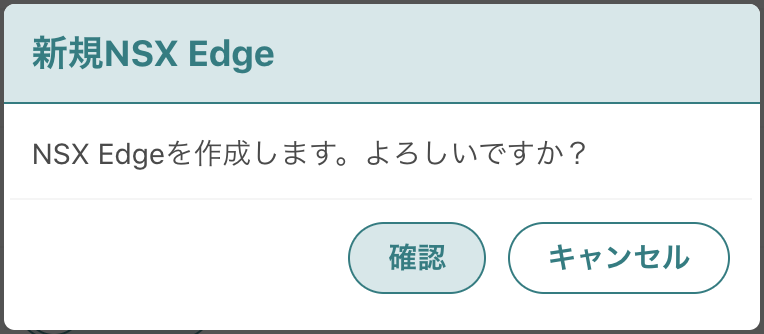
NSX Edge詳細画面
NSX Edge一覧画面 にていずれかの行を選択すると、選択したNSX Edgeの「NSX Edge詳細」画面を表示します。
共用回線利用の「使用」/「無し」により表示内容が変わります。
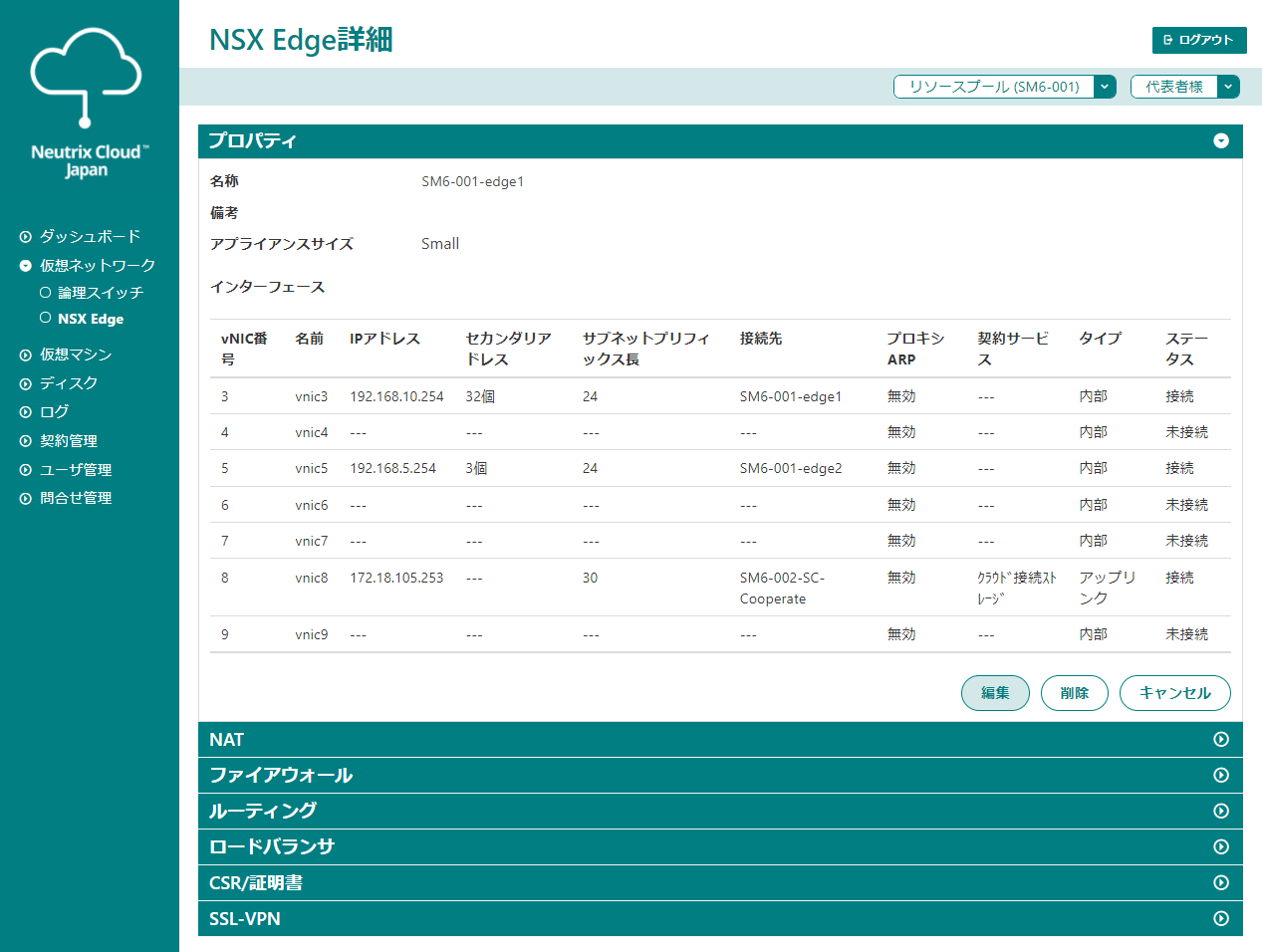
| 機能・フィールド | 共有回線使用 | 共有回線無し | 説明 |
|---|---|---|---|
| プロパティ | ○ | ○ | NSX EdgeのIPアドレスなどの基本情報 を表示します。 |
| NAT | ○ | × | グローバルIPアドレスと、ローカルIPアドレスの組み合わせを表示します。 |
| SNAT/DNAT | × | ○ | 送信元IPアドレスの変換(SNAT)や、宛先IPアドレスの変換(DNAT)のルールを表示します。 |
| ファイアウォール | ○ | ○ | NSX Edge個別のファイアウォールルールを管理します。 |
| ルーティング | ○ | ○ | 送信元と宛先仮想マシンが異なるネットワークにある場合にルーティングを設定します。 |
| ロードバランサ | ○ | ○ | TCP/UDP、HTTP、HTTPSサーバの負荷分散機能です。 |
| CSR/証明書 | ○ | ○ | CSR/証明書を管理します。 |
| SSL-VPN | ○ | × | リモートからのSSL-VPNアクセスするための設定です。 |
プロパティ
「NSX Edge詳細画面」のプロパティ欄を表示します。
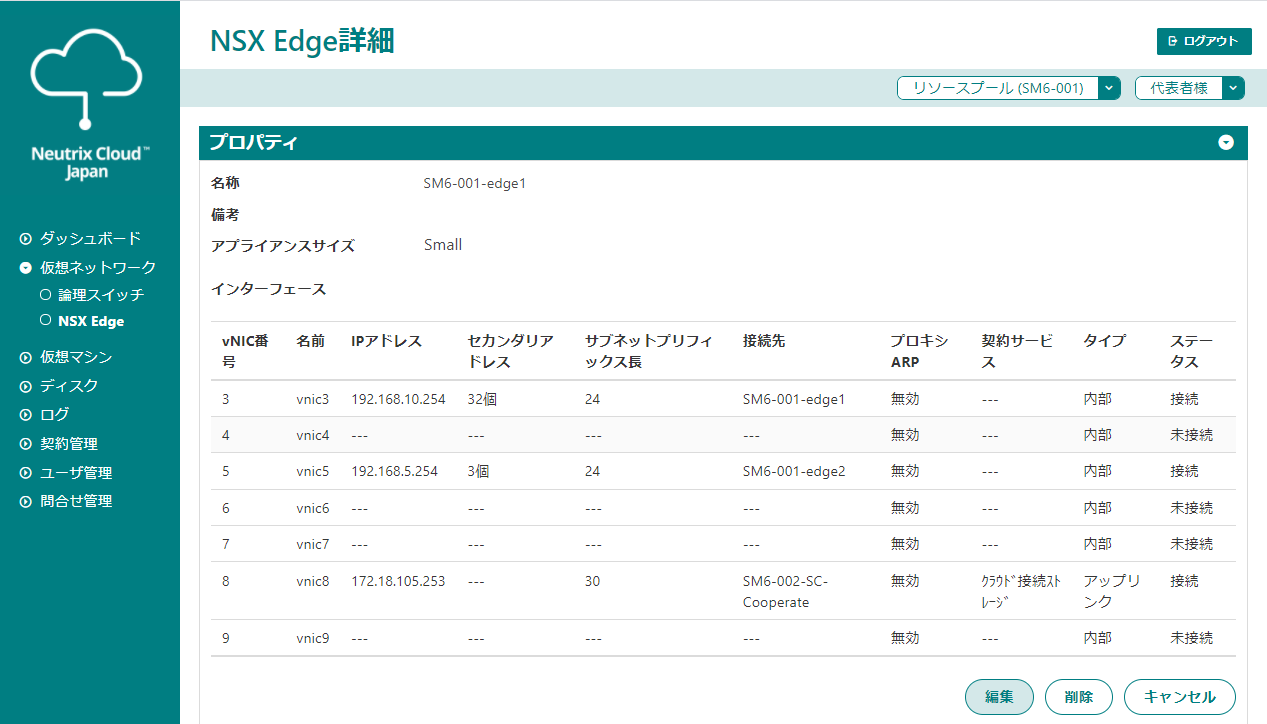
| 機能・フィールド | 説明 |
|---|---|
| 名称 | NSX Edgeの名称を表示します。 |
| 備考 | NSX Edgeの説明を表示します。 |
| アプライアンスサイズ | NSX Edgeの種類を表示します。 |
| インターフェース | NSX Edgeの仮想NICの状態を表示します。 |
| 編集 | NSX Edgeのプロパティを編集します。 |
| 削除 | 「NSX Edge削除モーダル」を表示します。 |
プロパティ(インターフェース)
「NSX Edge詳細画面」のプロパティ項目に表示します。
| 機能・フィールド | 説明 |
|---|---|
| vNIC番号 | 仮想NICの番号を表示します。 |
| 名前 | 仮想NICの名前を表示します。 |
| IPアドレス | 仮想NICに設定したIPアドレスを表示します。 |
| セカンダリアドレス | 仮想NICに設定したセカンダリ IP アドレスを表示します。 |
| サブネットプリフィックス長 | マスクbit数を表示します。 |
| 接続先 | 仮想NICの接続先情報を表示します。 |
| プロキシARP | プロキシARPの「有効/無効」を表示します。 |
| 契約サービス | 「---」/クラウド接続ストレージを表示します。 |
| タイプ | 「アップリンク/内部」を自動的に表示します。 |
| ステータス | 仮想NICの状態を表示します。 |
NSX Edge編集画面
NSX Edge詳細画面のプロパティ-「編集」をクリックすると「NSX Edge編集画面」を表示します。
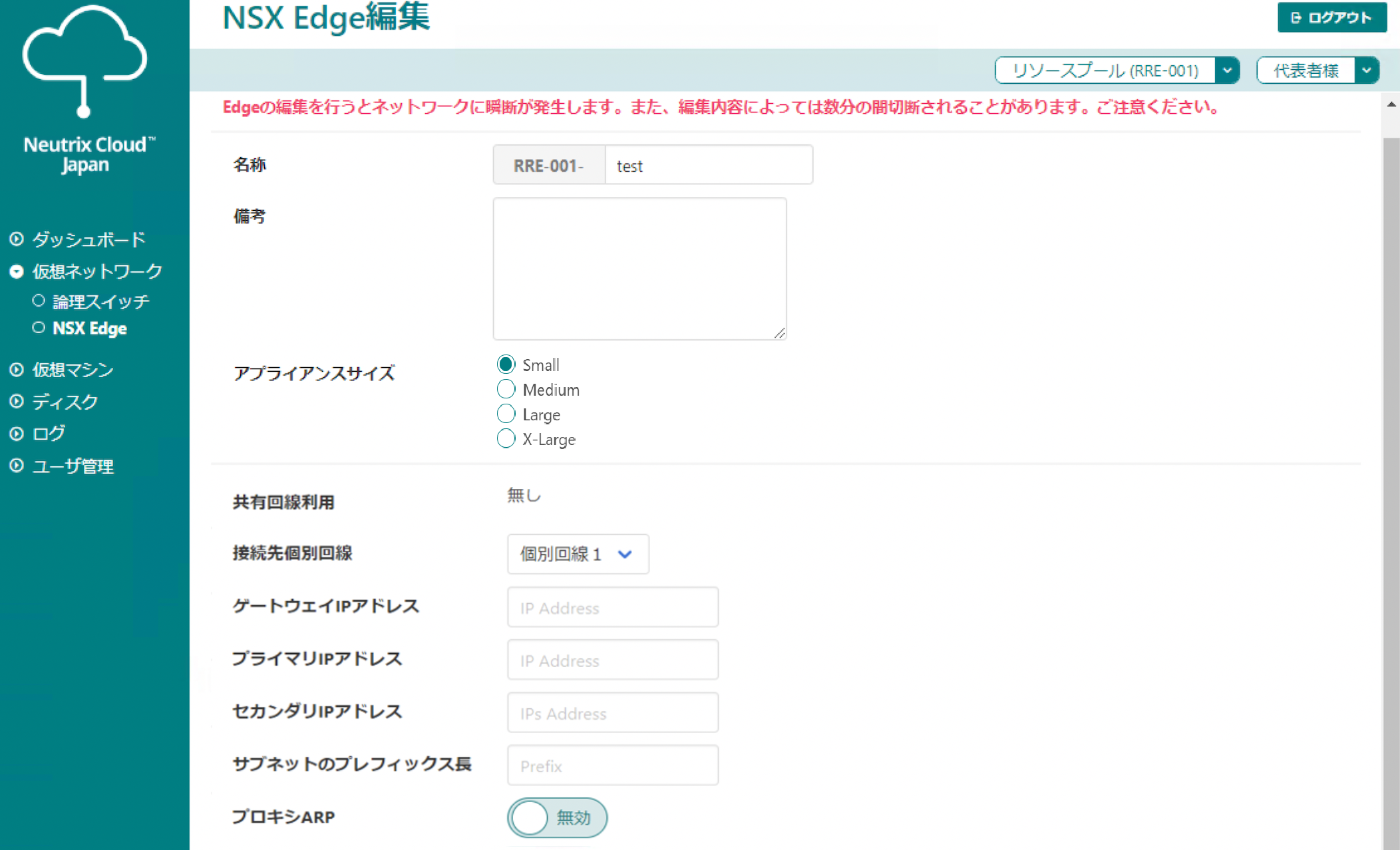
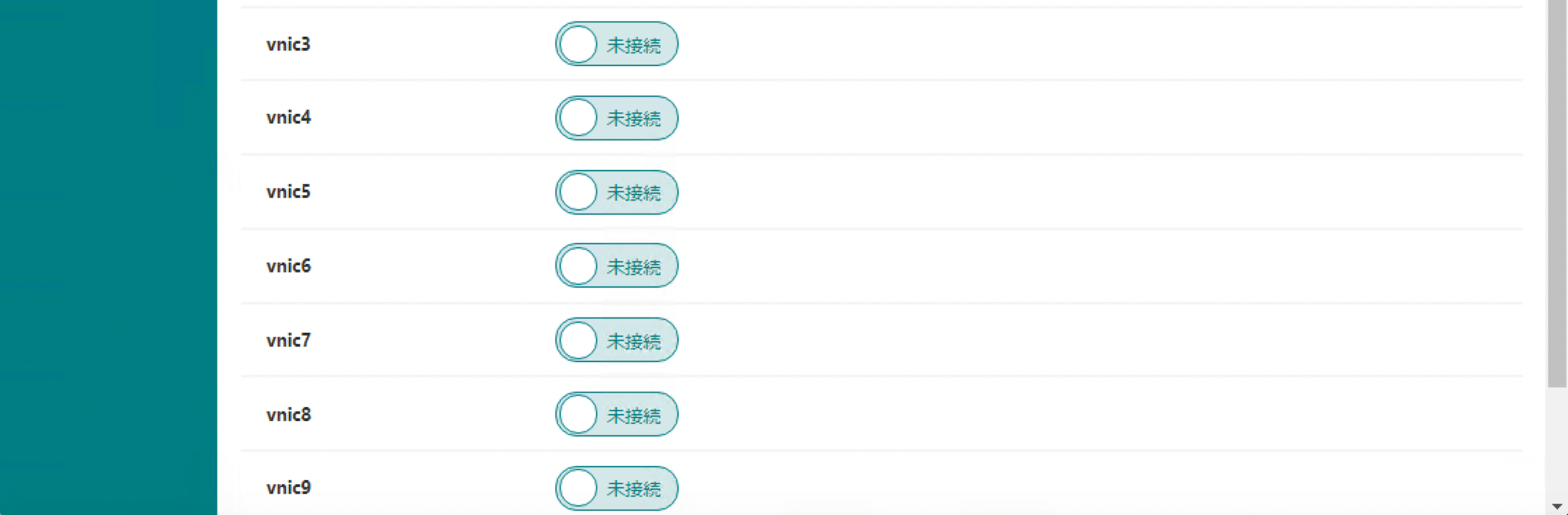
| 機能・フィールド | 説明 |
|---|---|
| 名称 | NSX Edgeの名称を指定します。 |
| 備考 | NSX Edgeの説明を指定します。 |
| アプライアンスサイズ | NSX Edgeの種類をSmall/Medium/Large/X-Largeから選択します。 |
| 共有回線利用 | (画面上:無し)共有回線の 使用/無し を表示します。 |
| 接続先個別回線 | (共有回線利用:無しの場合のみ)プルダウンから個別回線を選択します。 |
| ゲートウェイIPアドレス | (共有回線利用:無しの場合のみ)個別回線のゲートウェイIPアドレスを設定します。 |
| プライマリIPアドレス | (共有回線利用:無しの場合のみ)個別回線のプライマリIPアドレスを設定します。 |
| セカンダリIPアドレス | (共有回線利用:無しの場合のみ)個別回線のセカンダリIPアドレスを設定します。複数の IP アドレスを入力する場合は、カンマ区切りで最大32個指定可能です。 |
| サブネットのプレフィックス長 | (共有回線利用:無しの場合のみ)個別回線のマスクbit数を設定します。(例:24) |
| プロキシARP | (共有回線利用:無しの場合のみ)個別回線のプロキシARP 有効/無効を選択します。 |
| vnic3〜vnic9 | 「接続 / 未接続」で仮想NICの設定ができます。 |
| 接続先個別回線 | を表示します。 |
vNIC接続時の設定項目
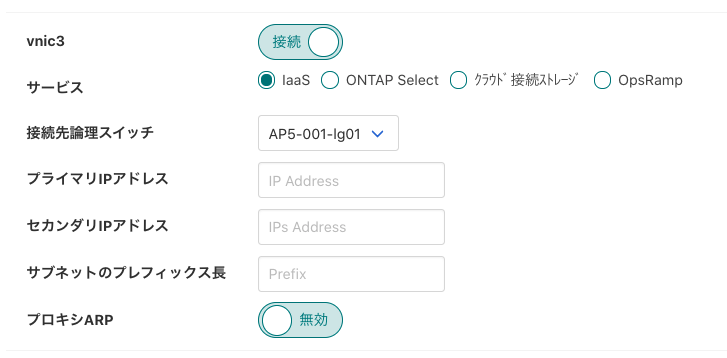
| 機能・フィールド | 説明 |
|---|---|
| 仮想NICの状態 | (画面上:vnic3)接続/無効のいずれかを選択します。接続を選択すると、設定項目が表示されます。 |
| サービス | IaaS/クラウド接続ストレージ のいずれかを選択します。 |
| 接続先論理スイッチ | (IaaSのみ)仮想NICを接続する論理スイッチを選択します。 |
| プライマリIPアドレス | (IaaSのみ)仮想NICに設定するIPアドレスを指定します。 |
| セカンダリIPアドレス | (IaaSのみ)仮想NICに設定するセカンダリ IP アドレスを指定します。複数の IP アドレスを入力する場合は、カンマ区切りで最大32個指定可能です。 |
| サブネットプリフィックス長 | (IaaSのみ)マスクbit数で指定します。(例:24) |
| プロキシARP | (IaaSのみ)他のマシンに対する ARP 要求に応答する場合に有効とします。 |
| 接続先クラウド接続ストレージ | (クラウド接続ストレージのみ)契約中のクラウド接続ストレージをプルダウンから選択します。 |
| 接続元インターフェース | (クラウド接続ストレージのみ) NSX Edgeにて接続中の他のインタフェースをプルダウンから選択します。 |
NSX Edge編集モーダル
「NSX Edge編集画面」の下部にある「確認」をクリックすると 、「NSX Edge編集モーダル」を表示します。
「NSX Edge編集モーダル」にて「確認」 をクリックすると、編集内容を反映します。
※ 編集を行うと、ネットワークに瞬断が発生します。(編集内容によっては、数分間切断する可能性がありますので、ご注意ください。)
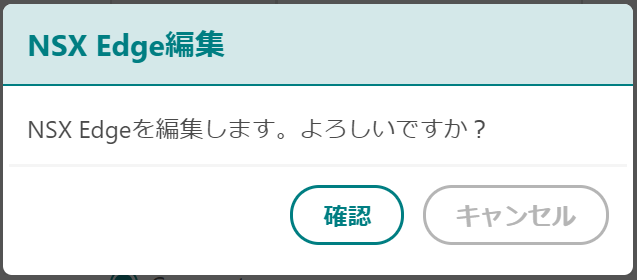
NSX Edge削除モーダル
NSX Edge詳細画面のプロパティ-「削除」をクリックすると「NSX Edge削除モーダル」を表示します。
「NSX Edge削除モーダル」で「確認」をクリックすると、ユーザーを削除します。
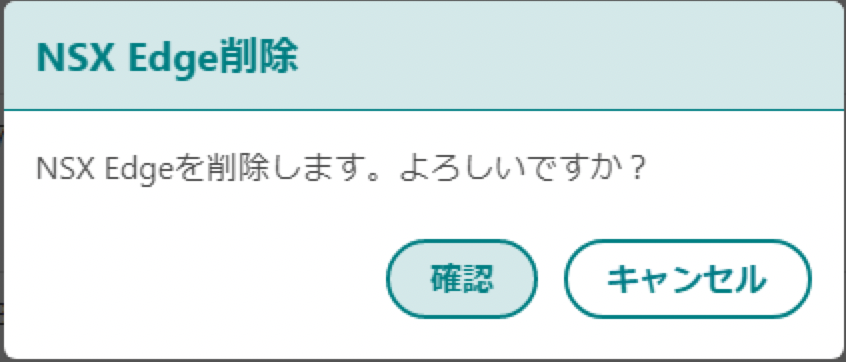
NAT
NSX Edge詳細画面のNAT項目を表示します。
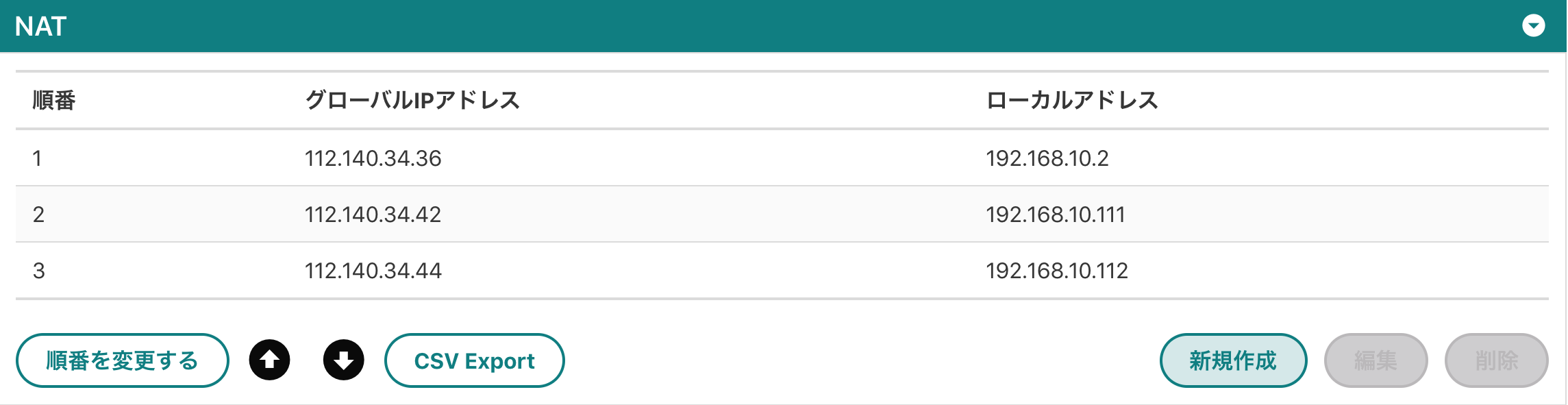
| 機能・フィールド | 説明 |
|---|---|
| 順番 | 設定が適用される順番です。 |
| グローバルIPアドレス | グローバルIPアドレスを表示します。 |
| ローカルアドレス | 仮想マシンのローカルIPアドレスを表示します。 |
| 順番を変更する | ↑ / ↓で変更した順序を反映します。 |
| CSV Export | 設定をCSV形式でエクスポートします。 |
| 新規作成 | 「NATルール新規作成モーダル」を表示します。 |
| 編集 | 選択したNATの「NATルール編集モーダル」を表示します。 |
| 削除 | 選択したNATの「NAT削除モーダル」を表示します。 |
NATルール新規作成モーダル
「NSX Edge詳細画面」のNAT項目にある「新規作成」をクリックすると、「NATルール新規作成モーダル」を表示します。
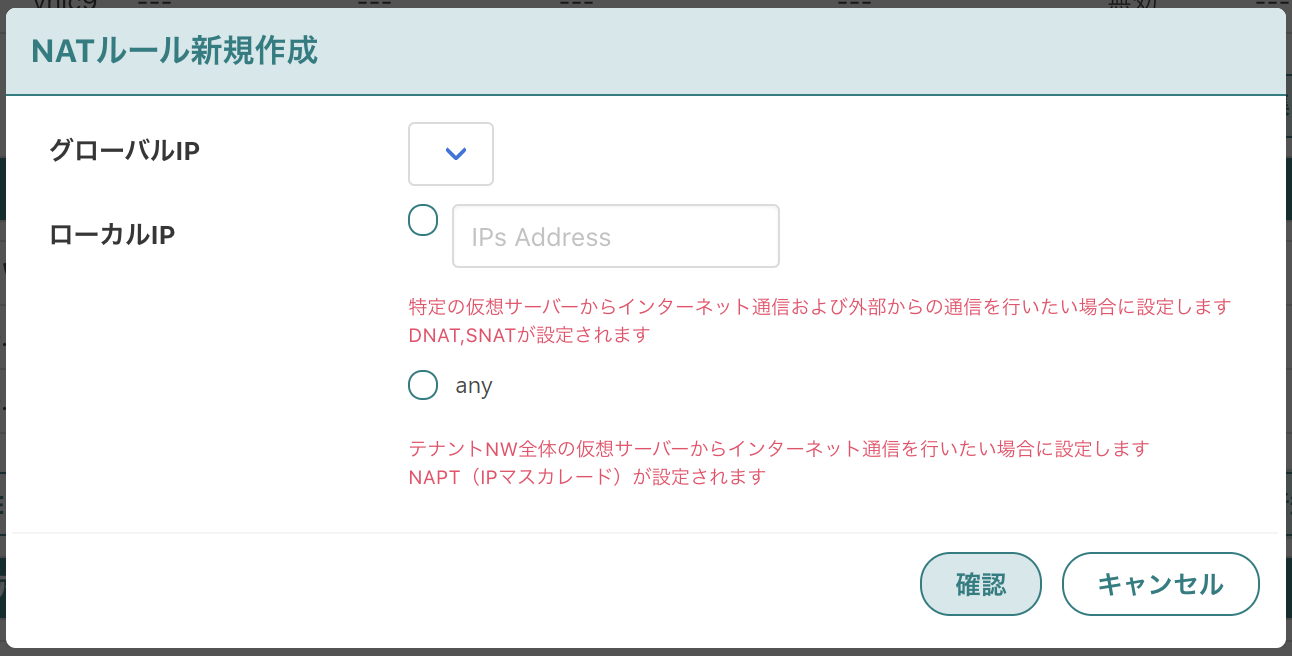
| 機能・フィールド | 説明 |
|---|---|
| グローバルIP | 設定可能なグローバルIPアドレスを表示します。 |
| ローカルIP(入力欄) | 仮想マシンのIPアドレスを指定します。特定の仮想マシンのみインターネットや外部から通信を行いたい場合に設定します。 |
| ローカルIP(any) | テナントNW全体の仮想マシンがインターネット通信を行いたい場合に選択します。 |
| 確認 | 「NATルール新規作成確認モーダル」を表示します。 |
NATルール新規作成確認モーダル
「NATルール新規作成モーダル」の下部にある「確認」をクリックすると 、「NATルール新規作成確認モーダル」を表示します。
「NATルール新規作成確認モーダル」にて「確認」をクリックすると、NATを作成します。
「戻る」をクリックすると「NATルール新規作成モーダル」へ戻ります。
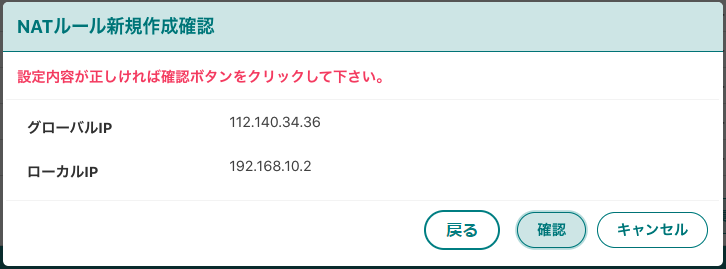
NATルール編集モーダル
「NSX Edge詳細画面」のNAT項目を選択し「編集」をクリックすると、「NATルール編集モーダル」を表示します。
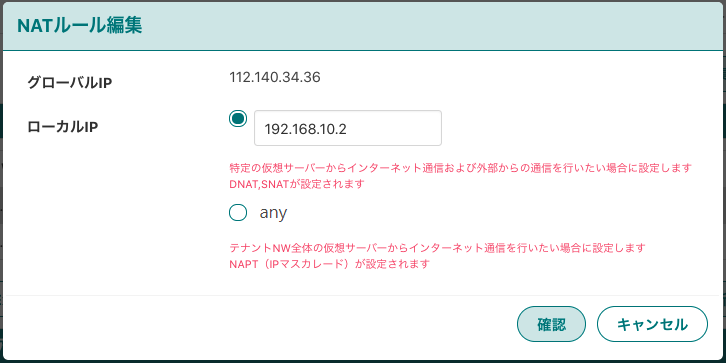
| 機能・フィールド | 説明 |
|---|---|
| グローバルIP | 設定可能グローバルIPアドレスの選択肢を表示します。 |
| ローカルIP(入力欄) | 仮想マシンのIPアドレスを指定します。特定の仮想マシンのみインターネットや外部から通信を行いたい場合に設定します。 |
| ローカルIP(any) | テナントNW全体の仮想マシンがインターネット通信を行いたい場合に選択します。 |
| 確認 | 「NATルール編集確認モーダル」を表示します。 |
NATルール編集確認モーダル
「NATルール編集モーダル」の下部にある「確認」をクリックすると 、「NATルール編集確認モーダル」を表示します。
「NATルール編集確認モーダル」にて「確認」をクリックすると、設定内容を反映します。
「戻る」をクリックすると「NATルール編集モーダル」へ戻ります。
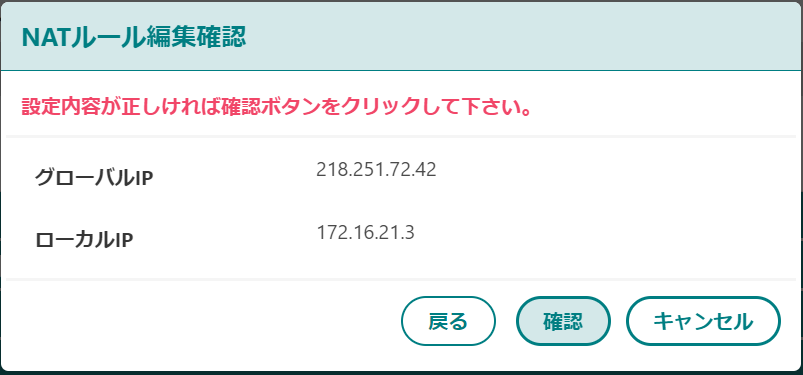
NAT削除モーダル
「NSX Edge詳細画面」にてNAT項目を選択し「削除」をクリックすると、「NAT削除モーダル」を表示します。
「 NAT削除モーダル 」で「確認」をクリックすると、選択したNAT設定を削除します。
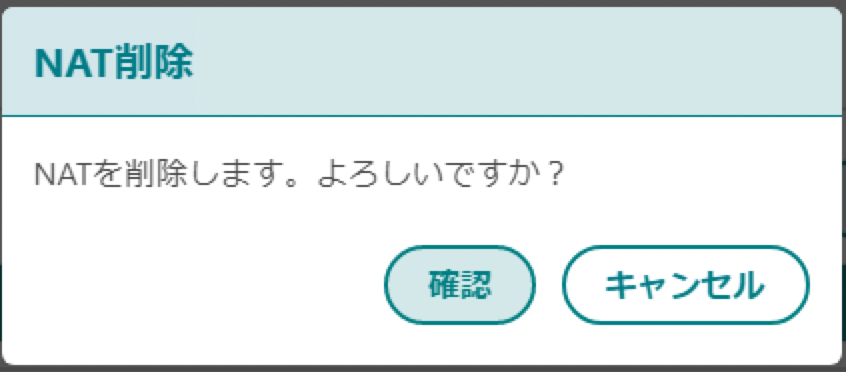
SNAT/DNAT
NSX Edge詳細画面のSNAT/DNAT項目を表示します。
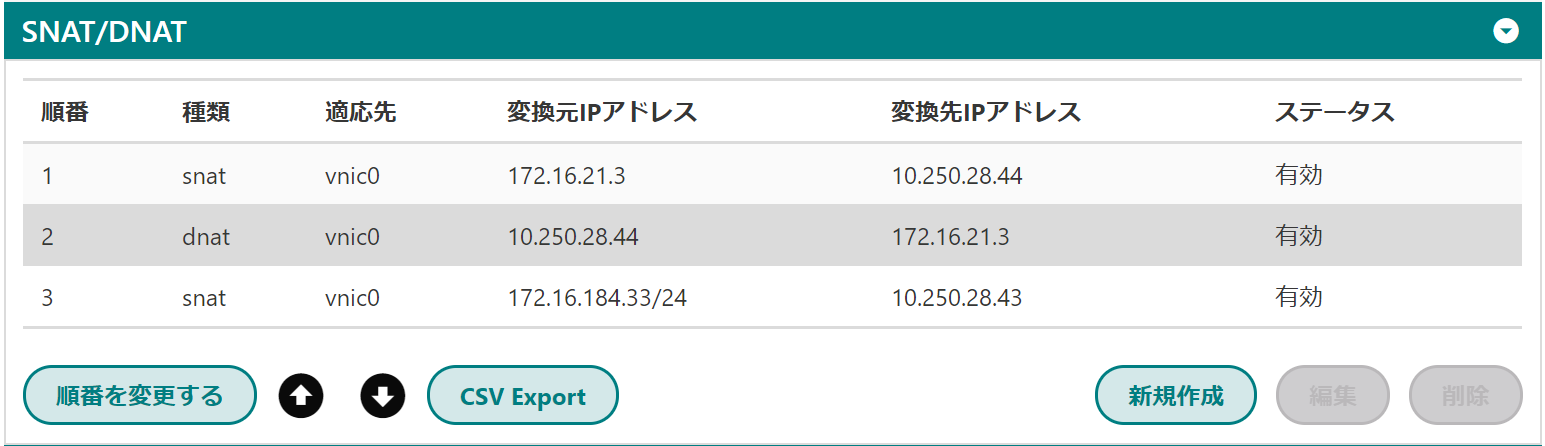
| 機能・フィールド | 説明 |
|---|---|
| 順番 | 設定が適用される順番です。 |
| 種類 | SNAT/DNATどちらの設定かを表示します。 |
| 適応先 | 設定を適用する仮想NICの情報です。 |
| 変更元IPアドレス | 変更元IPアドレス情報です。 |
| 変更先IPアドレス | 変更先IPアドレス情報です。 |
| ステータス | 設定の有効/無効が確認できます。 |
| 順番を変更する | ↑ / ↓で変更した順序を反映します。 |
| CSV Export | 設定をCSV形式でエクスポートします。 |
| 新規作成 | 「SNAT/DNATルール新規作成モーダル」を表示します。 |
| 編集 | 「SNAT/DNATルール編集モーダル」を表示します。 |
| 削除 | 「SNAT/DNATルール削除確認モーダル」で「確認」を押すと、設定を削除します。 |
SNAT/DNATルール新規作成モーダル
NSX Edge詳細画面のSNAT/DNAT項目の「新規作成」をクリックすると、「SNAT/DNATルール新規作成モーダル」を表示します。
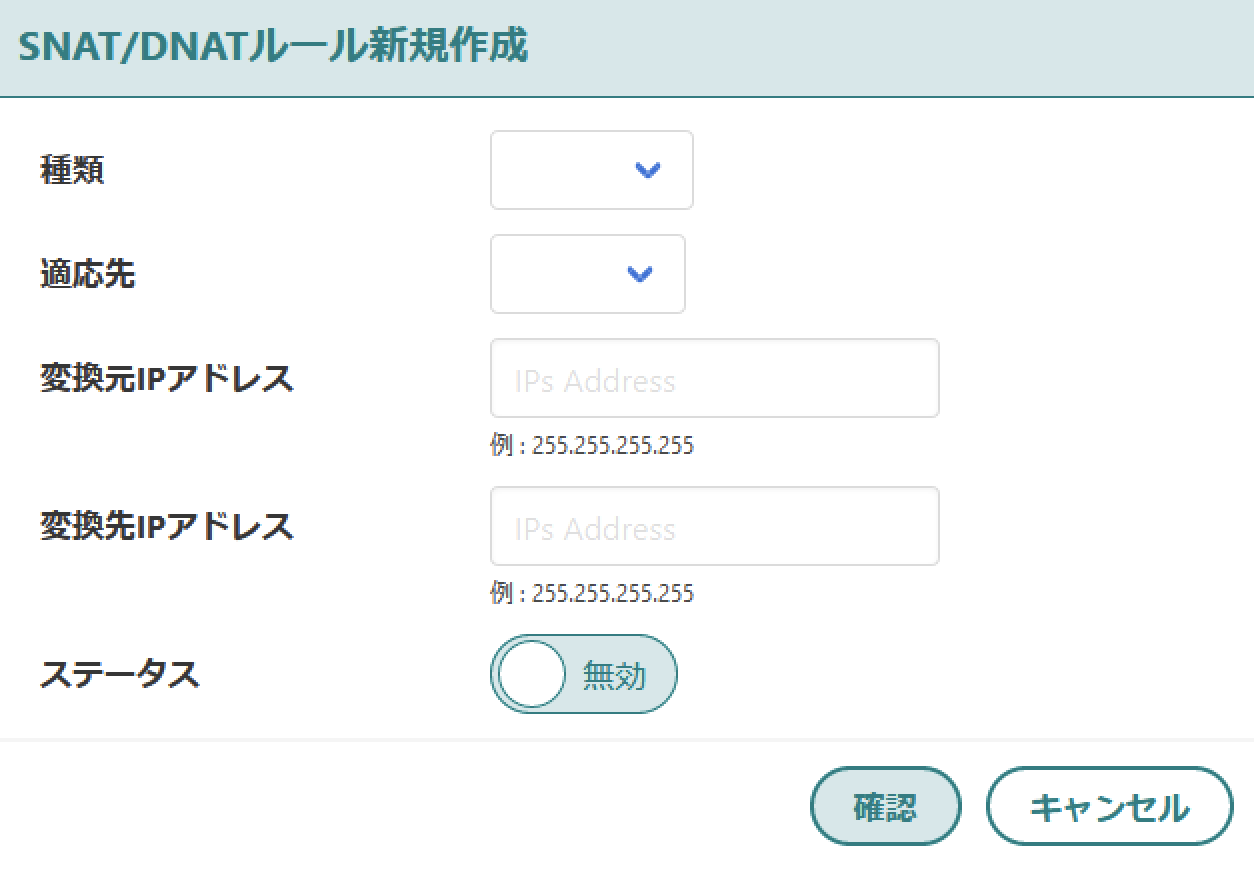
| 機能・フィールド | 説明 |
|---|---|
| 種類 | SNAT/DNATを選択します。 |
| 適応先 | SNAT/DNATを適用する仮想NICを選択します。 |
| 変更元IPアドレス | DNATの場合は、変更元IPアドレスを指定します。 |
| 変更先IPアドレス | SNATの場合は、変更先IPアドレスを指定します。 |
| ステータス | 有効/無効を選択します。 |
| 確認 | 「SNAT/DNATルール 新規作成確認」モーダルを表示します。 |
「SNAT/DNATルール 新規作成確認モーダル」にて「確認」をクリックすると、SNAT/DNATを作成します。
「戻る」をクリックすると「SNAT/DNATルール新規作成モーダル」へ戻ります。
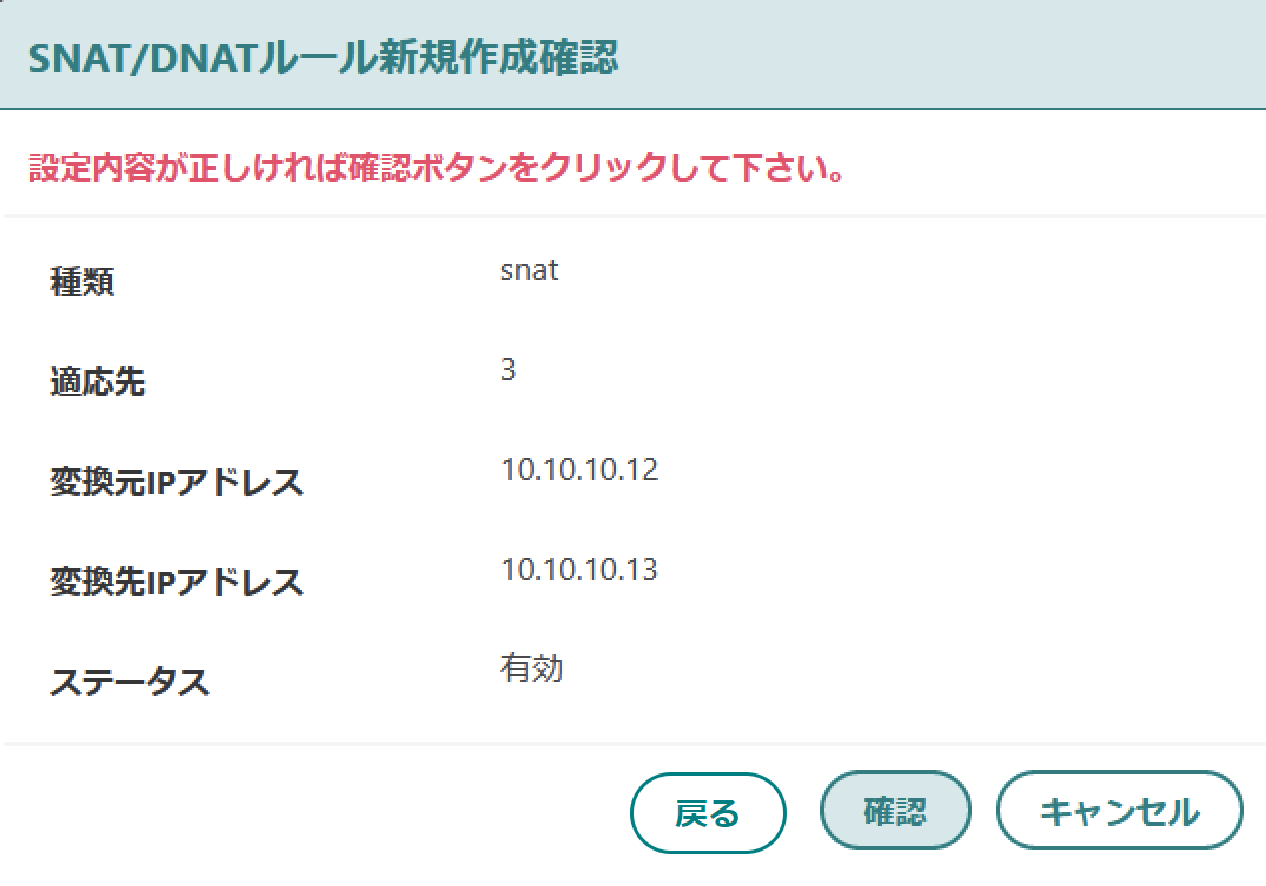
SNAT/DNATルール編集モーダル
NSX Edge詳細画面のSNAT/DNAT項目の「編集」を押すと、「SNAT/DNATルール編集モーダル」を表示します。
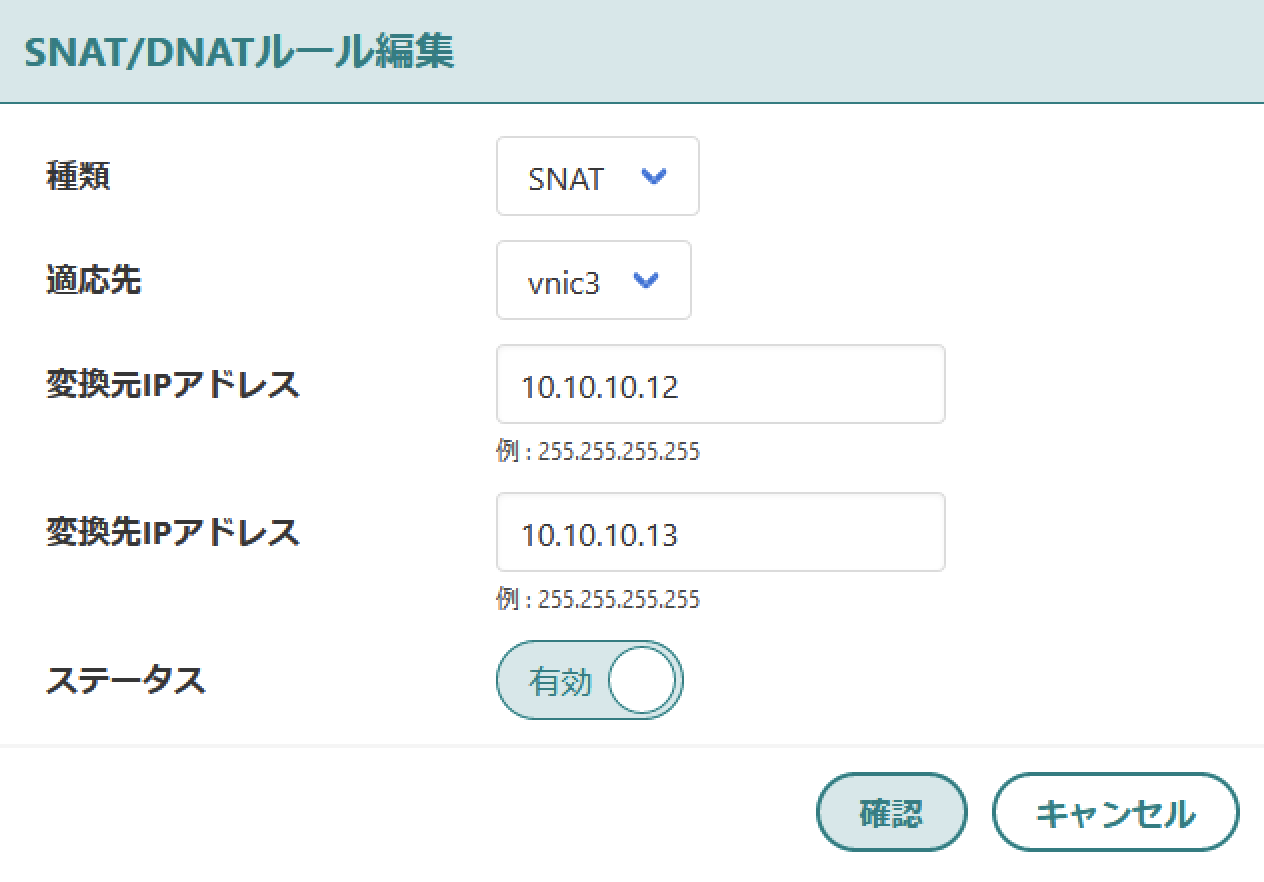
| 機能・フィールド | 説明 |
|---|---|
| 種類 | SNAT/DNATを選択します。 |
| 適応先 | SNAT/DNATを適用する仮想NICを選択します。 |
| 変更元IPアドレス | DNATの場合は、変更元IPアドレスを指定します。 |
| 変更先IPアドレス | SNATの場合は、変更先IPアドレスを指定します。 |
| ステータス | 有効/無効を選択します。 |
| 確認 | 「SNAT/DNATルール編集確認モーダル」を表示します。 |
「SNAT/DNATルール 編集確認モーダル」にて「確認」をクリックすると、設定内容を反映します。
「戻る」をクリックすると「SNAT/DNATルール編集モーダル」へ戻ります。
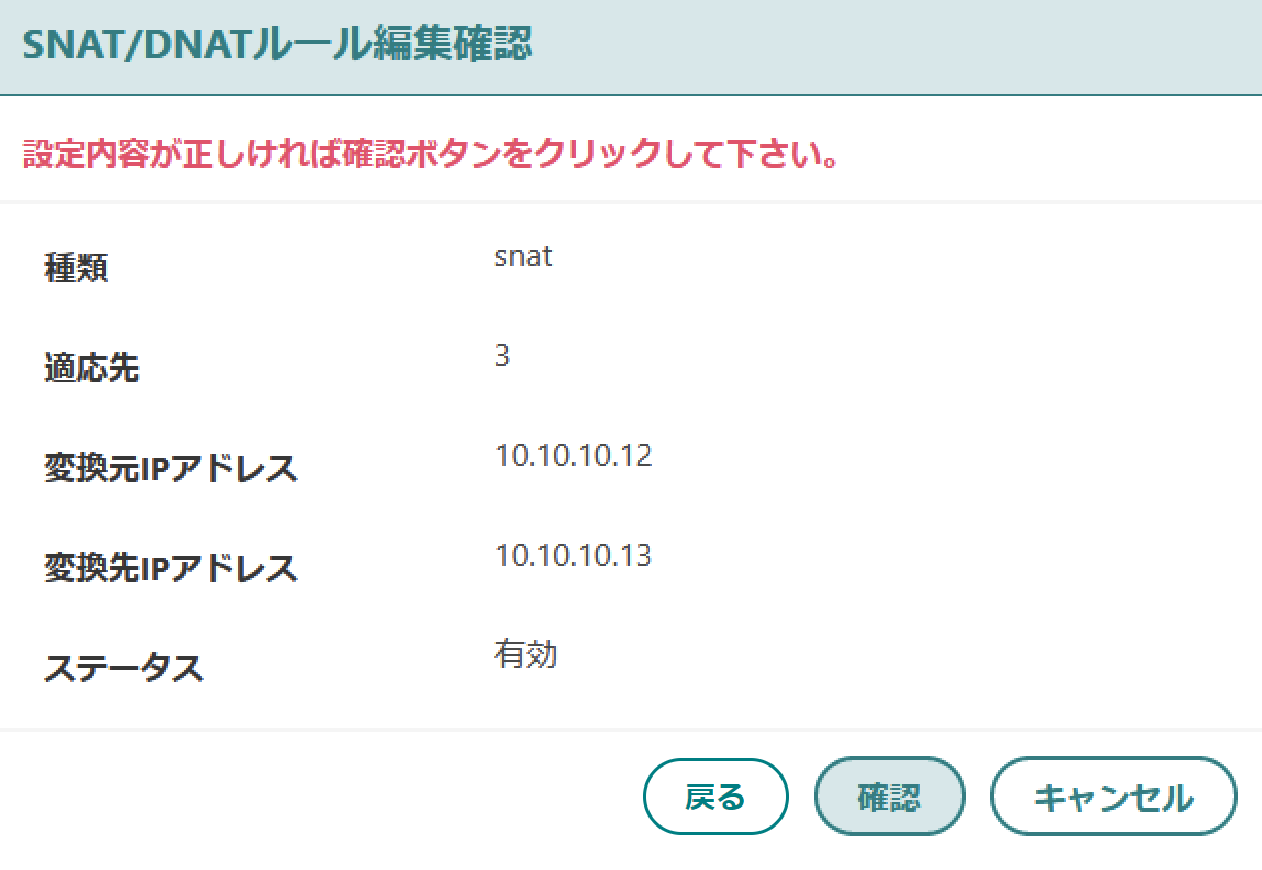
ファイアウォール
NSX Edge詳細画面のファイアウォール項目を表示します。
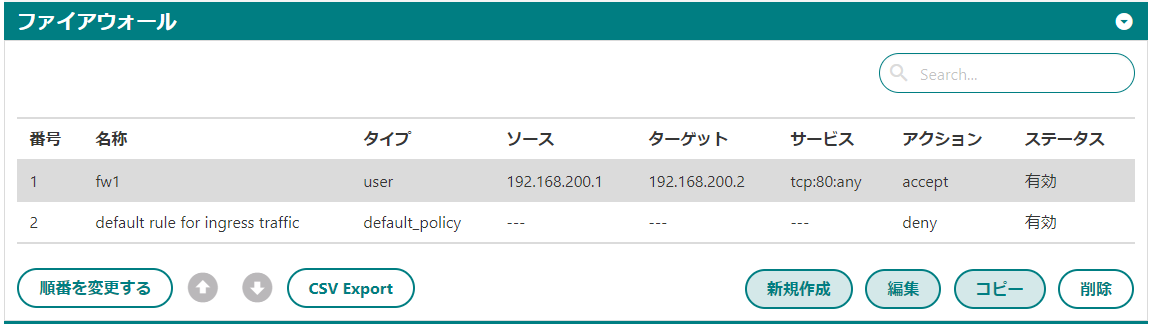
| 機能・フィールド | 説明 |
|---|---|
| 番号 | 設定が適用される順番を表示します。 |
| 名称 | 設定の名称を表示します。 |
| タイプ | user(手動で作成)/default_policy(システムが作成)を表示します。 |
| ソース | 送信元ネットワークの情報を表示します。 |
| ターゲット | 送信先ネットワークの情報を表示します。 |
| サービス | 仮想NICの接続先情報を表示します。 |
| アクション | Accept(許可)/Deny(拒否) を表示します。 |
| ステータス | 有効/無効を表示します。 |
| 順番を変更する | ↑ / ↓で変更した順序を反映します。 |
| CSV Export | 設定をCSV形式でエクスポートします。 |
| 新規作成 | 「ファイアウォールルール新規作成モーダル」を表示します 。 |
| 編集 | 「ファイアウォールルール編集モーダル」を表示します 。 |
| コピー | クリックした行の内容をコピーして「ファイアウォールルール新規作成モーダル」を表示します 。 |
| 削除 | 「ファイアウォール削除モーダル」を表示します。 |
ファイアウォールルール新規作成
「NSX Edge詳細画面」のファイアウォール項目の「新規作成」をクリックすると、「ファイアウォールルール新規作成」画面を表示します。 一部設定できないルールがありますので、詳細は「ポリシールール」をご確認ください。
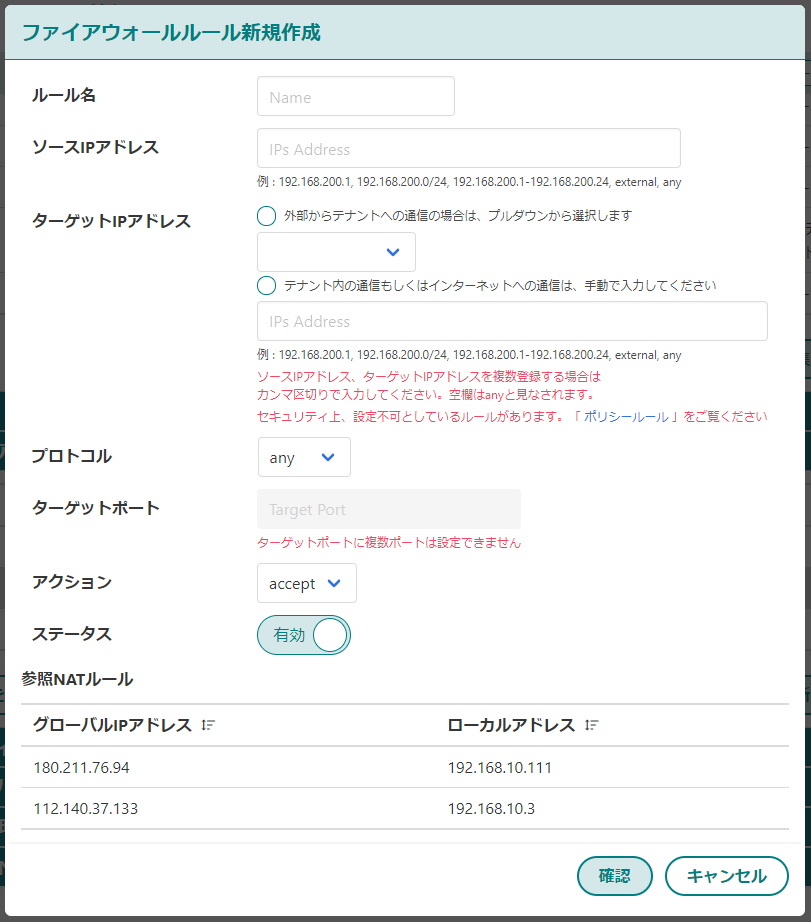
| 機能・フィールド | 説明 |
|---|---|
| ルール名 | ファイアウォールルールの名称を指定します。 |
| ソースIPアドレス | 送信元のIPアドレス、CIDR、IP範囲、「any」、「internal」または「external」で指定します。複数登録する場合は、カンマ区切りで指定ください。空欄は、anyと処理します。 |
| ターゲットIPアドレス(プルダウン) | (共有回線利用:使用の場合のみ)NATで設定したローカルIPが選択肢に表示されます。外部からテナントへの通信の場合に設定します。 |
| ターゲットIPアドレス(入力欄) | 送信先のIPアドレス、CIDR、IP範囲、「any」、「internal」または「external」で指定します。複数登録する場合は、カンマ区切りで指定ください。空欄は、anyと処理します。テナント内部もしくはインターネットへの通信の場合に設定します。 |
| プロトコル | any/ TCP/UDP/DCCP/ICMP より選択します。 |
| ターゲットポート | プロトコルがTCP/UDPの場合に入力可能です。 |
| アクション | Accept(許可)/Deny(拒否) より選択します。 |
| ステータス | 有効/無効より選択します。 |
| 参照NATルール | 該当NSX Edgeに設定済みのNATルールを表示します。 |
| CSV Export | 設定をCSV形式でエクスポートします。 |
| 確認 | 「ファイアウォールルール新規作成確認モーダル」を表示します 。 |
ポリシールール
セキュリティ対策の為、下記の何れかに該当するルールは作成することはできません。
| No | ソースIPアドレス | ターゲットIPアドレス | プロトコル | ターゲットポート | アクション |
|---|---|---|---|---|---|
| 1 | external | any | ー | ー | accept |
| 2 | any、又は、external | ー | any | ー | accept |
| 3 | any、又は、external | ー | tcp | 22(SSH) | accept |
| 4 | any、又は、external | ー | tcp | 3389(RDP) | accept |
| 5 | any、又は、external | ー | tcp | any | accept |
| 6 | any、又は、external | ー | tcp | null | accept |
| 7 | any、又は、external | ー | udp | 3389(RDP) | accept |
| 8 | any、又は、external | ー | udp | any | accept |
| 9 | any、又は、external | ー | udp | null | accept |
ファイアウォールルール新規作成確認モーダル
「ファイアウォールルール新規作成モーダル」の下部にある「確認」をクリックすると 、「ファイアウォールルール新規作成確認モーダル 」を表示します。
「ファイアウォールルール新規作成確認モーダル」にて「確認」をクリックするとファイアウォールを作成します。
「戻る」をクリックすると「ファイアウォールルール新規作成モーダル」へ戻ります。
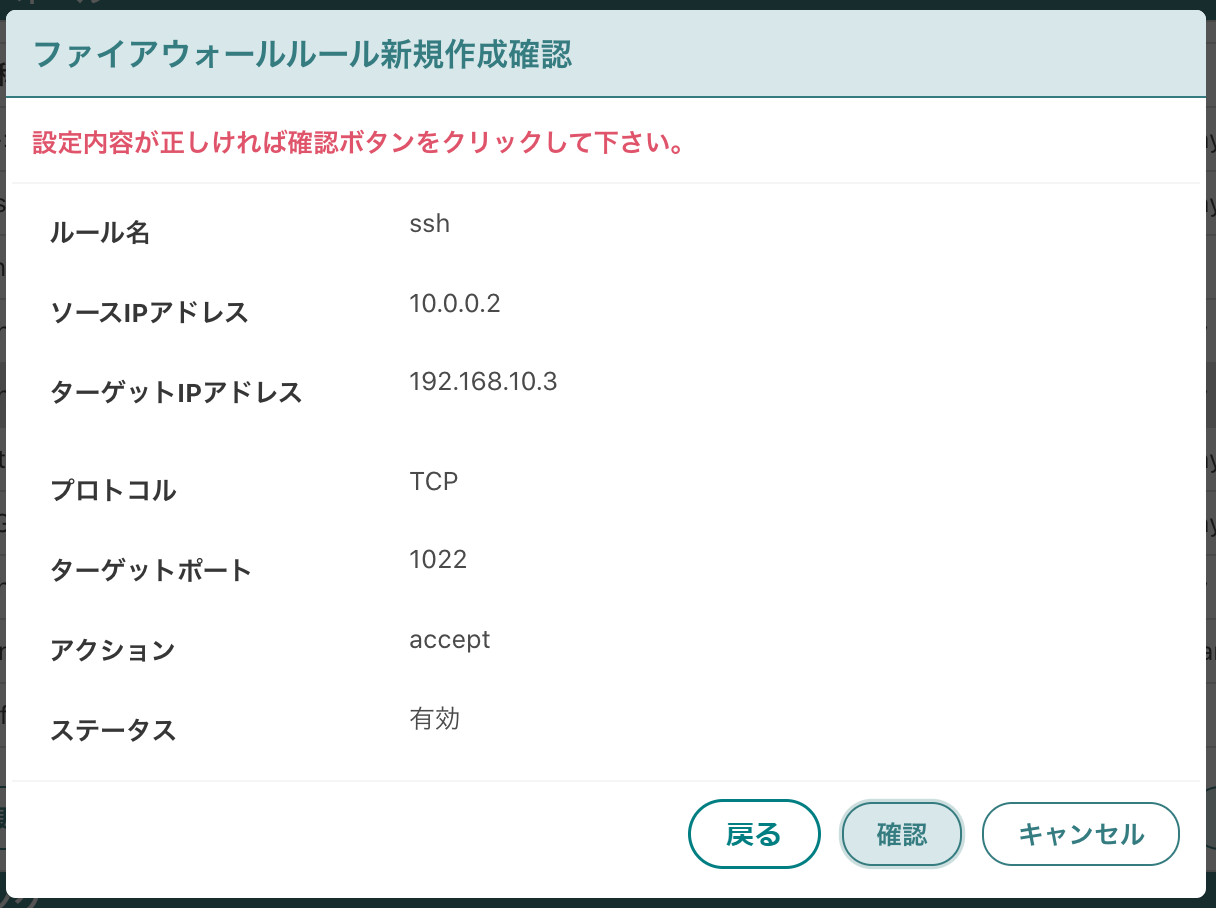
ファイアウォールルール編集
NSX Edge詳細画面のファイアウォール項目の設定を選択し「編集」をクリックすると、「ファイアウォールルール編集」画面を表示します。 一部設定できないルールがありますので、詳細は「ポリシールール」をご確認ください。
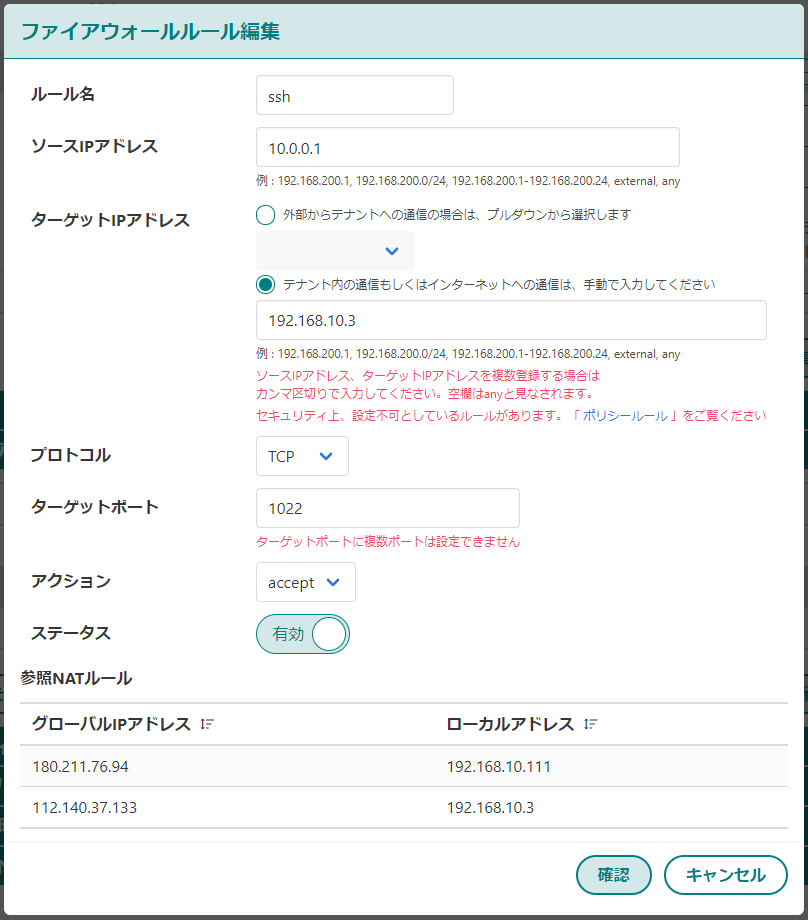
| 機能・フィールド | 説明 |
|---|---|
| ルール名 | ファイアウォールルールの名称を指定します。 |
| ソースIPアドレス | 複数登録する場合は、カンマ区切りで指定します。空欄は、anyと処理します。 |
| ターゲットIPアドレス(プルダウン) | (共有回線利用:使用の場合のみ)NATで設定したローカルIPが選択肢に表示されます。外部からテナントへの通信の場合に設定します。 |
| ターゲットIPアドレス(入力欄) | 送信先のIPアドレス、CIDR、IP範囲、「any」、「internal」または「external」で指定します。複数登録する場合は、カンマ区切りで指定ください。空欄は、anyと処理します。テナント内部もしくはインターネットへの通信の場合に設定します。 |
| プロトコル | any/ TCP/UDP/DCCP/ICMP のいずれかを選択します。 |
| ターゲットポート | プロトコルがTCP/UDPの場合に入力可能です。 |
| アクション | Accept(許可)/Deny(拒否) のいずれかを選択します。 |
| ステータス | 有効/無効を選択します。 |
| 参照NATルール | 該当NSX Edgeに設定済みのNATルールを表示します。 |
| 確認 | 「ファイアウォールルール編集確認モーダル」を表示します 。 |
ファイアウォールルール編集確認モーダル
「ファイアウォールルール編集モーダル」の下部にある「確認」をクリックすると 、 「ファイウォールルール編集確認」を表示します。
「ファイウォールルール編集確認」モーダルにて「確認」をクリックすると、設定内容を反映します。
「戻る」をクリックすると「ファイアウォールルール編集モーダル」へ戻ります。
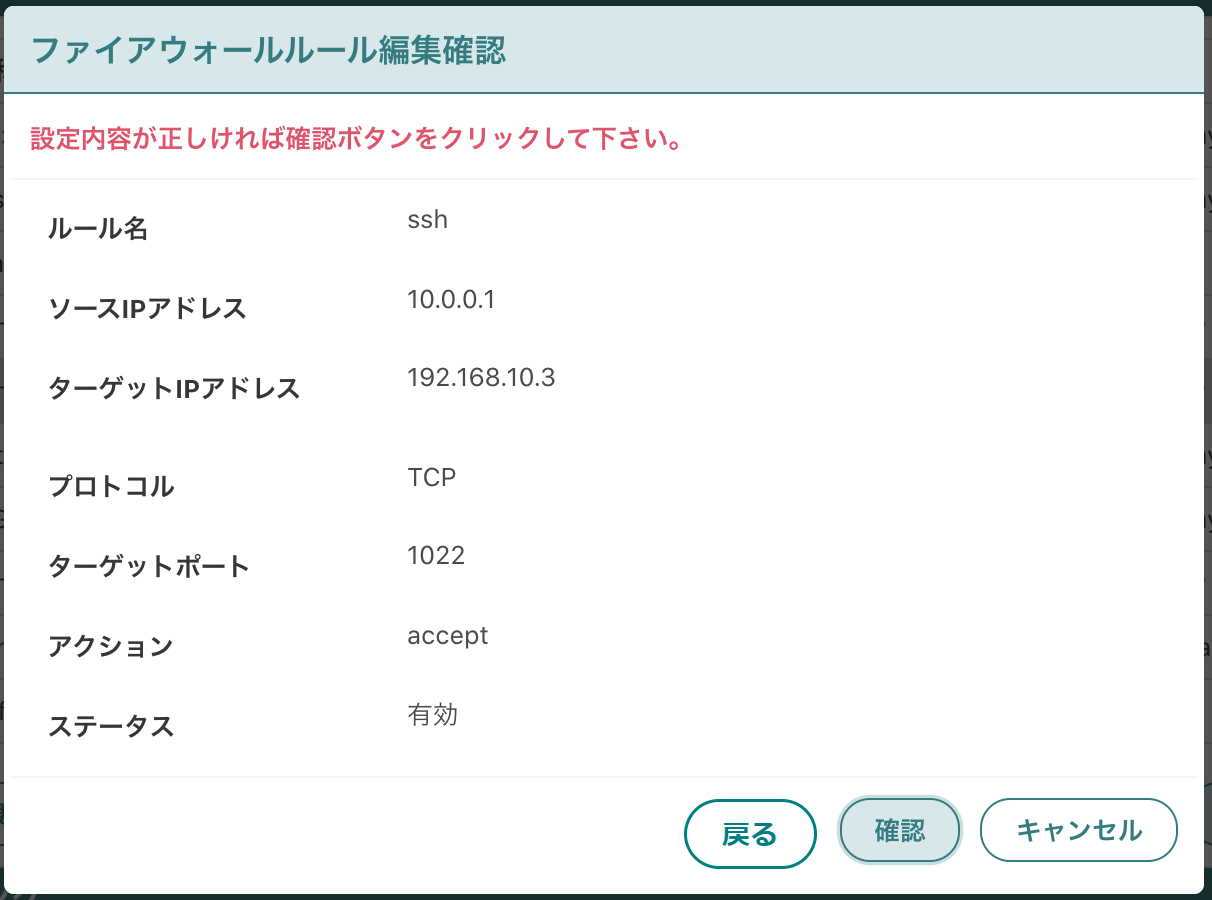
ファイアウォール削除モーダル
NSX Edge詳細画面にてファイアウォール項目をの設定を選択し「削除」をクリックすると 、「ファイアウォール削除モーダル」を表示します。
「ファイアウォール削除モーダル」で「確認」をクリックすると、選択した設定を削除します。
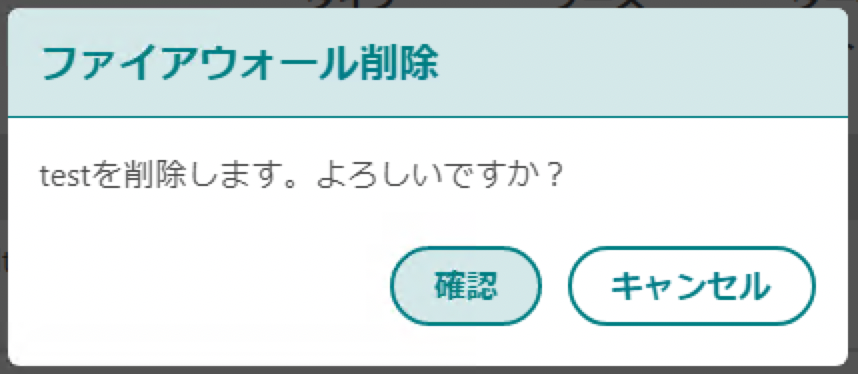
ルーティング
NSX Edge詳細画面のルーティング項目を表示します。
送信元と宛先仮想マシンが異なるネットワークにある場合に設定をします。
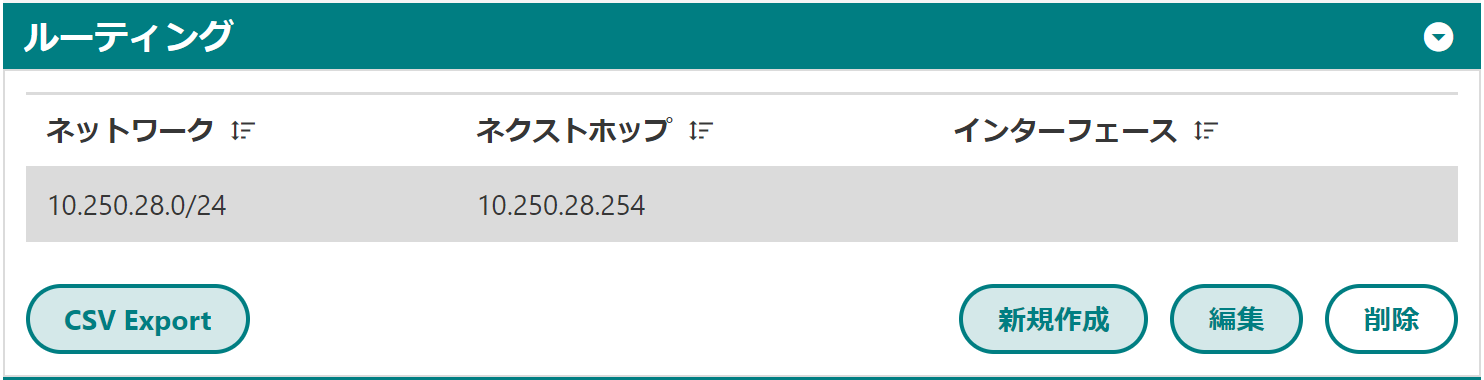
| 機能・フィールド | 説明 |
|---|---|
| ネットワーク | 「ネクストホップIP」に指定するアドレスが含まれるネットワークを表示します。 |
| ネクストホップ | 宛先のネットワークへのルーティングを行う隣接ノードアドレスを表示します。 |
| インタフェース | スタティック ルートが設定されている仮想NICを表示します。 |
| CSV Export | 設定をCSV形式でエクスポートします。 |
| 新規作成 | 「スタティックルート新規作成モーダル」を表示します。 |
| 編集 | 「スタティックルート編集モーダル」を表示します。 |
| 削除 | 「スタティックルート削除モーダルを表示します。 |
スタティックルート新規作成モーダル
NSX Edge詳細画面のルーティング項目にある「新規作成」をクリックすると、「スタティックルート新規作成モーダル」を表示します。
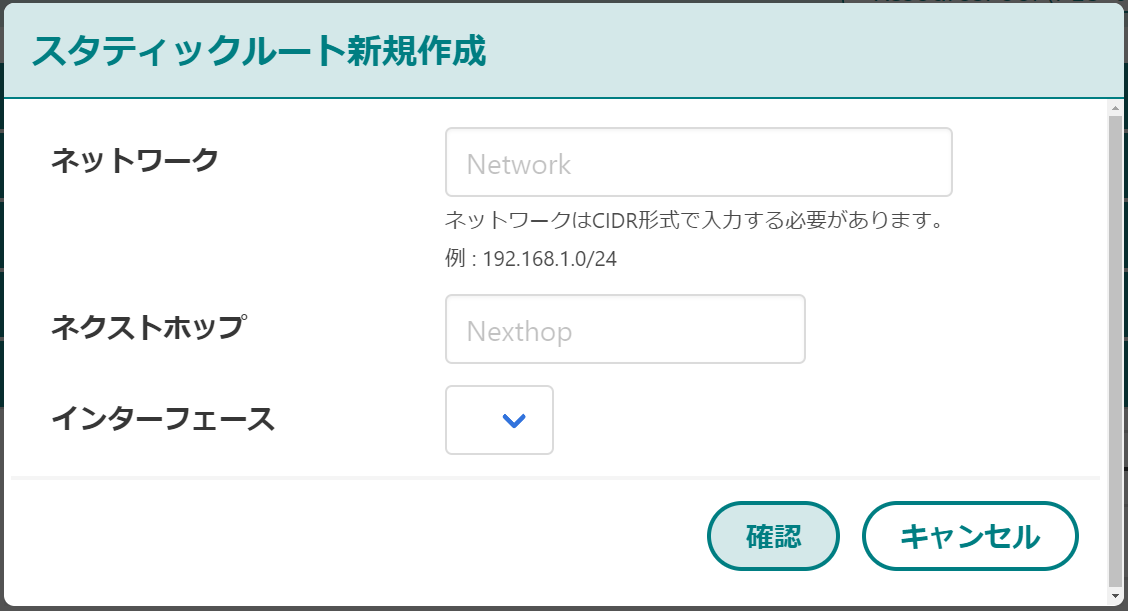
| 機能・フィールド | 説明 |
|---|---|
| ネットワーク | 「ネクストホップIP」に指定するアドレスが含まれるネットワークを指定します。CIDR 形式で記載する必要があります。(例:10.10.10.0/24)。 |
| ネクストホップ | 宛先のネットワークへのルーティングを行う隣接ノードアドレスを指定します。 |
| インタフェース | スタティック ルートを設定する仮想NICをプルダウンから選択します。 |
| 確認 | 「スタティックルート新規作成確認モーダル」を表示します。 |
スタティックルート新規作成確認モーダル
「スタティックルート新規作成モーダル」の下部にある「確認」をクリックすると 、「スタティックルート新規作成確認モーダル 」を表示します。
「スタティックルート新規作成確認モーダル」にて「確認」をクリックすると、スタティックルートを作成します。
「戻る」をクリックすると「スタティックルート新規作成モーダル」へ戻ります。
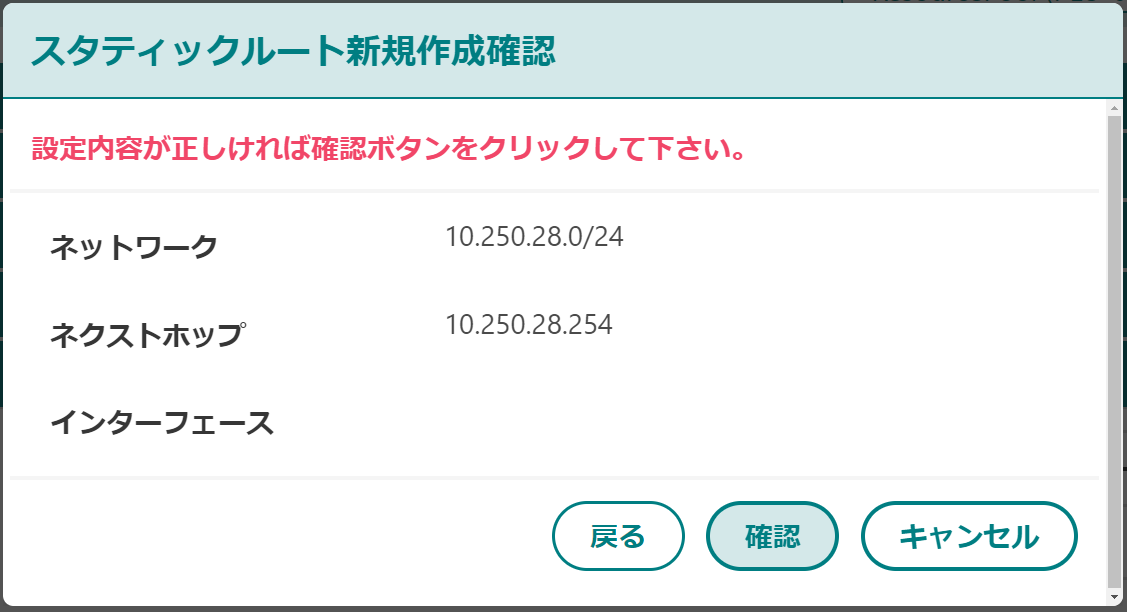
スタティックルート編集モーダル
「NSX Edge詳細画面」のルーティング項目を選択し「編集」をクリックすると、「スタティックルート編集モーダル」を表示します。
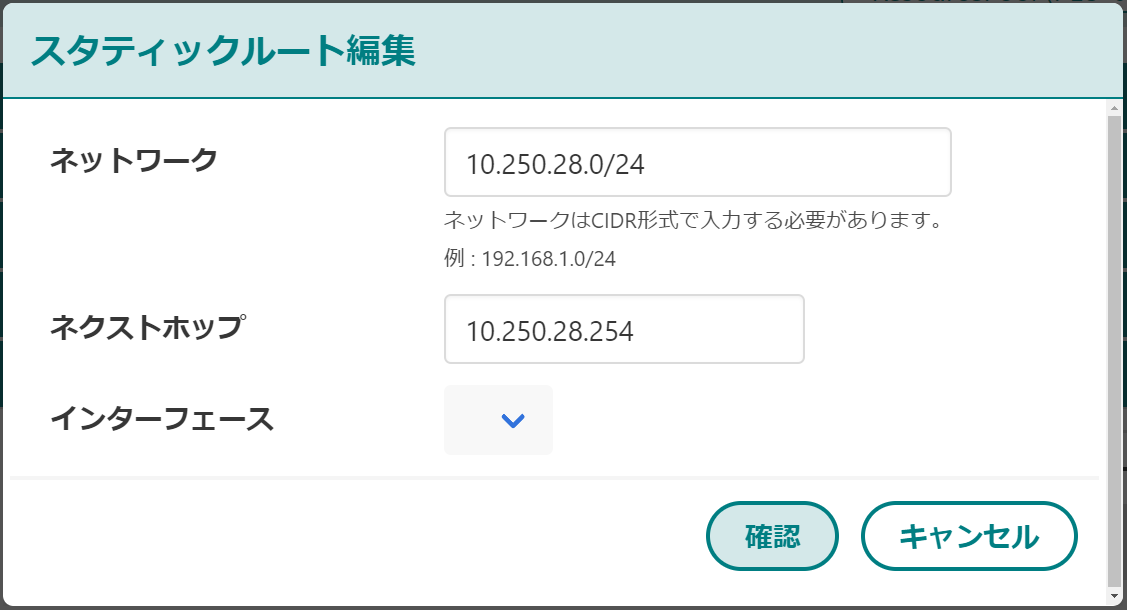
| 機能・フィールド | 説明 |
|---|---|
| ネットワーク | 「ネクストホップIP」に指定するアドレスが含まれるネットワークを指定します。CIDR 形式で記載する必要があります。(例:10.10.10.0/24)。 |
| ネクストホップ | 宛先のネットワークへのルーティングを行う隣接ノードアドレスを指定します。 |
| インタフェース | スタティック ルートを設定する仮想NICをプルダウンから選択します。 |
| 編集 | 「スタティックルート編集確認モーダル」を表示します。 |
スタティックルート編集確認モーダル
「スタティックルート編集モーダル」の下部にある「確認」をクリックすると 、「スタティックルート編集確認モーダル」を表示します。
「スタティックルート編集確認モーダル」にて「確認」をクリックすると、設定内容を反映します。
「戻る」をクリックすると「スタティックルート編集モーダル」へ戻ります。
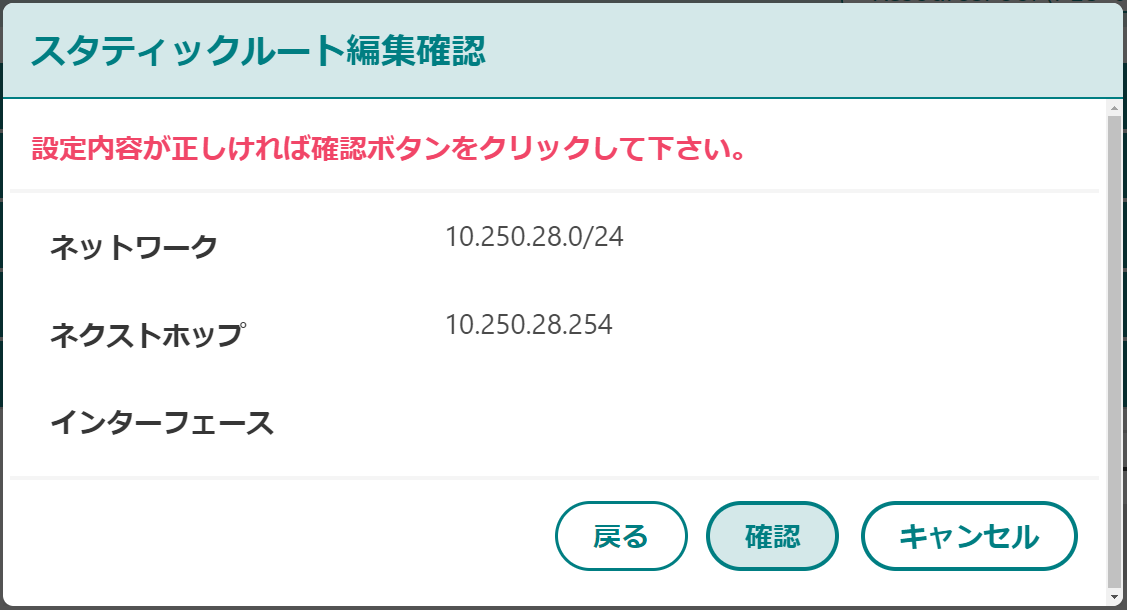
スタティックルート削除モーダル
NSX Edge詳細画面にてルーティング項目の設定を選択し「削除」をクリックすると、「スタティックルート削除モーダル」を表示します。
「スタティックルート削除モーダル」で「確認」をクリックすると、選択した設定を削除します。
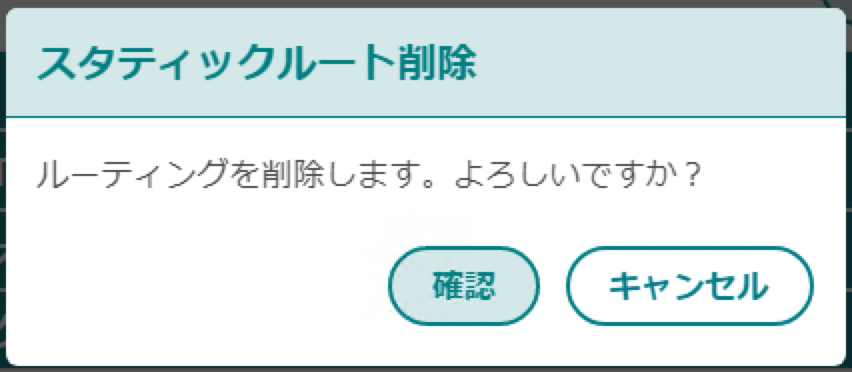
ロードバランサ
NSX Edge詳細画面のロードバランサ項目を表示します。
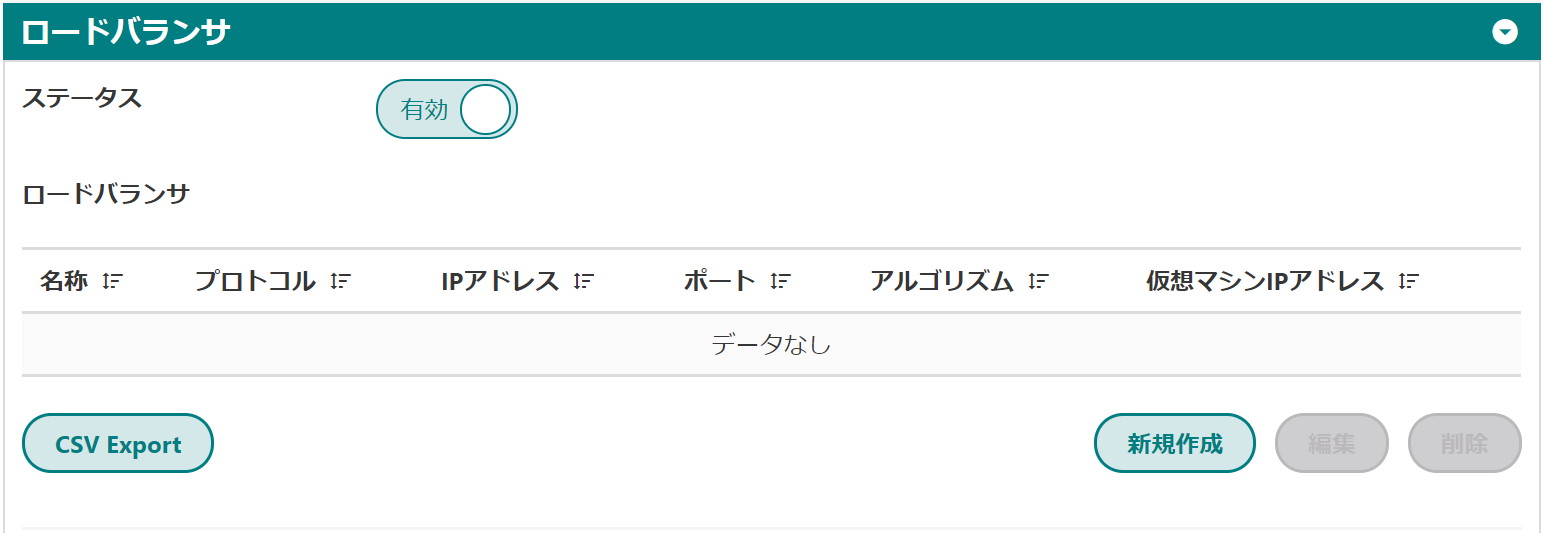
| 機能・フィールド | 説明 |
|---|---|
| ステータス | 有効/無効を選択します。 |
| 名称 | ロードバランサ設定の名称です。 |
| プロトコル | ロードバランスするプロトコルです。 |
| IPアドレス | 接続元IPアドレスです。 |
| ポート | ロードバランスするポート番号です。 |
| アルゴリズム | ロードバランシングの方法です。 |
| 仮想マシンIPアドレス | 振り分け先IPアドレス情報です。振り分け先(メンバー)が複数設定されている場合は、メンバー数を表示します |
| CSV Export | 設定をCSV形式でエクスポートします。 |
| 新規作成 | 「ロードバランサ新規作成モーダル」を表示します。 |
| 編集 | 「ロードバランサ編集モーダル」を表示します。 |
| 削除 | 「ロードバランサ削除モーダル」を表示します。 |
ロードバランサ新規作成モーダル
「NSX Edge詳細画面」のロードバランサ項目にある「新規作成」をクリックすると、「ロードバランサ新規作成モーダル」を表示します。
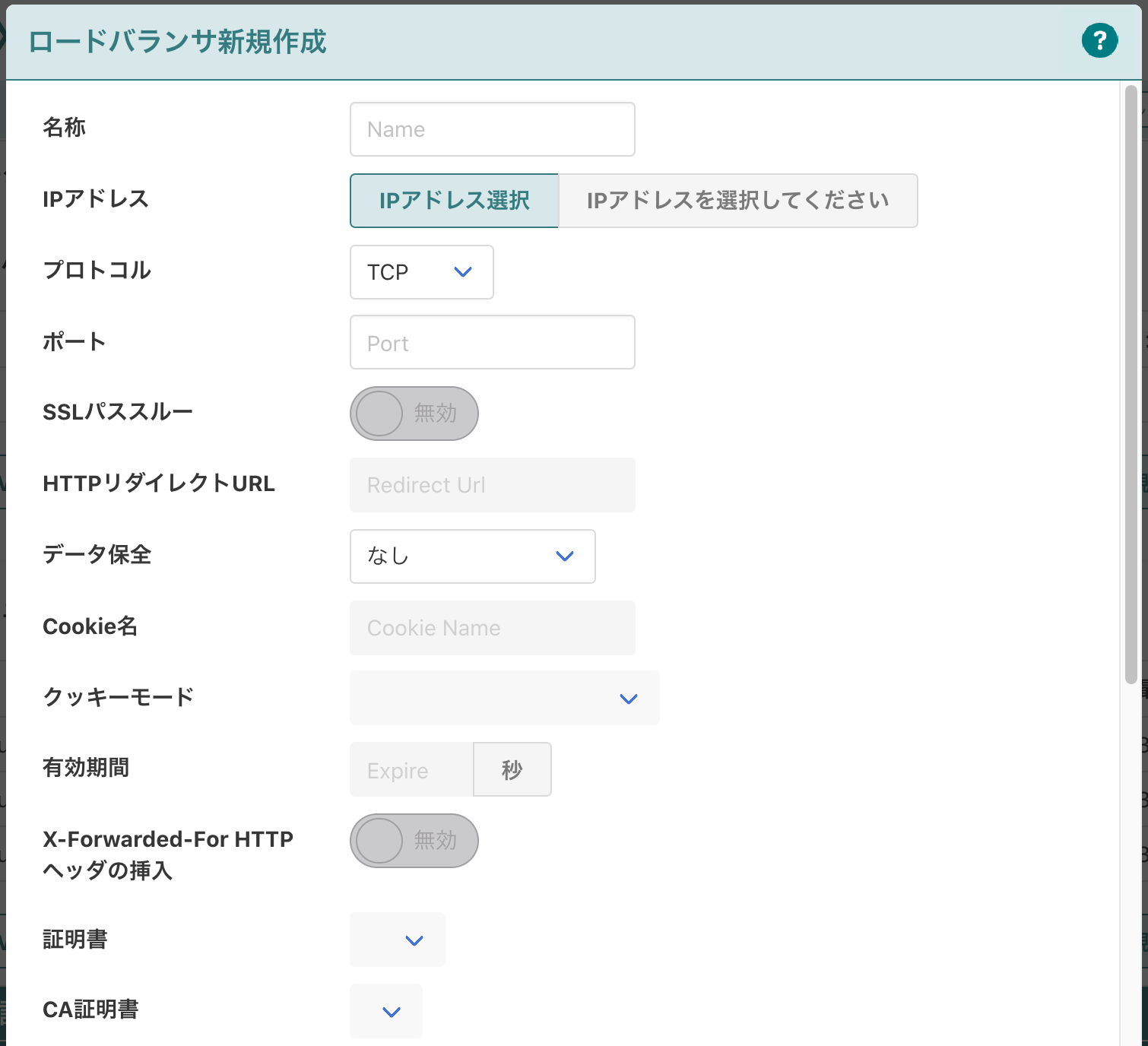
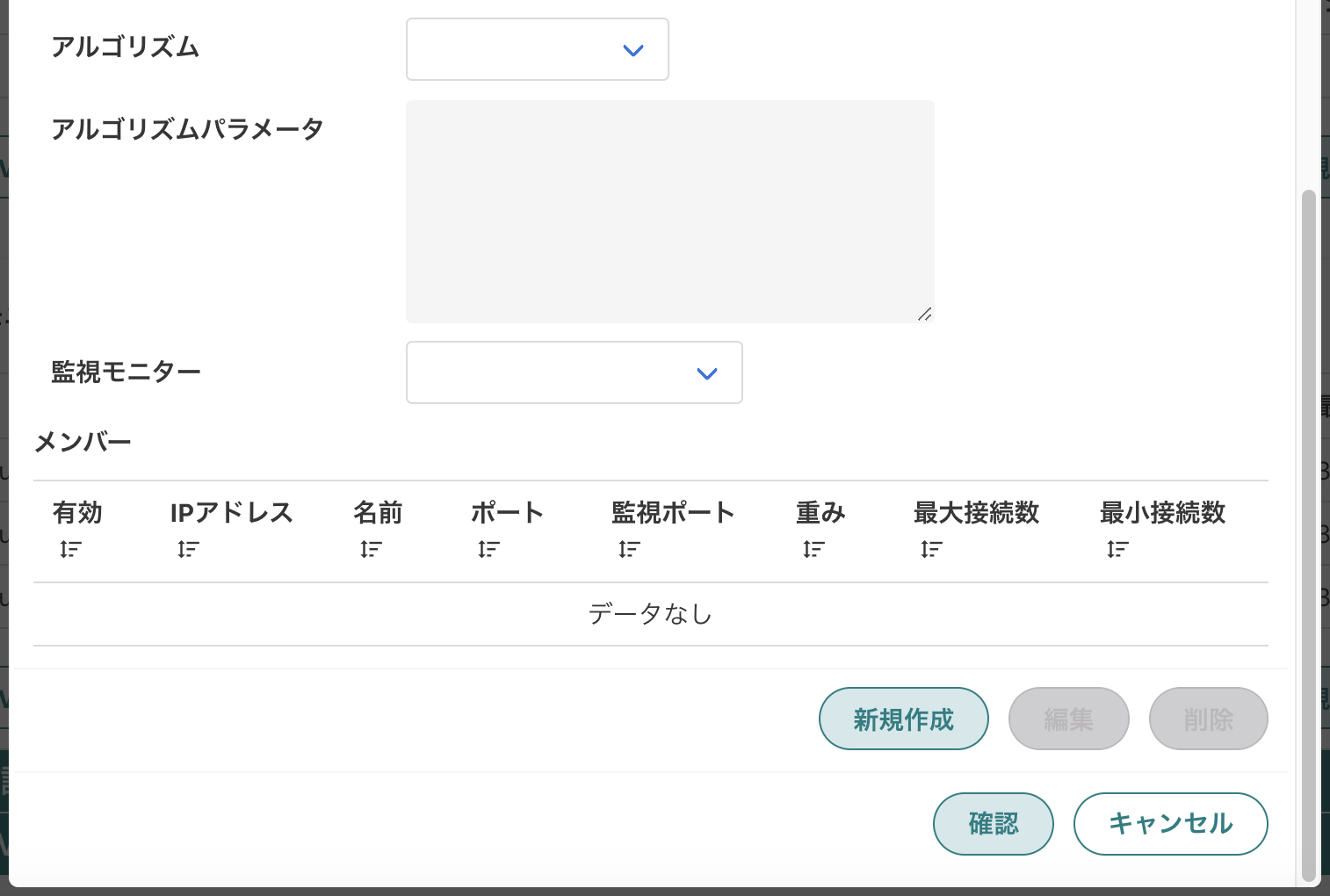
| 機能・フィールド | 説明 |
|---|---|
| 名称 | ロードバランサ設定の名称を指定します 。 |
| IPアドレス | 設定可能な選択肢からIPアドレスを選択します。vnic3以降のセカンダリIPのみを表示します。 |
| プロトコル | TCP/HTTP/HTTPSのいずれかを選択します。選択肢により、以降の設定項目が変更になります。 |
| ポート | ロードバランス対象のポート番号です。 |
| SSLパススルー | (HTTPSの場合のみ)WebサーバでSSLの処理をする場合は、有効とします。 |
| HTTPリダイレクトURL | HTTP/HTTPSを選択した場合に設定可能となります。 |
| データ保全 | 選択プロトコルにより、表示内容が異なります。データ保全の設定内容をご確認ください。 |
| Cookie名 | データ保全がCookieの場合のみ設定可能です。 |
| クッキーモード | データ保全がCookieの場合のみ設定可能です。INSERT/PREFIX/APPLICATION SESSIONから選択してください。 |
| 有効期限(秒) | 「データ保全」が無効以外は、設定可能です。 |
| X-Forwarded-For HTTPヘッダの挿入 | 「プロトコル」がHTTPかHTTPSの場合設定可能です。 |
| 証明書 | 「プロトコル」がHTTPSの場合のみ設定可能です。 |
| CA証明書 | 対象のNSX Edgeが保持しているCA証明書を表示します。「プロトコル」がHTTPSの場合のみ設定可能です。 |
| アルゴリズム | ROUND-ROBIN/IP-HASH/LEASTCONN/URI/HTTPHEADER/URLから選択ください。アルゴリズム、アルゴリズムパラメータをご確認ください。 |
| アルゴリズムパラメータ | 「アルゴリズム」がURI/HTTPHEADER/URLの場合に設定可能です。アルゴリズム、アルゴリズムパラメータをご確認ください。 |
| 監視モニター | 対象のNSX Edgeが保持しているモニターを選択します。 |
| 編集 | 「ロードバランサ新規作成確認モーダル」を表示します。 「ロードバランサ新規作成確認モーダル」の一番下に配置しています。 |
| メンバーのフィールド | 説明 |
|---|---|
| 新規作成 | メンバー情報を新規作成します。 |
| 編集 | メンバー情報を編集します。 |
| 削除 | 「メンバー削除モーダル」を表示します。 |
データ保全の設定内容
「データ保全」プルダウンに表示される内容です。
| プロトコル・SSLパススルー設定 | 表示内容 |
|---|---|
| TCP | なし/ソースIP/MSRDP |
| HTTP | なし/Cookie/ソースIP |
| HTTPS・SSLパススルー有効 | なし/ソースIP/SSLセッションID |
| HTTPS・SSLパススルー無効 | なし/Cookie/ソースIP |
アルゴリズム、アルゴリズムパラメータ
| アルゴリズム | アルゴリズムパラメータ |
|---|---|
| IP-HASH | 送信元 IP アドレスのハッシュ、および実行されているすべてのサーバの重みの合計に基づいて、サーバを選択します。 このオプションでは、アルゴリズムのパラメータは無効になります。 |
| LEASTCONN | サーバの既存の接続数に基づいて、クライアント要求を複数のサーバに配信します。新しい接続は、接続数が最も少ないサーバに送信されます。 このオプションでは、アルゴリズムのパラメータは無効になります |
| ROUND_ROBIN | 各サーバは、割り当てられている重みに従って順番に使用されます。これは、サーバの処理時間が等分されたままになる場合に、最も円滑で公平なアルゴリズムです。 このオプションでは、アルゴリズムのパラメータは無効になります。 |
| URI | URI の左側の部分 (疑問符の前の部分) がハッシュされ、実行中のサーバの合計重みによって除算されます。 結果により、要求を受信するサーバが指定されます。これにより、サーバが起動したり停止したりしない限り、URI がいつも同じサーバに送信されるようにします。URI アルゴリズム パラメータには 2 つのオプション(「uriLength=<len>」 、「uriDepth=<dep>」)があります。長さのパラメータの範囲は 1<=len<256 です。深さのパラメータの範囲は 1<=dep<10 です。 長さと深さのパラメータには、正の整数が続きます。これらのオプションでは、URI の最初の部分のみに基づいてサーバの調整を行うことができます。長さのパラメータは、アルゴリズムが URI の最初の部分に定義された文字だけを対象としてハッシュを計算することを示します。 深さのパラメータは、ハッシュの計算に使用されるディレクトリの最大の深さを示します。要求に含まれる各スラッシュが 1 つのレベルとして数えられます。両方のパラメータが指定されている場合は、いずれかのパラメータに達したときに評価が停止します。 |
| HTTPHEADER | 各 HTTP 要求で HTTP ヘッダー名の検索が行われます。 かっこで囲まれたヘッダー名は、ACL の hdr() 関数と同様に大文字と小文字が区別されません。ヘッダーがない、または値を含んでいない場合は、ラウンド ロビン アルゴリズムが適用されます。 HTTPHEADER アルゴリズム パラメータのオプションは 1 つ (「headerName=<name>」) です。たとえば、host を HTTPHEADER アルゴリズム パラメータとして使用できます。 |
| URL | 引数に指定される URL パラメータは、各 HTTP GET 要求のクエリ文字列内で検索されます。 パラメータの後ろに等号の = と値が続く場合、その値がハッシュされ、実行されるサーバの重みの合計で割られます。結果により、要求を受信するサーバが指定されます。このプロセスを使用して要求に含まれるユーザー ID が追跡され、サーバの起動または停止が起こらない限り、常に同じユーザー ID が同じサーバに送信されます。 値またはパラメータが検出されない場合は、ラウンド ロビン アルゴリズムが適用されます。 URL アルゴリズム パラメータのオプションは 1 つ (「urlParam= |
ロードバランサ新規作成確認モーダル
「ロードバランサ新規作成モーダル」の下部にある「新規作成」をクリックすると、「ロードバランサ新規作成確認モーダル」を表示します。
「ロードバランサ新規作成確認モーダル」にて「確認」をクリックすると、ロードバランサを作成します。
「戻る」をクリックすると「ロードバランサ新規作成モーダル」へ戻ります。
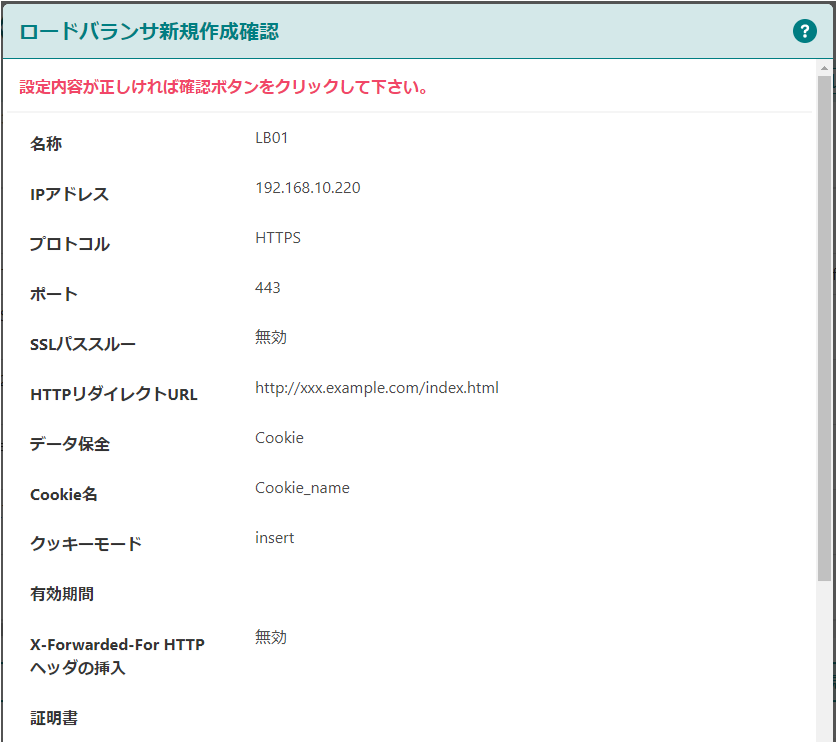
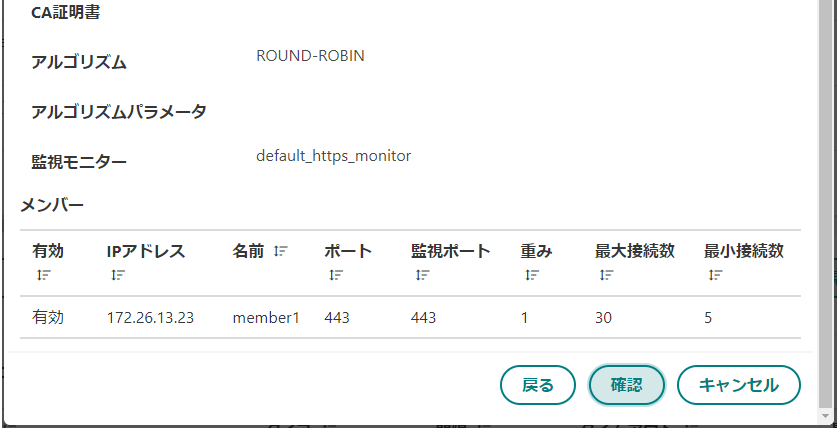
メンバー新規作成モーダル
「ロードバランサ新規作成モーダル」もしくは、「ロードバランサ編集モーダル」下部にあるメンバー項目の「新規作成」をクリックすると、「メンバー新規作成モーダル」を表示します。
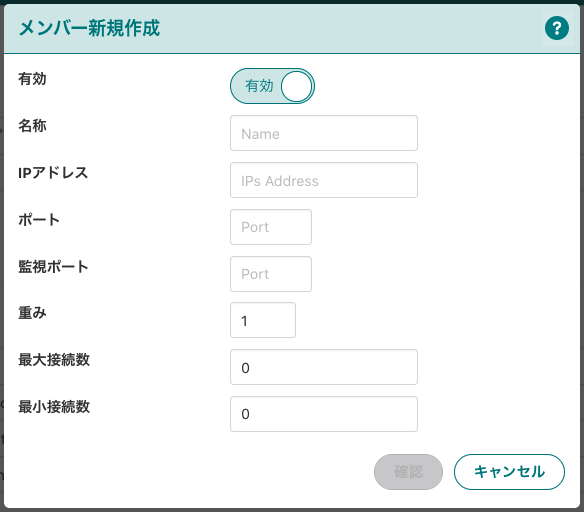
| 機能・フィールド | 説明 |
|---|---|
| 有効 | 有効/無効 を選択します 。 |
| 名称 | メンバーの名称を指定します。 |
| IPアドレス | メンバーのIPアドレスを指定します。 |
| ポート | メンバーへ振り分けるポート番号を指定します。 |
| 監視ポート | メンバーの監視に利用するポート番号を指定します。 |
| 重み | メンバーへ振り分ける優先度を指定します。 |
| 最大接続数 | メンバーの最大接続数を指定します。 |
| 最小接続数 | メンバーの最小接続数を指定します。 |
| 確認 | 「メンバー新規作成確認モーダル」を表示します。 |
メンバー新規作成確認モーダル
「メンバー新規作成モーダル」の下部にある「確認」をクリックすると 、「メンバー新規作成確認モーダル 」を表示します。
「メンバー新規作成確認モーダル」にて「確認」をクリックすると、設定内容を反映します。
「戻る」をクリックすると「メンバー新規作成モーダル」へ戻ります。
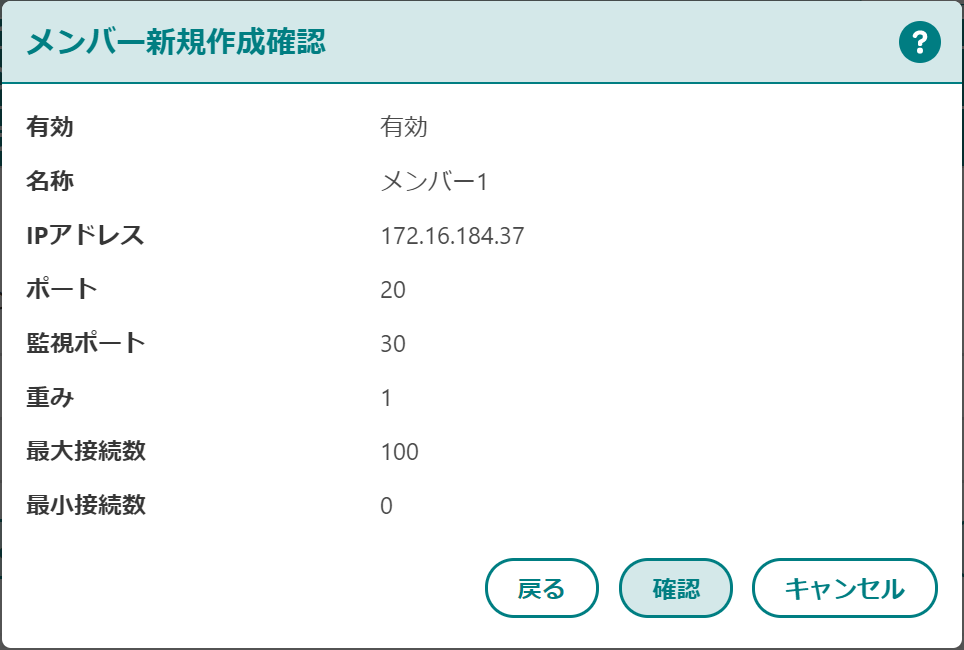
メンバー編集モーダル
「ロードバランサ新規作成モーダル」もしくは、「 ロードバランサ編集モーダル」にあるメンバー項目の設定を選択し「編集」をクリックすると、「メンバー編集モーダル」を表示します。
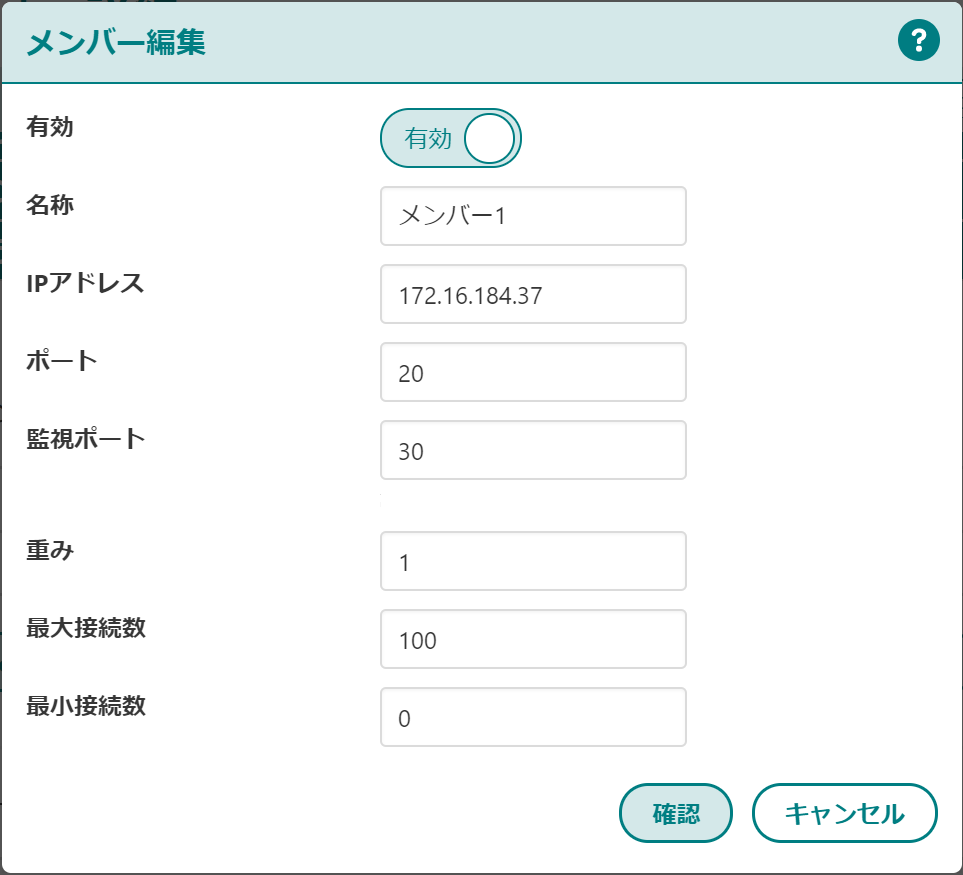
| 機能・フィールド | 説明 |
|---|---|
| 有効 | 有効/無効 を選択します 。 |
| 名称 | 仮想マシンの名称を指定します。 |
| IPアドレス | 仮想マシンのIPアドレスを指定します。 |
| ポート | 仮想マシンへ振り分けるポート番号を指定します。 |
| 監視ポート | 仮想マシンの監視に利用するポート番号を指定します。 |
| 重み | 仮想マシンへ振り分ける優先度を指定します。 |
| 最大接続数 | 仮想マシンの最大接続数を指定します。 |
| 最小接続数 | 仮想マシンの最小接続数を指定します。 |
| 確認 | 「メンバー編集確認モーダル」を表示します。 |
メンバー編集確認モーダル
「メンバー編集モーダル」の下部にある「確認」をクリックすると 、「メンバー編集確認モーダル」を表示します。
「メンバー編集確認モーダル」にて「確認」をクリックすると、設定内容を反映します。
「戻る」をクリックすると「メンバー編集モーダル」へ戻ります。
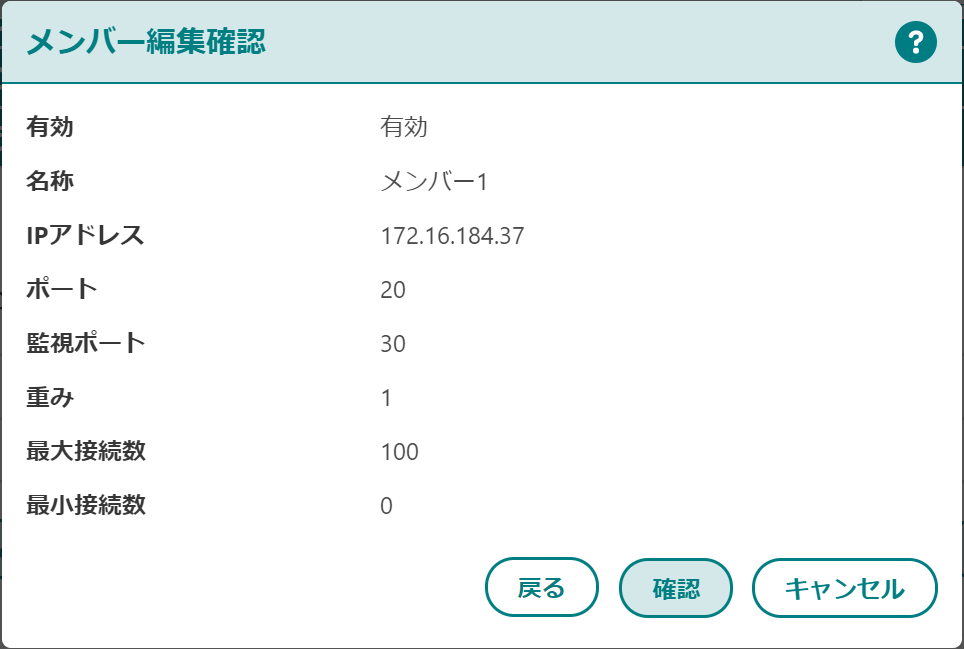
メンバー削除モーダル
「ロードバランサ新規作成モーダル」もしくは、「 ロードバランサ編集モーダル」にあるメンバー項目の設定を選択し「削除」をクリックすると、「メンバー削除モーダル」を表示します。
「メンバー削除モーダル」で「確認」をクリックすると、選択した設定を削除します。
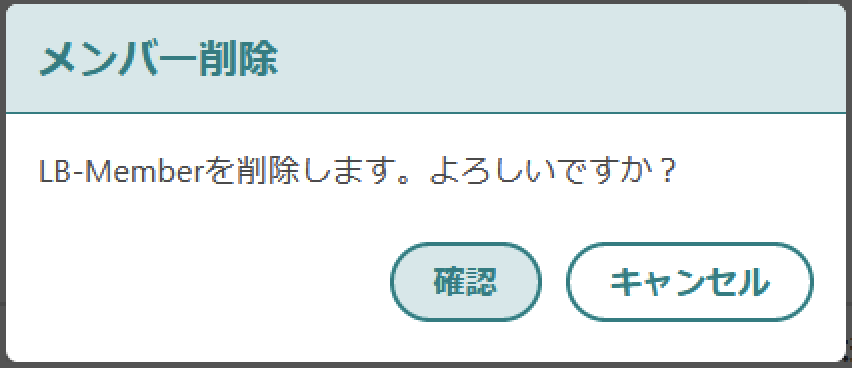
ロードバランサ編集モーダル
NSX Edge詳細画面のロードバランサ項目の設定を選択し「編集」をクリックすると、「ロードバランサ編集モーダル」を表示します。
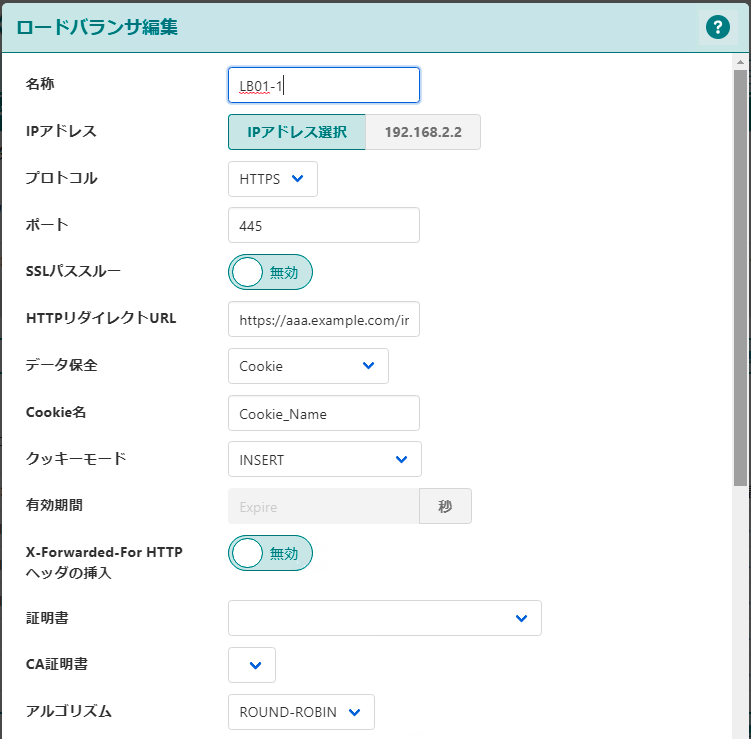
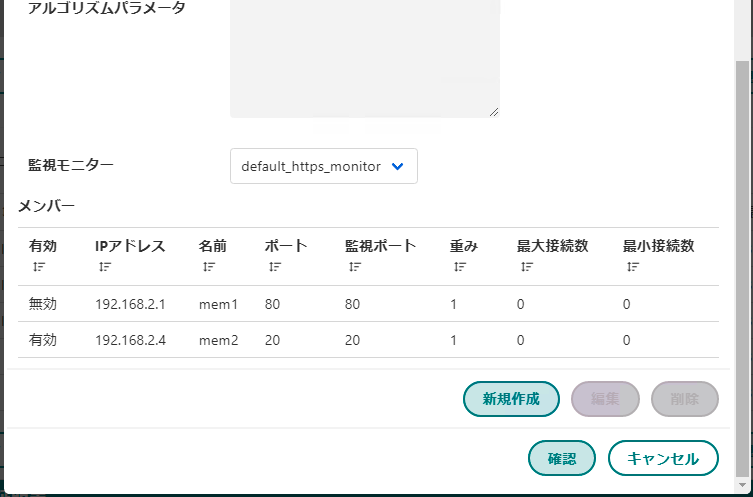
| 機能・フィールド | 説明 |
|---|---|
| 名称 | ロードバランサ設定の名称を指定します。 |
| IPアドレス | 設定可能な選択肢からIPアドレスを選択します。vnic3以降のセカンダリIPのみを表示します。 |
| プロトコル | TCP/HTTP/HTTPSのいずれかを選択します。選択肢により、以降の設定項目が変更になります。 |
| ポート | ロードバランス対象のポート番号を指定します。 |
| SSLパススルー | (HTTPSの場合のみ)WebサーバでSSLの処理をする場合は、有効とします。 |
| HTTPリダイレクトURL | プロトコルで「HTTP」または「HTTPS」を選択した場合に設定可能となります。 |
| データ保全 | 選択プロトコルにより、表示内容が異なります。詳細は、データ保全の設定内容をご確認ください。 |
| Cookie名 | データ保全がCookieの場合のみ設定可能です。 |
| クッキーモード | データ保全がCookieの場合のみ設定可能です。INSERT/PREFIX/APPLICATION SESSIONから選択してください。 |
| 有効期限(秒) | 「データ保全」が無効以外は、設定可能です。 |
| X-Forwarded-For HTTPヘッダの挿入 | 「プロトコル」がHTTPかHTTPSの場合設定可能です。 |
| 証明書 | 「プロトコル」がHTTPSの場合のみ設定可能です。 |
| CA証明書 | 対象のNSX Edgeが保持しているCA証明書を表示します。「プロトコル」がHTTPSの場合のみ設定可能です。 |
| アルゴリズム | ROUND-ROBIN/IP-HASH/LEASTCONN/URI/HTTPHEADER/URLから選択ください。アルゴリズム、アルゴリズムパラメータをご確認ください。 |
| アルゴリズムパラメータ | 「アルゴリズム」がURI/HTTPHEADER/URLの場合に設定可能です。アルゴリズム、アルゴリズムパラメータをご確認ください。 |
| 編集 | 「ロードバランサ編集確認モーダル」を表示します。ボタンは、「ロードバランサ編集モーダル」の一番下に配置しています。 |
| 監視モニター のフィールド | 説明 |
|---|---|
| メンバー | ロードバランス先の情報を表示します。 |
| 新規作成 | メンバー情報を新規作成します。 |
| 編集 | メンバー情報を編集します。 |
| 削除 | 「メンバー削除モーダル」を表示します。 |
ロードバランサ編集確認モーダル
「ロードバランサ編集モーダル」の下部にある「確認」をクリックすると 、「ロードバランサ編集確認モーダル」を表示します。
「ロードバランサ編集確認モーダル」にて「確認」をクリックすると、設定内容を反映します。
「戻る」をクリックすると「ロードバランサ編集モーダル」へ戻ります。
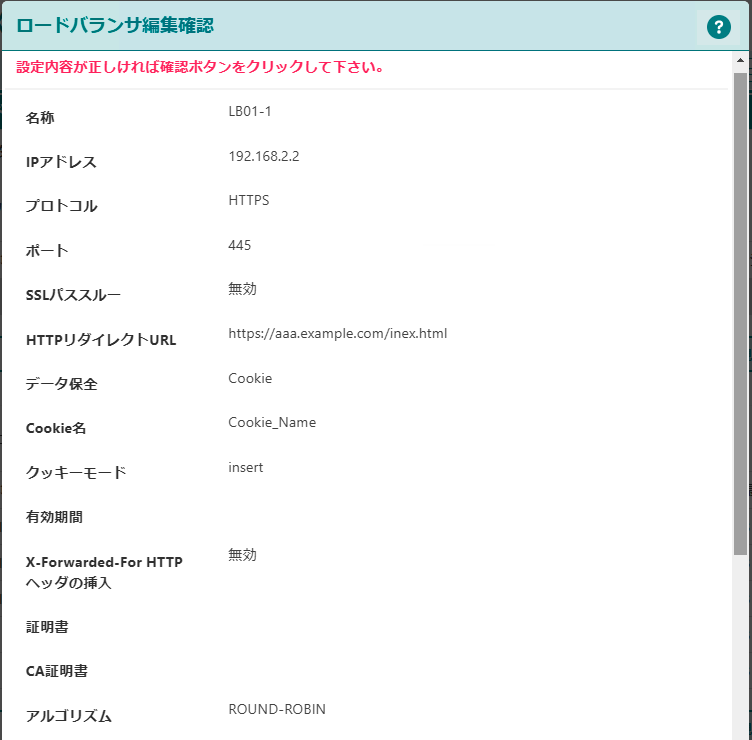
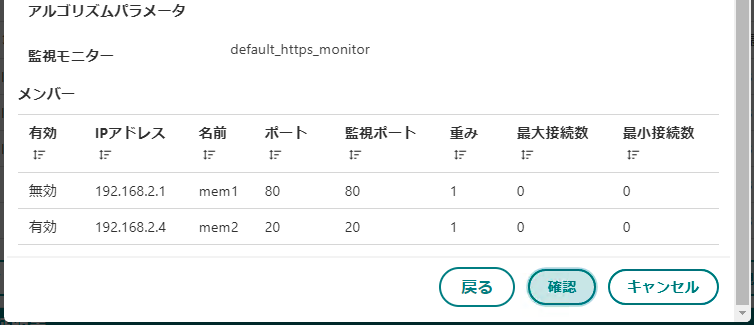
ロードバランサ削除モーダル
「NSX Edge詳細画面」にてロードバランサ項目の設定を選択し「削除」をクリックすると、「ロードバランサ削除モーダル」を表示します。
「ロードバランサ削除モーダル」で「確認」をクリックすると、選択した設定を削除します。

ロードバランサ(監視モニター)
NSX Edge詳細画面のロードバランサー監視モニター項目を表示します。
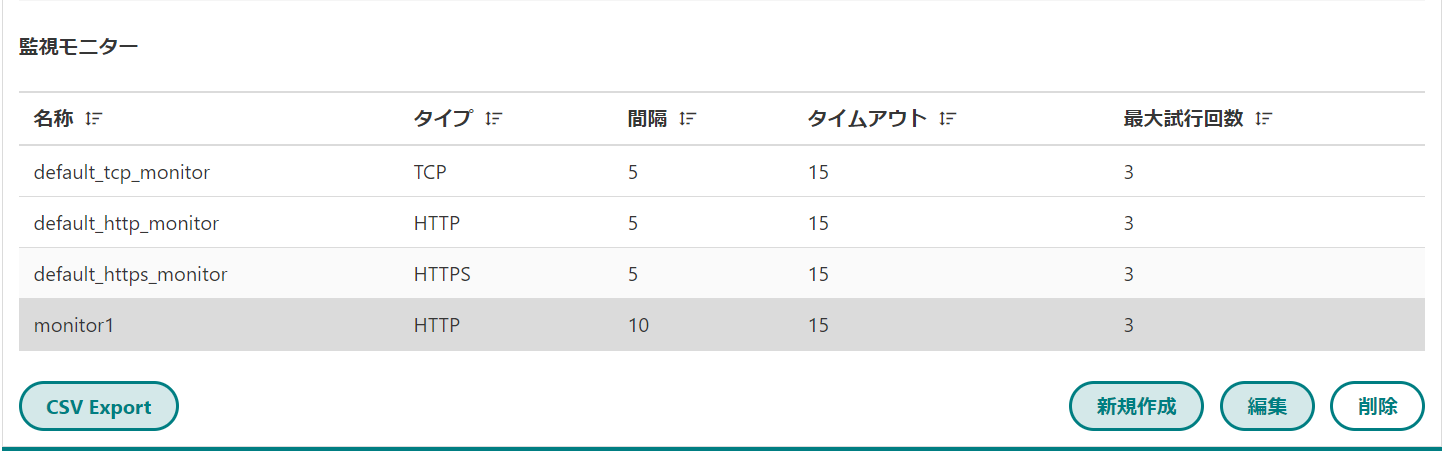
| 機能・フィールド | 説明 |
|---|---|
| 名称 | 監視モニターの名称を表示します。 |
| タイプ | 監視モニターのプロトコルを表示します。 |
| 間隔 | 監視間隔(秒)を表示します。 |
| タイムアウト | 接続タイムアウト時間(秒)を表示します。 |
| 最大試行回数 | 接続失敗した場合の最大試行回数を表示します。 |
| CSV Export | 一覧をCSV形式でエクスポートします。 |
| 新規作成 | 「監視モニター新規作成モーダル」を表示します 。 |
| 編集 | 「監視モニター編集モーダル」を表示します。 |
| 削除 | 「監視モニター削除モーダル」を表示します。 |
ロードバランサ(監視モニター)新規作成モーダル
「NSX Edge詳細画面」のロードバランサ(監視モニター)項目にある「新規作成」をクリックすると、「監視モニター新規作成モーダル」を表示します。
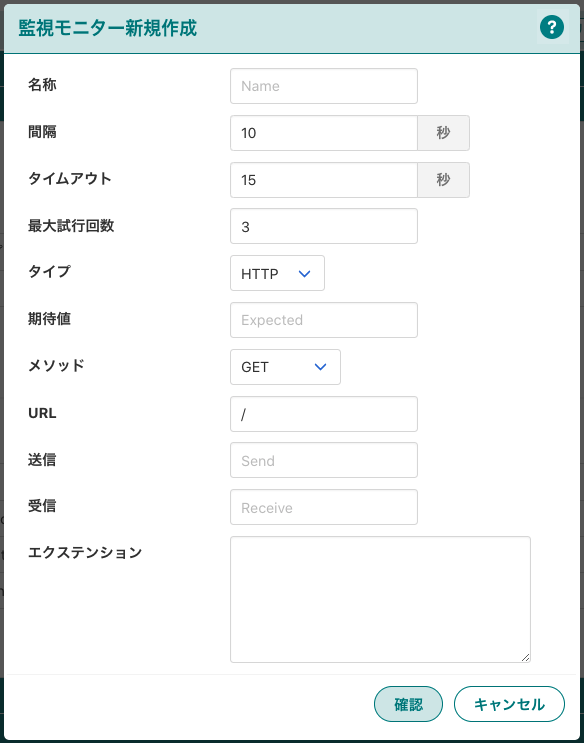
| 機能・フィールド | 説明 |
|---|---|
| 名称 | 監視モニターの名称を指定します。 |
| 間隔 | 監視間隔(秒)を指定します。 |
| タイムアウト | 接続タイムアウト時間(秒)を指定します。 |
| 最大試行回数 | 接続失敗した場合の最大試行回数を指定します。 |
| タイプ | HTTP/HTTPS/TCP/ICMP/UDPから選択します。 |
| 期待値 | HTTP 応答のステータスを指定します。コンマ区切りで指定が可能です。(例:200,301) タイプがHTTP/HTTPSの場合のみ設定可能です。 |
| メソッド | サーバに接続要求を送信する方法をプルダウンから選択します。 |
| URL | GET または POST を実行する URL を指定します。 |
| 送信 | (タイプ:ICMP以外)接続の確立後にサーバに送信される文字列を指定します。 |
| 受信 | (タイプ:ICMP以外)受信した文字列と対比する文字列を指定します。 |
| エクステンション | (タイプ:TCP,HTTP,HTTPS)詳細なモニター パラメータを指定します。エクステンションをご確認ください。 |
| 確認 | 「監視モニター新規作成確認モーダル」を表示します。 |
エクステンション
詳細なモニター パラメータを key=value ペアとして入力します。
TCP プロトコルのエクステンション
| エクステンション | 説明 |
|---|---|
| escape | send 文字列または quit 文字列で、\n、\r、\t、または \ を使用できます。send オプションまたは quit オプションの前に指定する必要があります。デフォルト:send には何も追加されません。quit の最後に \r\n が追加されます。 |
| all | すべての expect 文字列がサーバ応答に含まれている必要があります。デフォルトは any です |
| quit=STRING | 接続の正常な終了を開始するために、サーバに送信する文字列です。 |
| refuse=ok | warn | crit | OK、警告、重大ステータスで TCP 拒否を受け入れます。デフォルトは crit です。 |
| mismatch=ok | warn | crit | OK、警告、重大ステータスで、想定される文字列の不一致を受け入れます。デフォルトは warn です。 |
| jail | TCP ソケットからの出力を非表示にします。 |
| maxbytes=INTEGER | 指定数より多いバイト数を受信すると、接続を閉じます。 |
| delay=INTEGER | 文字列の送信から応答のポーリングまでの待ち時間(秒数)です。 |
| certificate=INTEGER[,INTEGER] | 証明書の最小有効期間(日数)。最初の値は警告ステータスまでの日数、2 番目の値は重大ステータスまでの日数(指定されない場合は 0)です。 |
| warning=DOUBLE | 警告ステータスになる応答時間(秒)です。 |
| critical=DOUBLE | 重大ステータスになる応答時間(秒)です。 |
HTTP/HTTPS プロトコルのエクステンション
| エクステンション | 説明 |
|---|---|
| no-body | ドキュメントの本文を待たない: ヘッダの読み込み後に処理を停止します。それでも、HEAD ではなく、HTTP GET や POST を実行することに注意してください。 |
| ssl-version=3 | SSLv3 を使用する SSL ハンドシェイクを強制的に実行します。 健全性チェック オプションで、SSLv3 と TLSv1 はデフォルトで無効になっています。 |
| ssl-version=10 | TLS 1.0 を使用する SSL ハンドシェイクを強制的に実行します。 |
| ssl-version=11 | TLS 1.1 を使用する SSL ハンドシェイクを強制的に実行します。 |
| ssl-version=12 | TLS 1.2 を使用する SSL ハンドシェイクを強制的に実行します。 |
| max-age=SECONDS | ドキュメントが SECONDS より古い場合は警告します。数値は、分の場合は 10m、時間の場合は 10h、日の場合は 10d の書式で指定することもできます。 |
| content-type=STRING | POST 呼び出しでの Content-Type ヘッダーのメディア タイプを指定します。 |
| linespan | 正規表現で改行記号を許可します(-r または -R より前に指定する必要があります)。 |
| regex=STRING または ereg=STRING | 正規表現の文字列をページで検索します。 |
| eregi=STRING | 正規表現の文字列をページで検索します(大文字小文字は区別されません)。 次はその例です。 ・検証応答には、"OK1" または "OK2": eregi="(OK1|OK2)" が含まれています。 ・検証応答に "{"Healthy":true}": eregi="{"Healthy":true}" が含まれています。 |
| invert-regex | 見つかれば CRITICAL を返し、見つからなければ OK を返します。 |
| proxy-authorization=AUTH_PAIR | 基本認証を使用しているプロキシ サーバ上のユーザー名:パスワードです。 |
| useragent=STRING | 「User Agent」として、HTTP ヘッダで送信される文字列。 |
| header=STRING | HTTP ヘッダで送信されるその他のタグ。追加のヘッダで複数回使用できます。 次はその例です。 header="Host: app1.xyz.com" |
| onredirect= ok | warning | critical follow | sticky | stickyport | リダイレクト ページの処理方法。「sticky」 は 「follow」 に似ていますが、指定された IP アドレスと連携します。stickyport ではさらに、ポートが同じであることを確認します。 |
| pagesize=INTEGER:INTEGER | 必要な最小ページ サイズ(バイト):必要な最大ページ サイズ(バイト)です。 |
| warning=DOUBLE | 警告ステータスになる応答時間(秒)です。 |
| critical=DOUBLE | 重大ステータスになる応答時間(秒)です。 |
| expect = STRING | コンマ区切りの文字列のリストで、少なくともそのうちの 1 つがサーバ応答の最初の(ステータス)行に来ることを想定します。(デフォルトは HTTP/1 です。指定した場合、その他すべてのステータス行のロジック(3xx、4xx、5xx 処理など)はスキップされます) |
| string = STRING | コンテンツに想定される文字列です。 |
| url = PATH | GET または POST を実行する URL(デフォルトは「/」)です。 |
| post = STRING | HTTP POST データをエンコードする URLです。 |
| method = STRING | HTTP メソッド(HEAD、OPTIONS、TRACE、PUT、DELETE など)を設定します。 |
| timeout = INTEGER | 接続がタイムアウトになるまでの秒数(デフォルトは 10 秒)です。 |
| header= Host:host_name -H host_name --sni | host_name は、有効なホスト名またはホストの FQDN です。 仮想ホストごとに個別のサービス モニターを作成し、各サービス モニターにサーバ名表示 (SNI) 拡張機能を追加します。 |
HTTPS プロトコルのエクステンション
| エクステンション | 説明 |
|---|---|
| certificate=INTEGER | 証明書の最小有効期間(日数)。ポート番号のデフォルトは 443 です。このオプションを使用すると、URL はチェックされません。 |
| authorization=AUTH_PAIR | 基本認証を使用しているサイト上のユーザー名:パスワードです。 |
| ciphers=’ECDHE-RSA-AES256-GCM-SHA384’ | HTTPS 健全性チェックで使用される暗号を表示します。 |
ロードバランサ(監視モニター)新規作成確認モーダル
「監視モニター新規作成モーダル」の下部にある「確認」をクリックすると、「監視モニター新規作成確認モーダル」を表示します。
「監視モニター新規作成確認モーダル」にて「確認」をクリックすると、監視モニターを作成します。
「戻る」をクリックすると「監視モニター新規作成モーダル」へ戻ります。
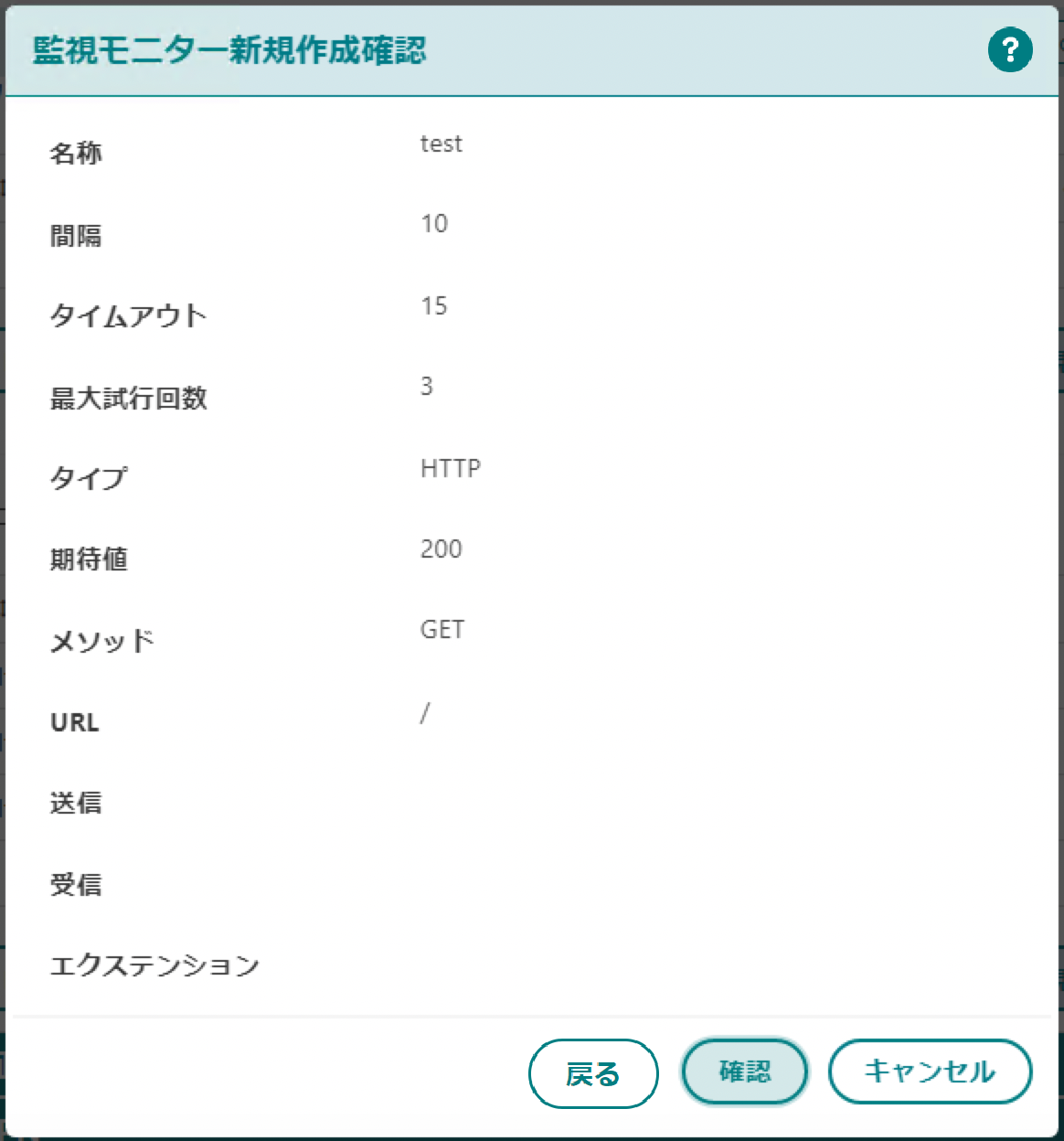
ロードバランサ(監視モニター)編集モーダル
NSX Edge詳細画面の「ロードバランサー」ー「ロードバランサ(監視モニター)」設定を選択し「編集」をクリックすると、「監視モニター編集モーダル」を表示します。
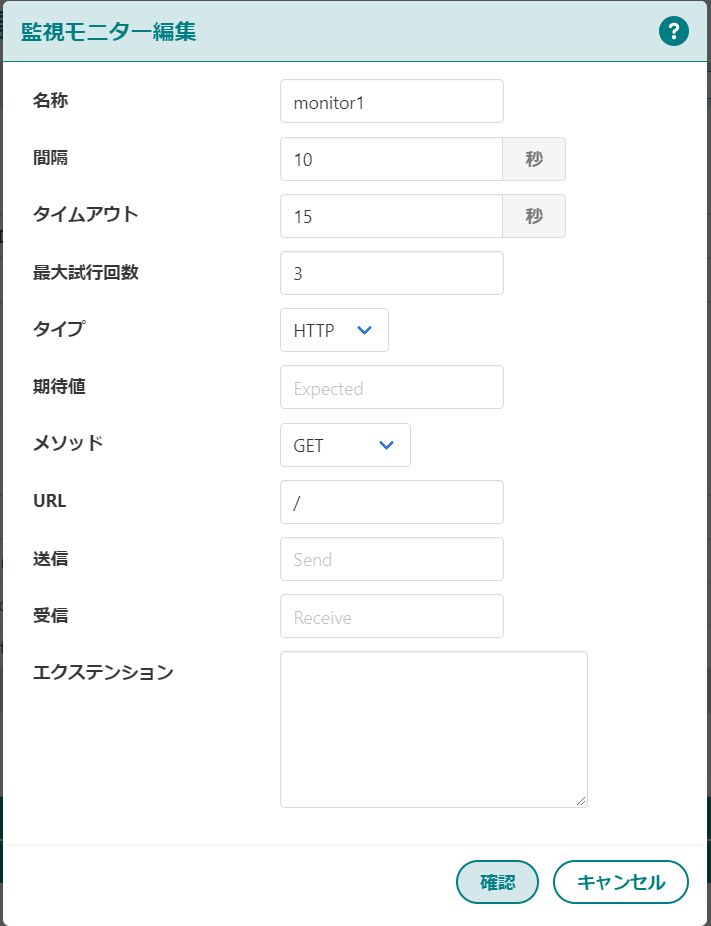
| 機能・フィールド | 説明 |
|---|---|
| 名称 | 監視モニターの名称を指定します。 |
| 間隔 | 監視間隔(秒)を指定します。 |
| タイムアウト | 接続タイムアウト時間(秒)を指定します。 |
| 最大試行回数 | 接続失敗した場合の最大試行回数を指定します。 |
| タイプ | HTTP/HTTPS/TCP/ICMP/UDPから選択します。 |
| 期待値 | HTTP 応答のステータスを指定します。コンマ区切りで指定が可能です。(例:200,301) タイプがHTTP/HTTPSの場合のみ設定可能です。 |
| メソッド | サーバに接続要求を送信する方法を指定します。 |
| URL | GET または POST を実行する URL を指定します。 |
| 送信 | (タイプ:ICMP以外)接続の確立後にサーバに送信される文字列を指定します。 |
| 受信 | (タイプ:ICMP以外)受信した文字列と対比する文字列を指定します。 |
| エクステンション | (タイプ:TCP,HTTP,HTTPS)詳細なモニター パラメータを指定します。エクステンションをご確認ください。 |
| CSV Export | 一覧をCSV形式でエクスポートします。 |
| 確認 | 「監視モニター編集確認モーダル」を表示します。 |
ロードバランサ(監視モニター)編集確認モーダル
「監視モニター編集モーダル」の下部にある「確認」をクリックすると 、「監視モニター編集確認モーダル」を表示します。
「監視モニター編集確認モーダル」にて「確認」をクリックすると、設定内容を反映します。
「戻る」をクリックすると「監視モニター編集モーダル」へ戻ります。
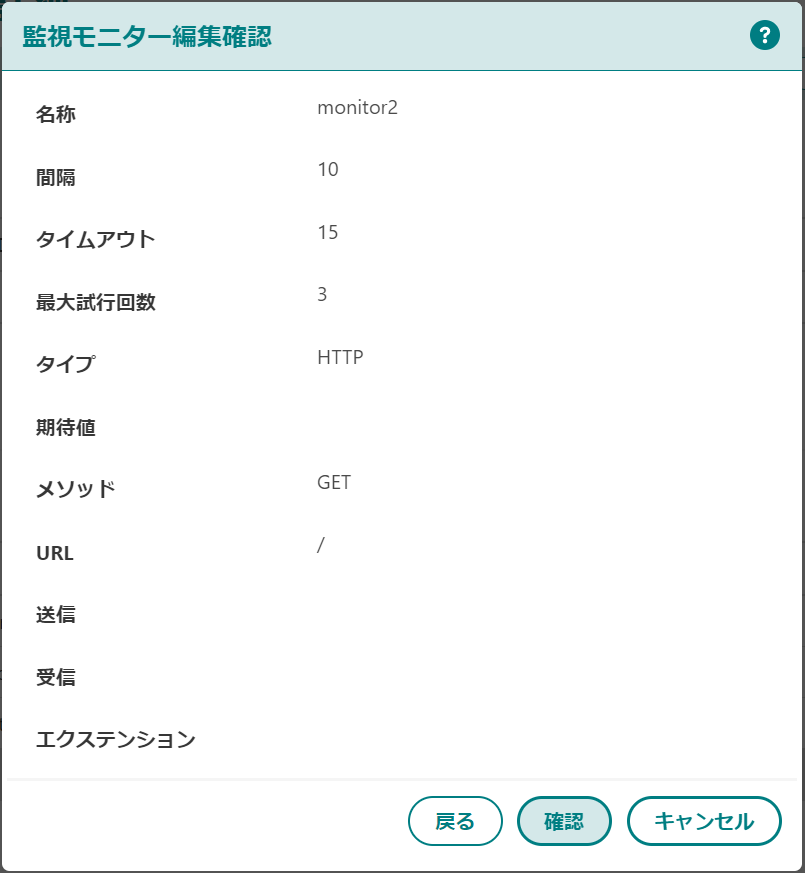
ロードバランサ(監視モニター)削除モーダル
「NSX Edge詳細画面」にてロードバランサ(監視モニター)項目の設定を選択し「削除」をクリックすると、「監視モニター削除モーダル」を表示します。
「監視モニター削除モーダル」で「確認」をクリックすると、選択した設定を削除します。
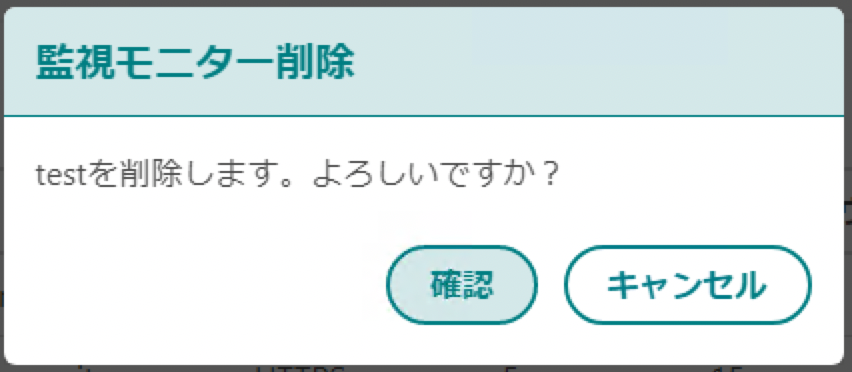
CSR/証明書
NSX Edge詳細画面の「CSR/証明書」項目を表示します。
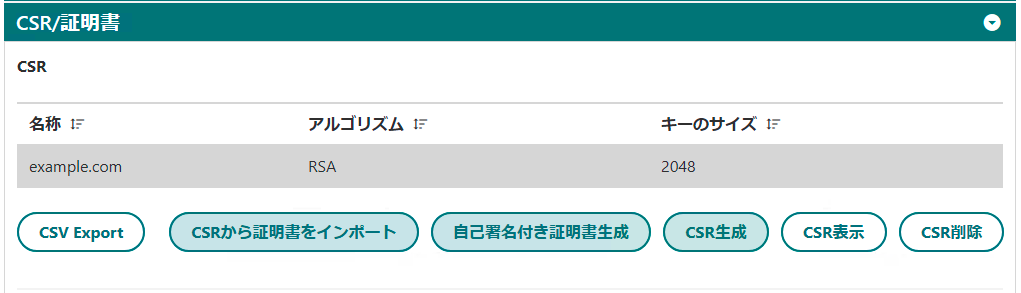
| 機能・フィールド | 説明 |
|---|---|
| 名称 | SSL-VPNの名称を表示します。 |
| アルゴリズム | CSRのアルゴリズム(RSA)を表示します。 |
| キーのサイズ | CSRのキーのサイズを表示します。 |
| CSV Export | 一覧をCSV形式でエクスポートします。 |
| CSRから証明書をインポート | CSRから証明書をインポートします。 |
| 自己署名付き証明書生成 | 自己署名付き証明書を作成します。 |
| CSR生成 | CSRを作成します。 |
| CSR表示 | CSRの内容を表示します。 |
| CSR削除 | 「CSR削除モーダル」を表示します。 |
CSR生成モーダル
NSX Edge詳細画面の「CSR/証明書」ー「CSR生成」をクリックすると、「CSR生成モーダル」を表示します。すべて入力必須の項目です。
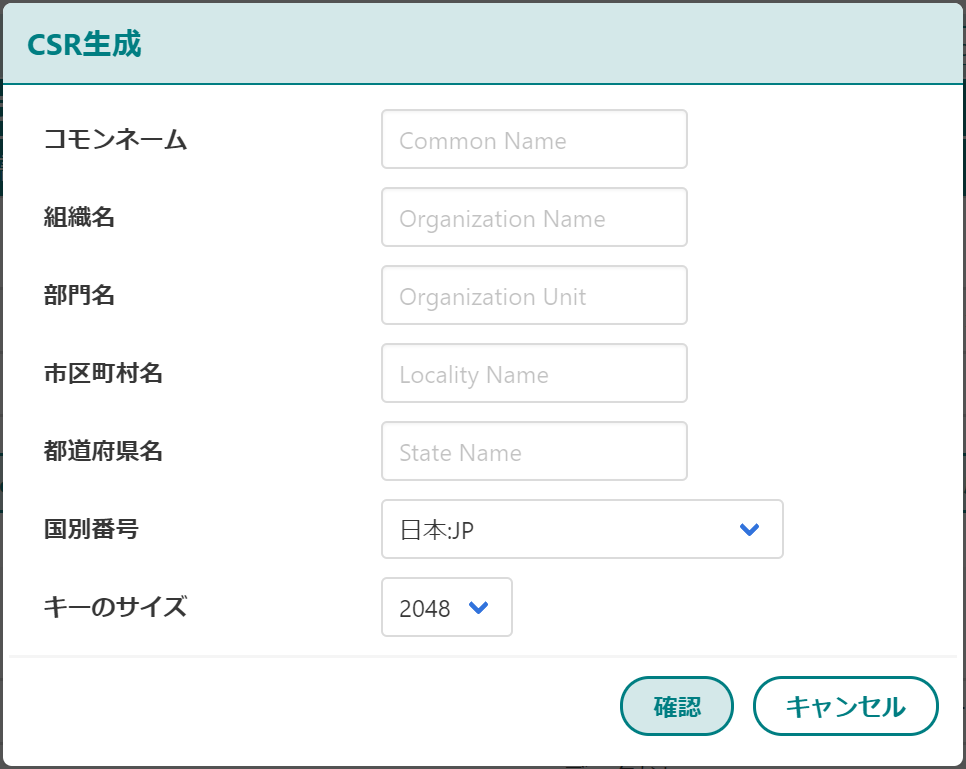
| 機能・フィールド | 説明 |
|---|---|
| コモンネーム | ウェブサーバのFQDNを表示します。 |
| 組織名 | 組織の名称を表示します。 |
| 部門名 | 組織での部署名を表示します。 |
| 市区町村名 | 組織が置かれている市区町村を表示します。 |
| 都道府県名 | 組織が置かれている都道府県を表示します。 |
| 国別番号 | 国を示す2文字のISO略語です。デフォルトは「日本:JP」です。 |
| キーのサイズ | 2048/3072から選択可能です。デフォルトは「2048」です。 |
| 確認 | 「(CSR生成)確認モーダル」を表示します。 |
(CSR生成)確認モーダル
「CSR生成モーダル」の下部にある「確認」をクリックすると、「確認モーダル」を表示します。
「確認モーダル」にて「確認」をクリックすると、CSRを作成します。
「戻る」をクリックすると「CSR生成モーダル」へ戻ります。
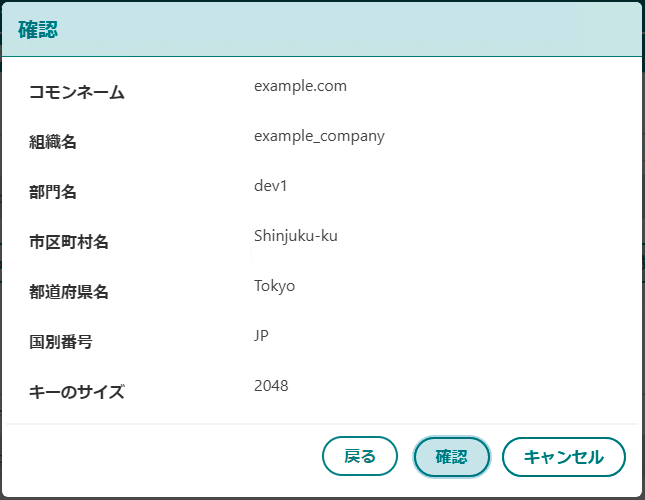
自己署名付き証明書生成モーダル
NSX Edge詳細画面の「CSR/証明書」にて、いずれかのCSRを選択後に「自己署名付き証明書生成」をクリックすると、「自己署名付き証明書生成」モーダルを表示します。
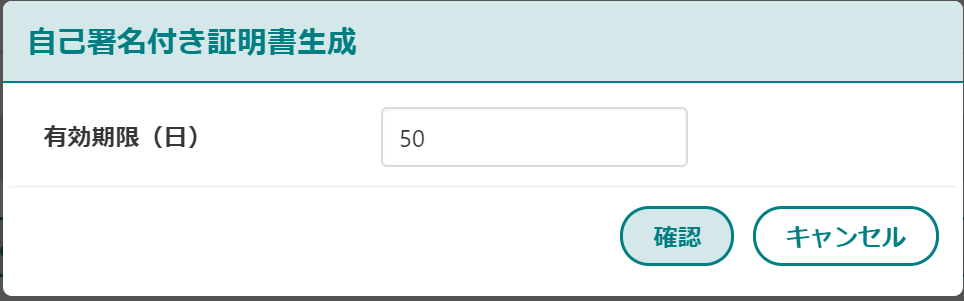
| 機能・フィールド | 説明 |
|---|---|
| 有効期限(日) | 証明書の有効日数を指定します。 |
| 確認 | 「自己署名付き証明書生成確認モーダル」を表示します。 |
自己署名付き証明書生成確認モーダル
「自己署名付き証明書生成モーダル」の下部にある「確認」をクリックすると 、「確認モーダル」を表示します。
「確認モーダル」にて「確認」 をクリックすると、自己署名付き証明書を生成します。
「戻る」をクリックすると「自己署名付き証明書生成モーダル」へ戻ります。
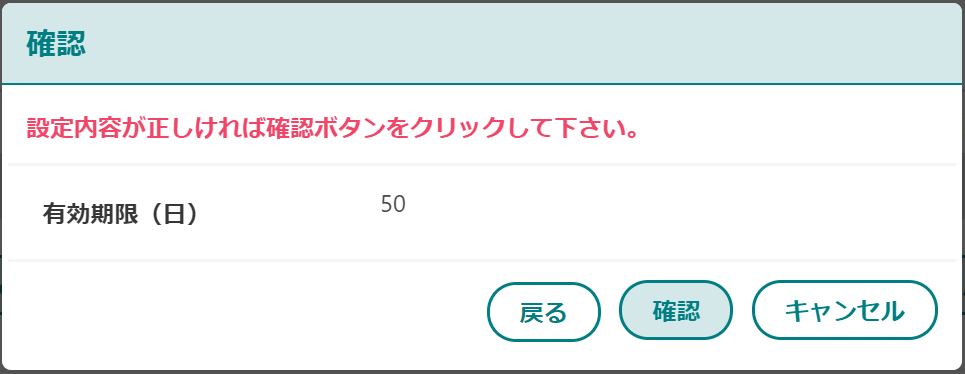
CSRから証明書をインポートモーダル
「NSX Edge詳細画面」の「CSR/証明書」にて、いずれかのCSRを選択後に「CSRから証明書をインポート」をクリックすると、「CSRから証明書をインポートモーダル」を表示します。
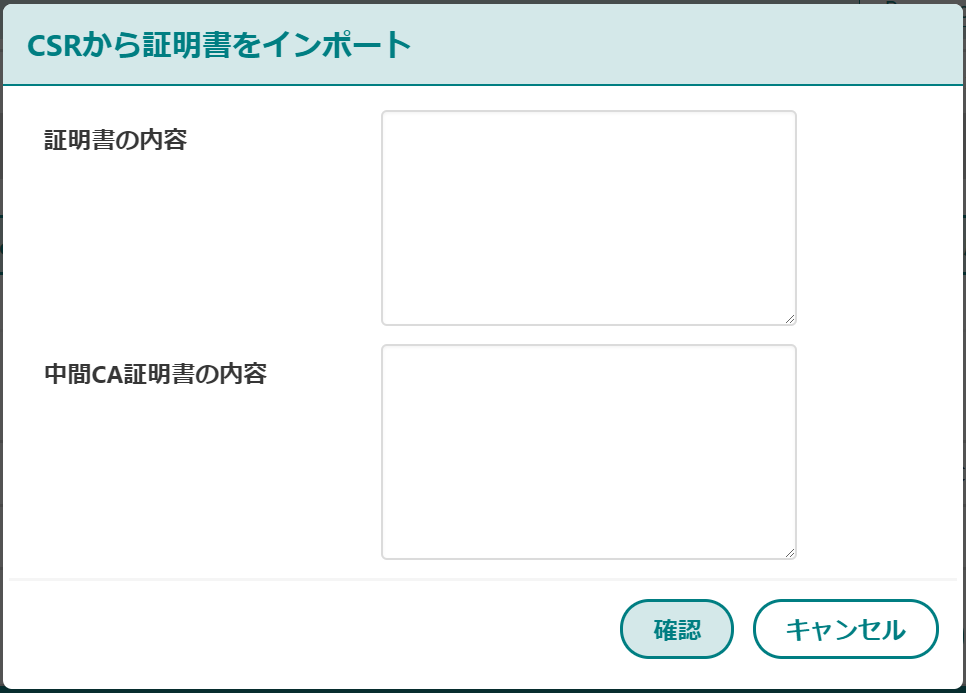
| 機能・フィールド | 説明 |
|---|---|
| 証明書の内容 | (必須)証明書の内容を貼り付けます。 |
| 中間CA証明書の内容 | 中間証明書の内容を貼り付けます 。 |
| 確認 | 「CSRから証明書をインポート確認モーダル」を表示します。 |
CSRから証明書をインポート確認モーダル
「CSRから証明書をインポートモーダル」の下部にある「確認」をクリックすると 、「確認モーダル」を表示します。
「確認モーダル」で「確認」をクリックすると、NSX Edge詳細画面の「CSR/証明書」ー「CSR/証明書(証明書)」に、インポートした項目を表示します。
「戻る」をクリックすると「CSRから証明書をインポートモーダル」へ戻ります。
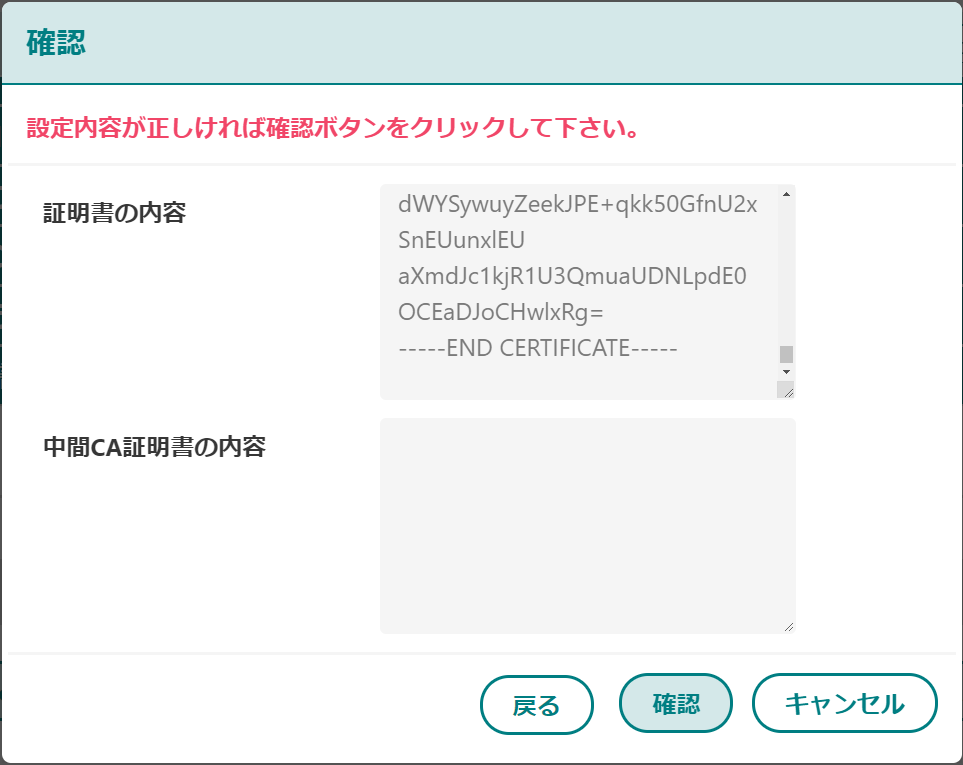
CSR削除モーダル
「NSX Edge詳細画面」の「CSR/証明書」にて、設定を選択後に「削除」をクリックすると、「CSR削除モーダル」を表示します。
「CSR削除モーダル」で「確認」をクリックすると、選択した設定を削除します。
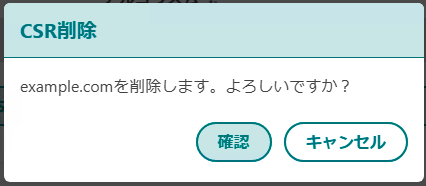
CSR表示モーダル
「NSX Edge詳細画面」の「CSR/証明書」にて、いずれかのCSRを選択後に「CSR表示」をクリックすると、「CSR表示モーダル」を表示します。
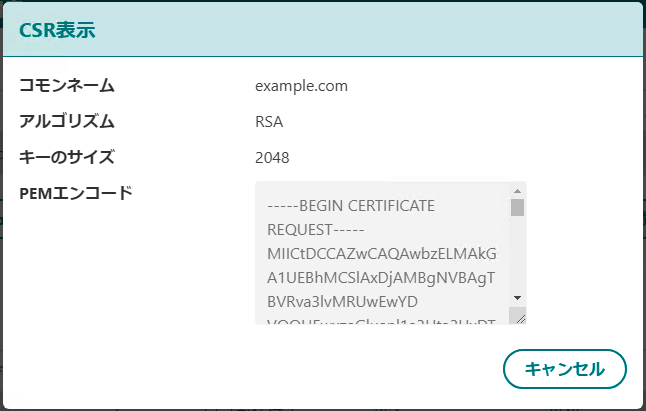
| 機能・フィールド | 説明 |
|---|---|
| コモンネーム | CSR作成時に指定されたウェブサーバのFQDNを表示します。 |
| アルゴリズム | RSAを表示します。 |
| キーのサイズ | CSR作成時に指定されたキーのサイズを表示します。 |
| PEMエンコード | CSRの内容を表示します。 |
CSR/証明書(証明書)
NSX Edge詳細画面の「CSR/証明書」ー「証明書」項目を表示します。
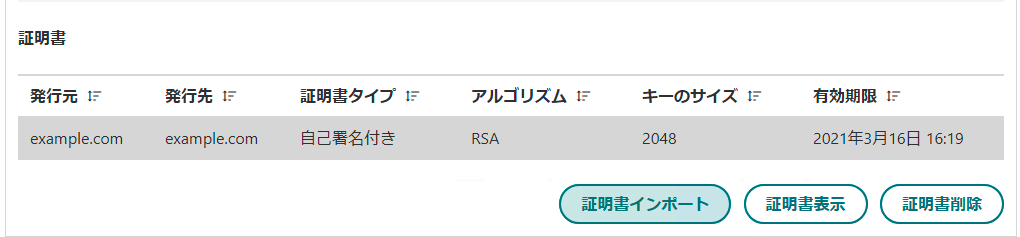
| 機能・フィールド | 説明 |
|---|---|
| 発行元 | 証明書の発行元情報を表示します。 |
| 発行先 | CSR作成時に指定されたウェブサーバのFQDNを表示します。 |
| 証明書タイプ | 証明書/自己署名付きを表示します。 |
| アルゴリズム | アルゴリズムを表示します。 |
| キーのサイズ | 証明書の公開鍵のキーサイズを表示します。 |
| 有効期限 | 証明書の有効期限を表示します。 |
| 証明書インポート | 証明書を登録します。 |
| 証明書表示 | 証明書の内容を表示します。 |
| 証明書削除 | 「証明書削除モーダル」を表示します。 |
証明書インポートモーダル
NSX Edge詳細画面の「CSR/証明書」ー「CSR証明書(証明書)」の「証明書インポート」をクリックすると「証明書インポート」モーダルを表示します。
発行期間にて取得した証明書をインポートします。中間証明書のみ、任意項目です。 証明書・中間証明書・秘密鍵へ入力するテキストには「-----BEGIN xxx-----」と「-----END xxx-----」を含める必要があります。
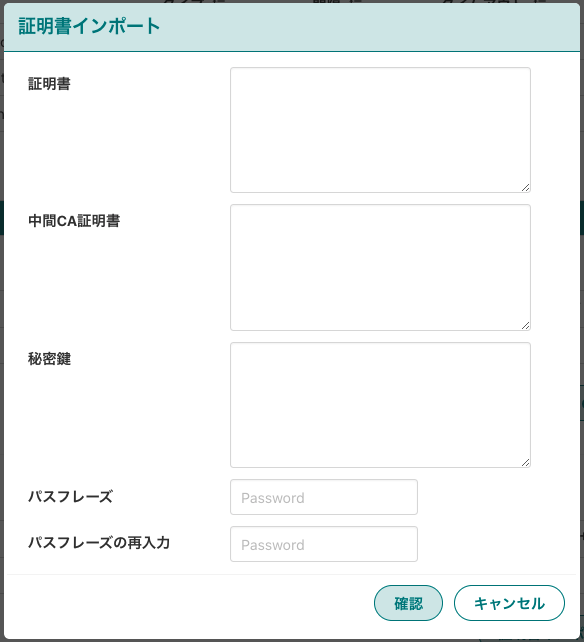
| 機能・フィールド | 説明 |
|---|---|
| 証明書 | (必須)証明書内容を入力します。 |
| 中間CA証明書 | 中間CA証明書の内容を入力します。 |
| 秘密鍵 | (必須)秘密鍵の内容を入力します。 |
| パスフレーズ | (必須)CSRのパスフレーズを表示します。パスフレーズには、半角の英字・数字・記号をそれぞれ1文字以上含める必要があります。 |
| パスフレーズの再入力 | (必須)パスフレーズと同じ内容を入力します。 |
| 確認 | 「確認モーダル」を表示します。 |
(証明書インポート)確認モーダル
「証明書インポートモーダル」の下部にある「確認」をクリックすると、「確認モーダル」を表示します。
「確認モーダル」で「確認」をクリックすると、「NSX Edge詳細画面」の「CSR/証明書」ー「CSR/証明書(証明書)」に、インポートした設定を表示します。
「戻る」をクリックすると「証明書インポートモーダル」へ戻ります。
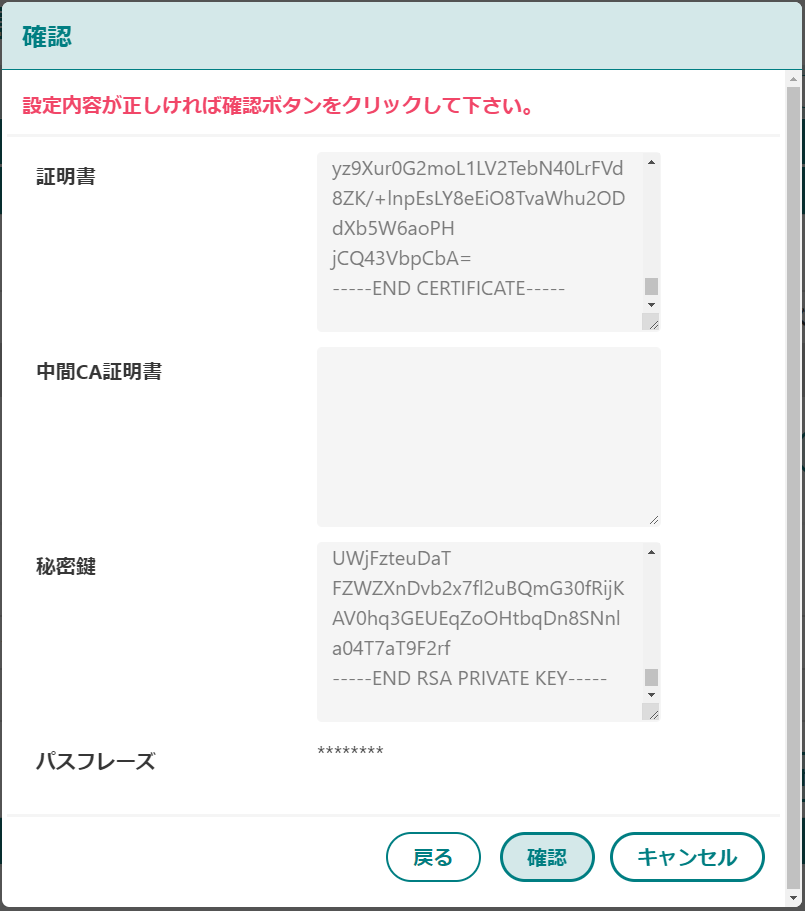
証明書表示モーダル
NSX Edge詳細画面の「CSR/証明書」ー「CSR/証明書(証明書)」に表示する証明書を選択し、「証明書表示」をクリックすると「証明書表示モーダル」を表示します。
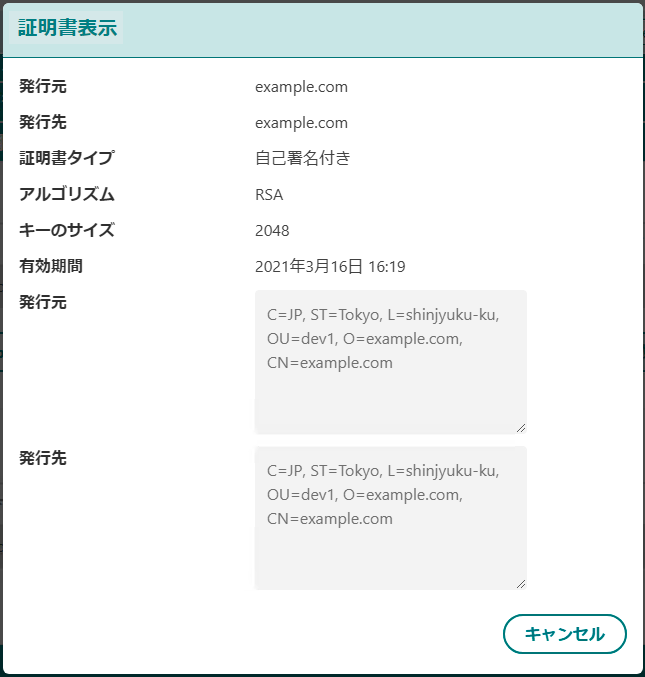
| 機能・フィールド | 説明 |
|---|---|
| 発行元 | 証明書の発行元情報です。 |
| 発行先 | CSR作成時に指定されたウェブサーバのFQDNです。 |
| 証明書タイプ | 証明書/自己署名付きのいずれかです |
| アルゴリズム | RSAです。 |
| キーのサイズ | 証明書の公開鍵のキーサイズです。 |
| 有効期限 | 証明書の有効期限です。 |
| 発行元 | 発行元、発行元の所在地、組織名を表示します。 |
| 発行先 | 発行先、発行先の所在地、組織名を表示します。 |
証明書削除モーダル
NSX Edge詳細画面にて「CSR/証明書」ー「CSR/証明書(証明書)」の設定を選択後に「削除」をクリックすると 、「証明書削除モーダル」を表示します。
「証明書削除モーダル」で「確認」をクリックすると、選択した設定を削除します。
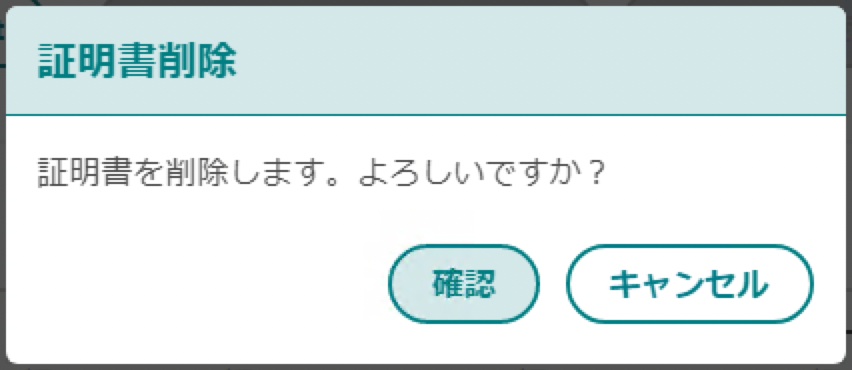
SSL-VPN
NSX Edge詳細画面のSSL/VPN項目を表示します。
※ 共有回線を使用しない場合、SSL-VPNタブは表示されません。
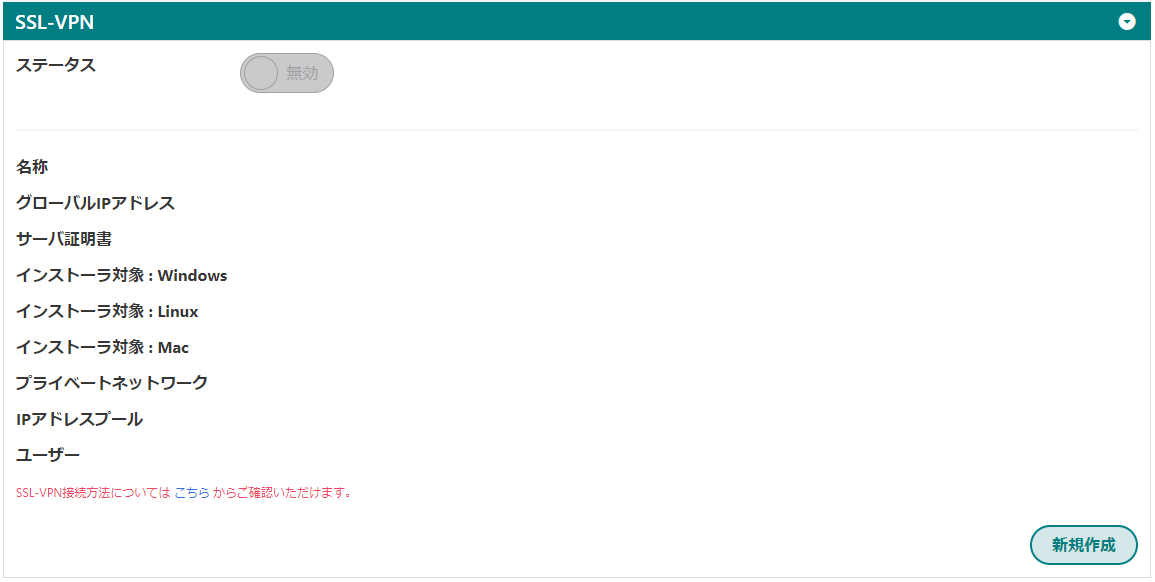
| 機能・フィールド | 説明 |
|---|---|
| ステータス | 有効/無効を選択します。 |
| 名称 | SSL-VPNの名称を表示します。 |
| グローバルIPアドレス | SSL-VPNで利用するグローバルIPアドレスを表示します。 |
| サーバ証明書 | SSL-VPNで利用するサーバ証明書を表示します。 |
| インストーラ対象:Windows | 接続元クライアント情報(Windows)を表示します。 |
| インストーラ対象:Linux | 接続元クライアント情報(Linux)を表示します。 |
| インストーラ対象:Mac | 接続元クライアント情報(Mac)を表示します。 |
| プライベートネットワーク | SSL-VPN接続にてアクセスするネットワークセグメントを表示します。 |
| IPアドレスプール | 接続元クライアントに割り当てるIPアドレスの範囲を表示します。 |
| ユーザー | リモートユーザの情報を表示します。 |
| 新規作成 | 「SSL-VPN 新規作成モーダル」を表示します。 |
| 編集 | 「SSL-VPN編集モーダル」を表示します。(SSL-VPNが設定されている場合にのみ表示します。) |
| 削除 | 「SSL-VPN削除モーダル」を表示します。(SSL-VPNが設定されている場合にのみ表示します。 |
SSL-VPN新規作成モーダル
「NSX Edge詳細画面」の「SSL-VPN」にある「新規作成」をクリックすると、「SSL-VPN 新規作成モーダル」を表示します。
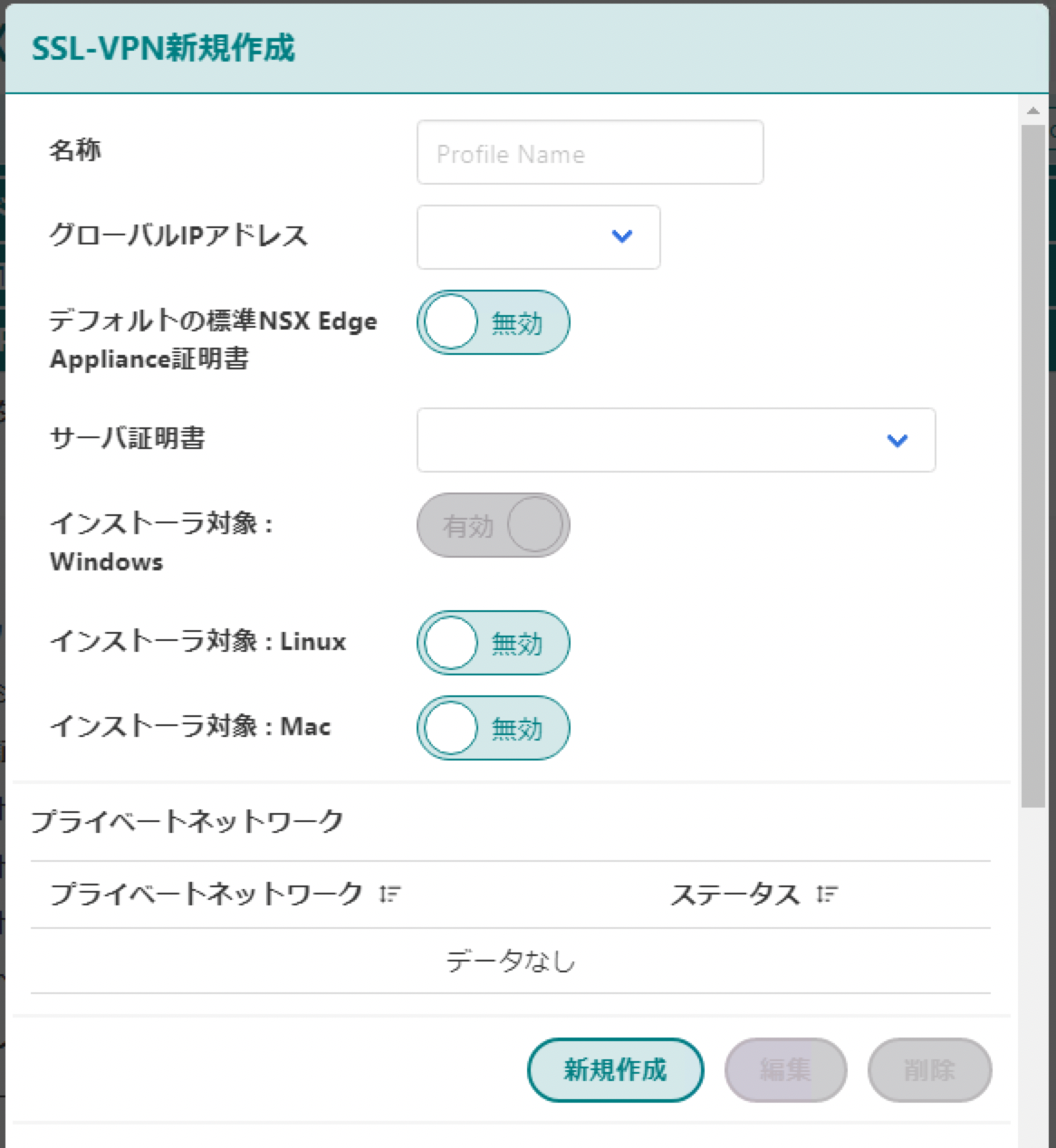
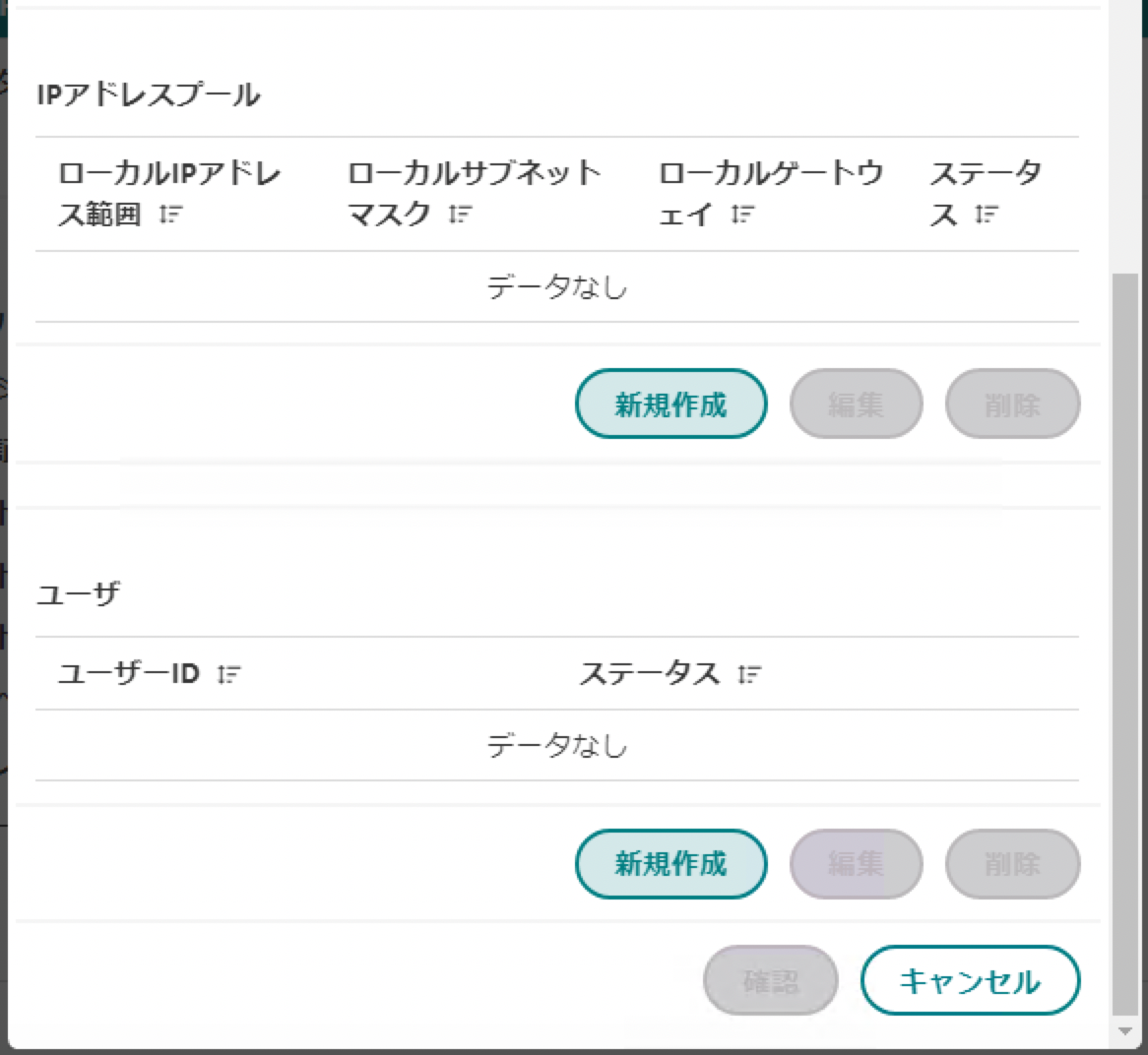
| 機能・フィールド | 説明 |
|---|---|
| 名称 | SSL-VPNの名称を入力します。 |
| グローバルIPアドレス | 設定可能グローバルIPアドレスをプルダウンから選択します。 |
| デフォルトの標準NSX EdgeAppliance証明書 | 有効/無効を選択します。 |
| サーバ証明書 | SSL-VPNで利用するサーバ証明書をプルダウンから選択します。「デフォルトの標準NSX EdgeAppliance証明書」が有効の場合は、無効化されます。 |
| インストーラ対象:Windows | 有効/無効を選択します。接続元クライアントがWindowsの場合、有効にしてください。 |
| インストーラ対象:Linux | 有効/無効を選択します。接続元クライアントがLinuxの場合、有効にしてください。 |
| インストーラ対象:Mac | 有効/無効を選択します。接続元クライアントがMacの場合、有効にしてください。 |
| 確認 | 「SSL-VPN新規作成 確認モーダル」を表示します。 「SSL-VPN新規作成モーダル」の一番下に配置しています。 |
| プライベートネットワークのフィールド | 説明 |
|---|---|
| プライベートネットワーク | SSL-VPN接続にてアクセスしたいネットワークセグメントを表示します。 |
| 新規作成 | プライベートネットワークを新規作成します。 |
| 編集 | プライベートネットワークを編集します。 |
| 削除 | 「プライベートネットワーク削除モーダル」を表示します。 |
| IPアドレスプールのフィールド | 説明 |
|---|---|
| IPアドレスプール | 接続元クライアントに割り当てるIPアドレスの範囲を表示します。 |
| 新規作成 | IPアドレスプールを新規作成します。 |
| 編集 | IPアドレスプールを編集します。 |
| 削除 | 「IPアドレスプール削除モーダル」を表示します。 |
| ユーザのフィールド | 説明 |
|---|---|
| ユーザー | リモートユーザを表示します。 |
| 新規作成 | ユーザーを新規作成します。 |
| 編集 | ユーザーを編集します。 |
| 削除 | 「ユーザ削除モーダル」を表示します。 |
SSL-VPN新規作成確認モーダル
「SSL-VPN新規作成モーダル」の下部にある「確認」をクリックすると、「SSL-VPN新規作成確認モーダル」を表示します。
「SSL-VPN新規作成確認モーダル」にて「確認」をクリックすると、SSL-VPNを作成します。
「戻る」をクリックすると「SSL-VPN新規作成モーダル」へ戻ります。
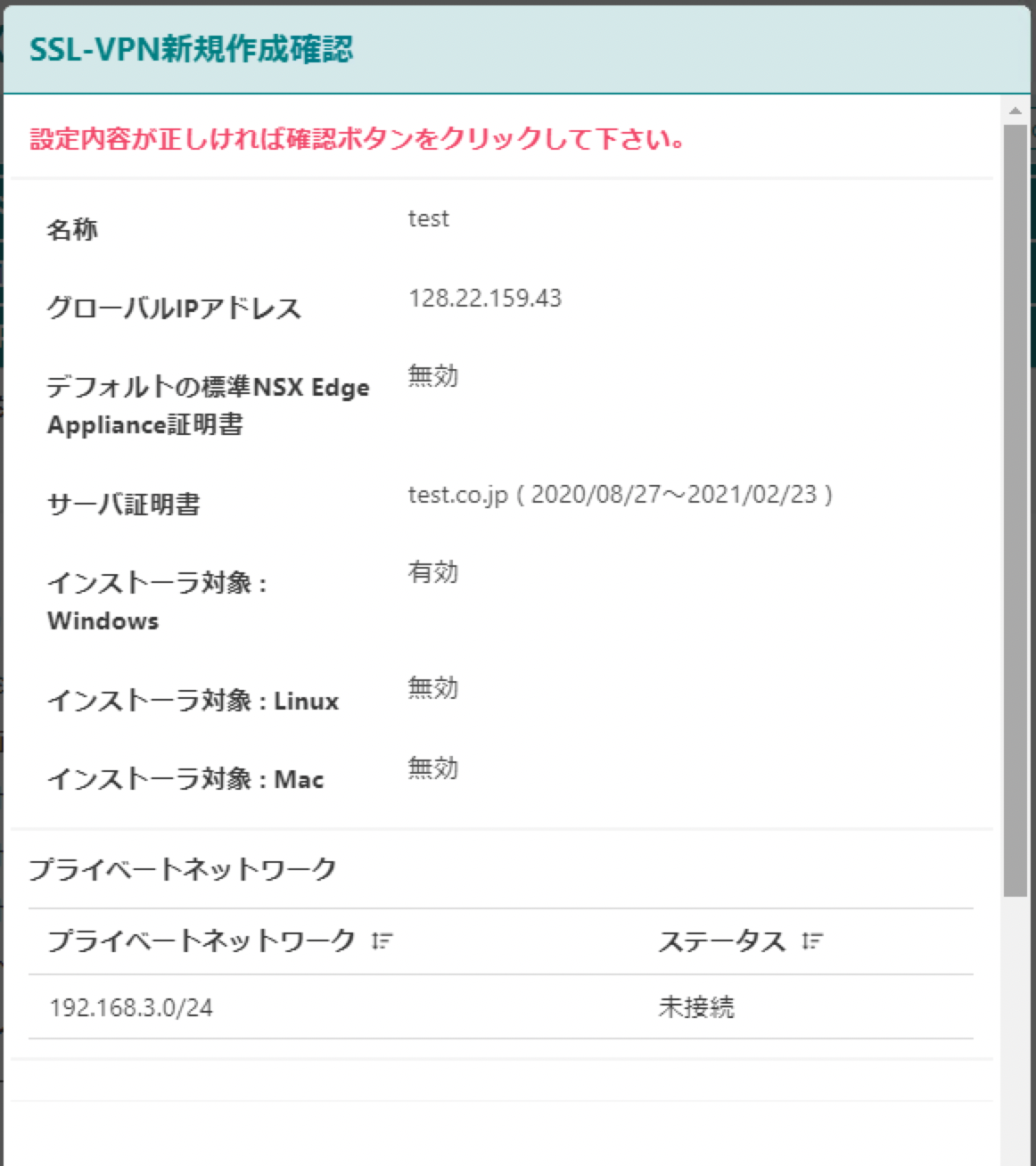
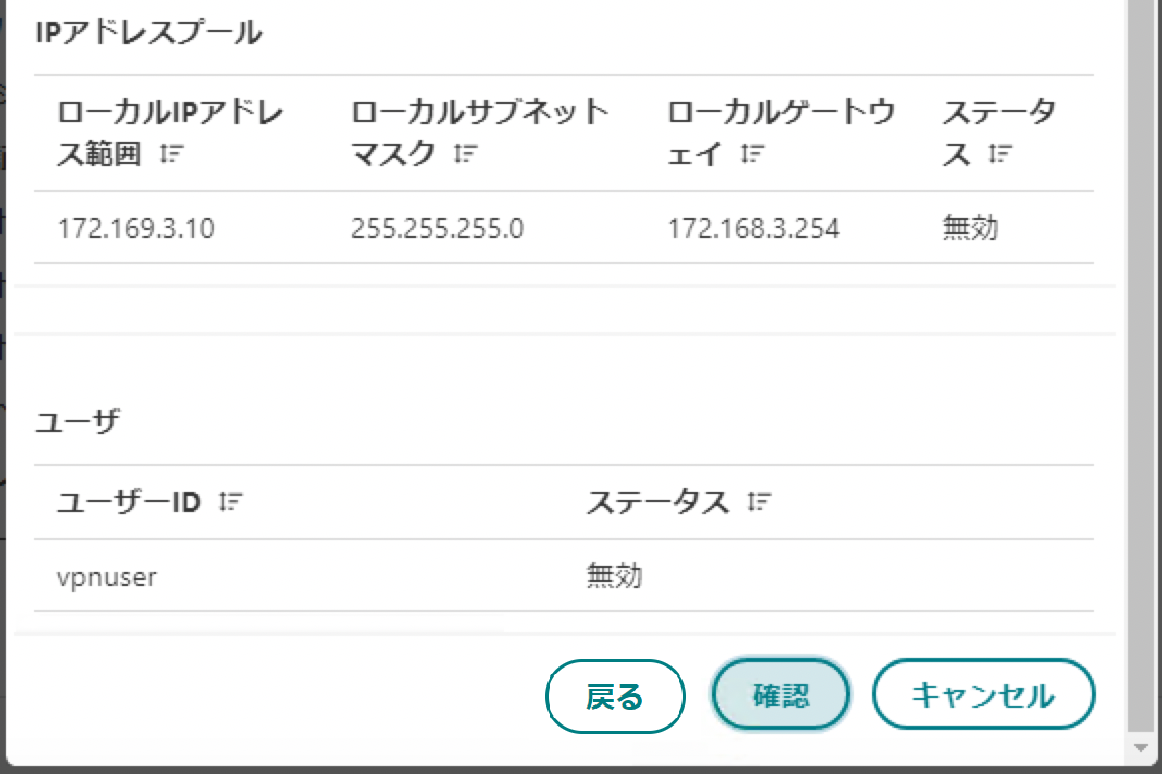
SSL-VPN編集モーダル
「NSX Edge詳細画面」の「SSL-VPN」にて、SSL-VPNを選択後に「編集」をクリックすると、「SSL-VPN 編集モーダル」を表示します。
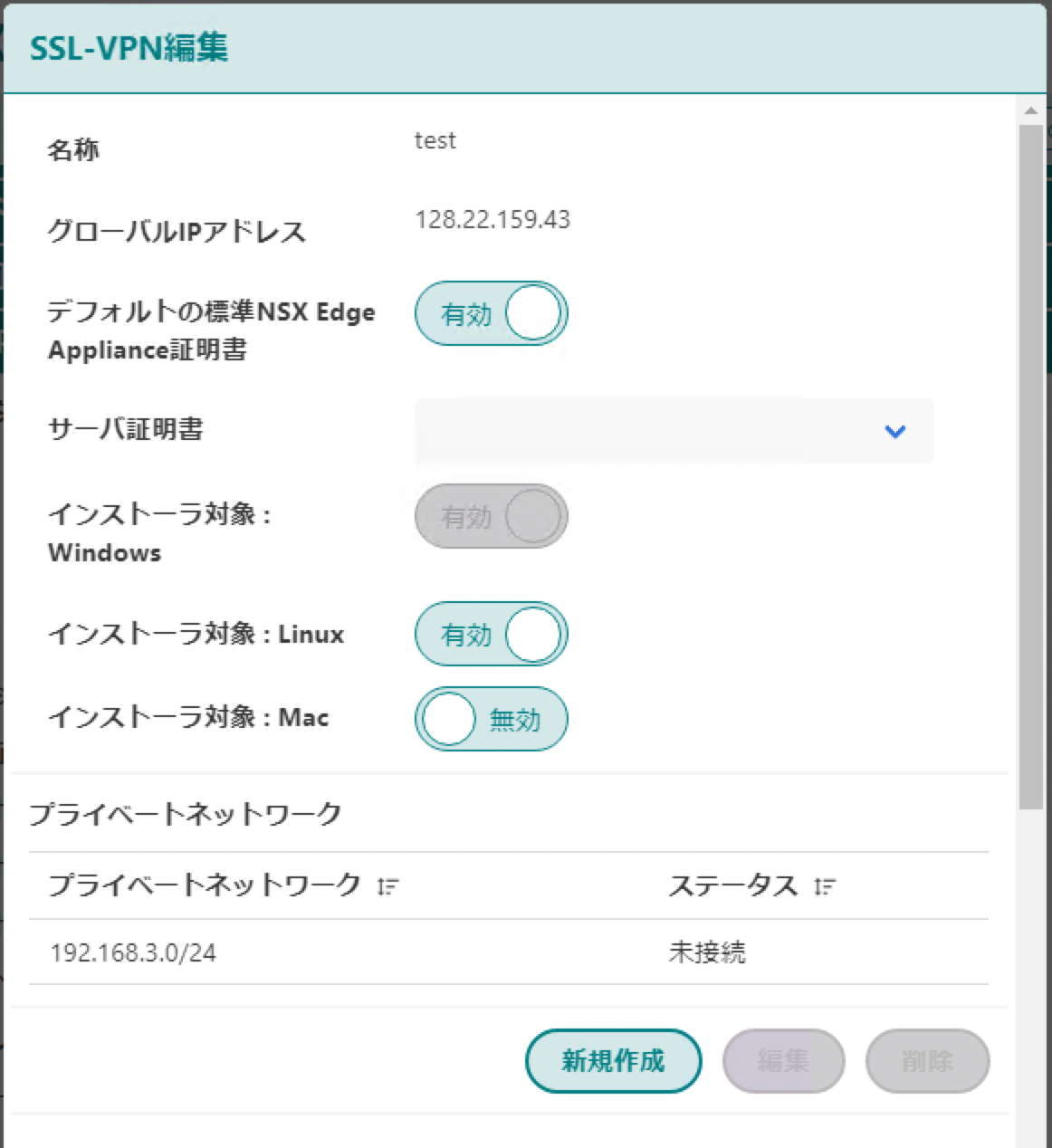
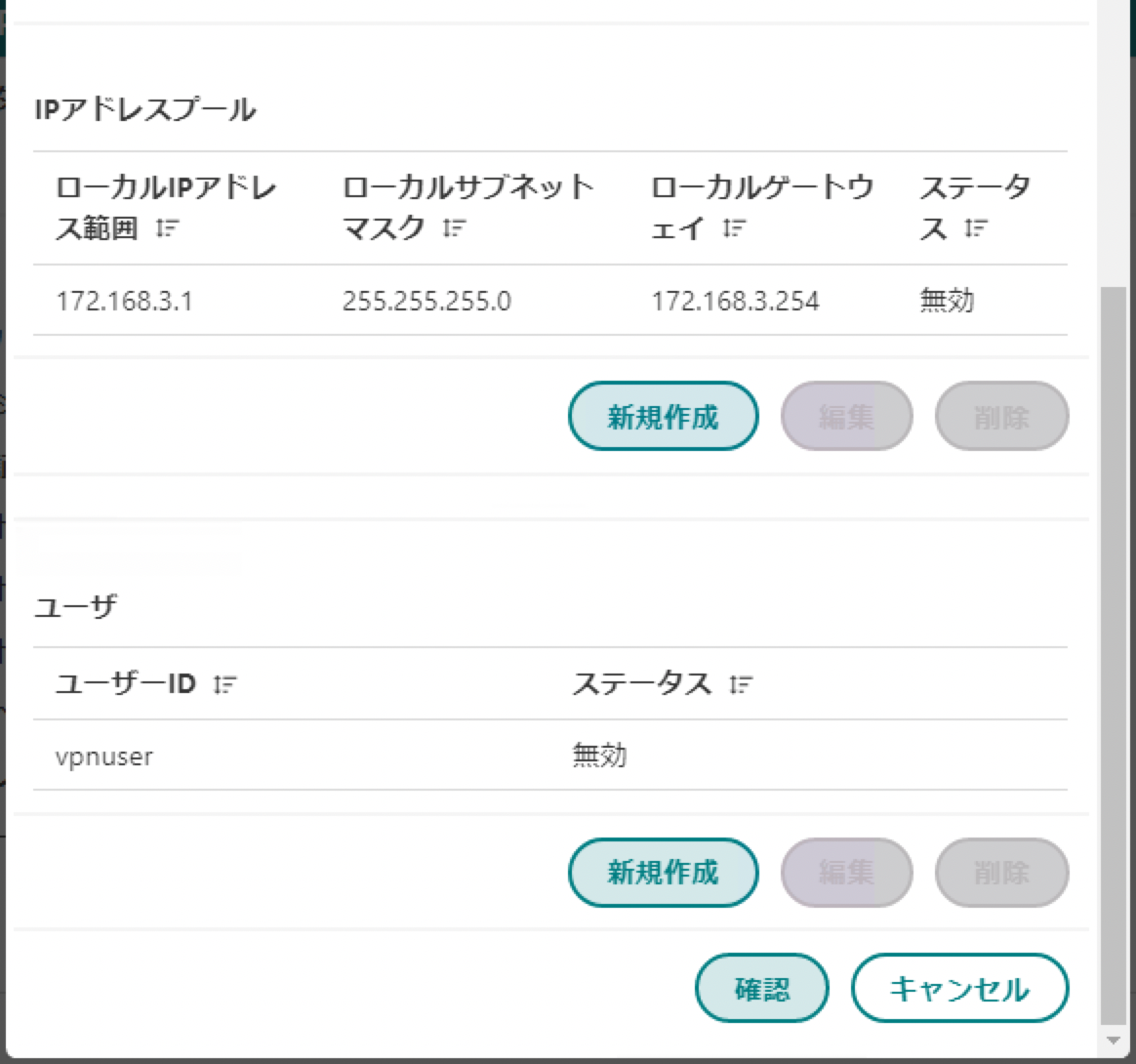
| 機能・フィールド | 説明 |
|---|---|
| 名称 | (変更不可)SSL-VPNの名称を表示します。 |
| グローバルIPアドレス | (変更不可)グローバルIPアドレスを表示します。 |
| デフォルトの標準NSX EdgeAppliance証明書 | 有効/無効を選択します。 |
| サーバ証明書 | SSL-VPNで利用するサーバ証明書をプルダウンから選択します。「デフォルトの標準NSX EdgeAppliance証明書」が有効の場合は、無効化されます。 |
| インストーラ対象:Windows | 有効/無効を選択します。接続元クライアントがWindowsの場合、有効にしてください。 |
| インストーラ対象:Linux | 有効/無効を選択します。接続元クライアントがLinuxの場合、有効にしてください。 |
| インストーラ対象:Mac | 有効/無効を選択します。接続元クライアントがMacの場合、有効にしてください。 |
| 確認 | 「SSL-VPN編集確認モーダル」を表示します。ボタンは、「SSL-VPN編集モーダル」の一番下に配置しています。 |
| プライベートネットワークのフィールド | 説明 |
|---|---|
| プライベートネットワーク | SSL-VPN接続にてアクセスするネットワークセグメントを表示します。 |
| 新規作成 | 「プライベートネットワーク新規作成モーダル」を表示します。 |
| 編集 | 「プライベートネットワーク編集モーダル」を表示します。 |
| 削除 | 「プライベートネットワーク削除モーダル」を表示します。 |
| IPアドレスプールのフィールド | 説明 |
|---|---|
| IPアドレスプール | 接続元クライアントに割り当てるIPアドレスの範囲を表示します。 |
| 新規作成 | 「IPアドレスプール新規作成モーダル」を表示します。 |
| 編集 | 「IPアドレスプール編集モーダル」を表示します。 |
| 削除 | 「IPアドレスプール削除モーダル」を表示します。 |
| ユーザのフィールド | 説明 |
|---|---|
| ユーザー | リモートユーザを表示します。 |
| 新規作成 | 「ユーザー新規作成モーダル」を表示します。 |
| 編集 | 「ユーザー編集モーダル」を表示します。 |
| 削除 | 「ユーザ削除モーダル」を表示します。 |
SSL-VPN編集確認モーダル
「SSL-VPN編集モーダル」の下部にある「確認」をクリックすると 、「SSL-VPN編集確認モーダル」を表示します。
「SSL-VPN編集確認モーダル」で「確認」をクリックすると、SSL-VPN設定情報を更新します。
「戻る」をクリックすると「SSL-VPN編集モーダル」へ戻ります。
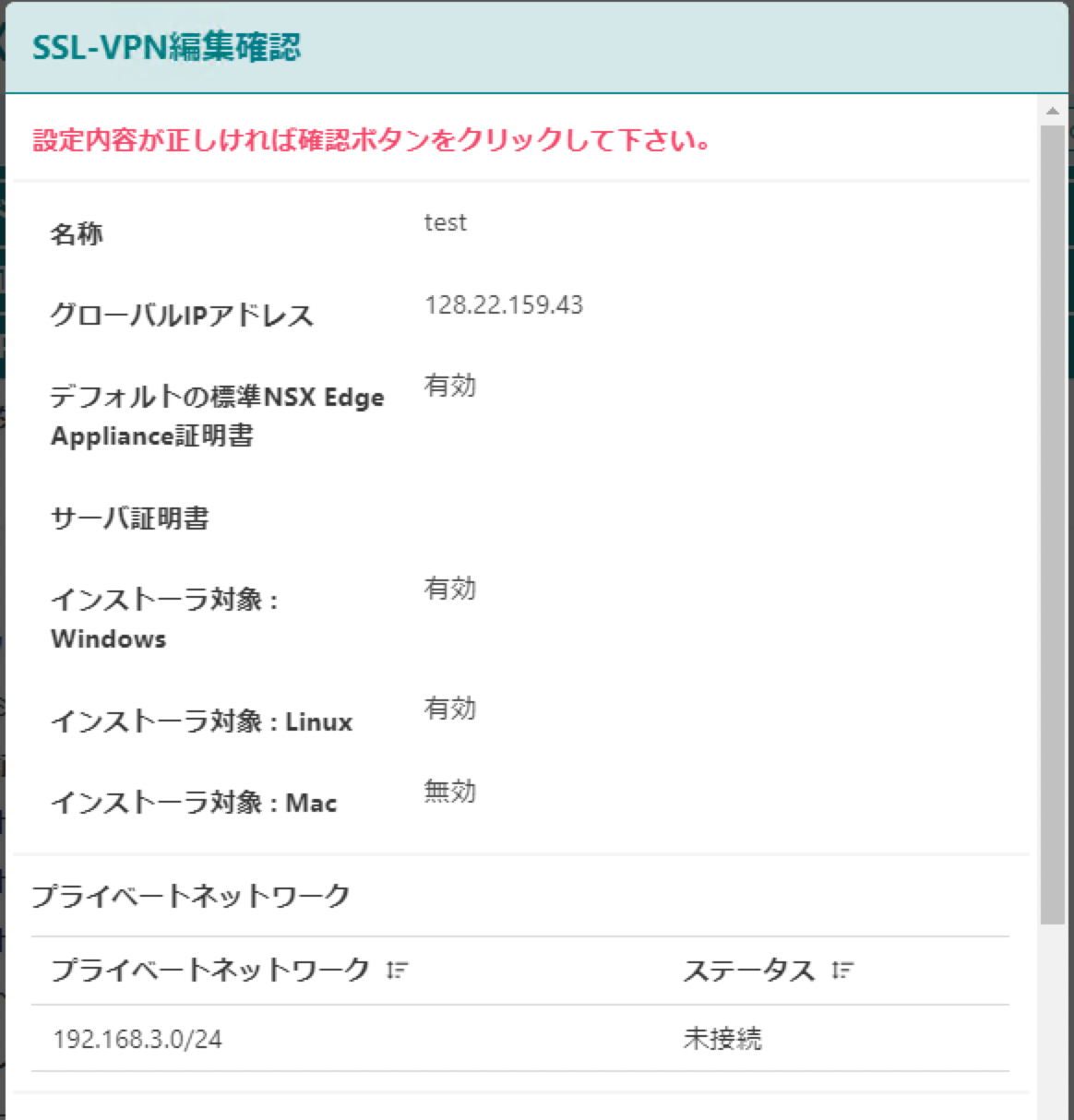
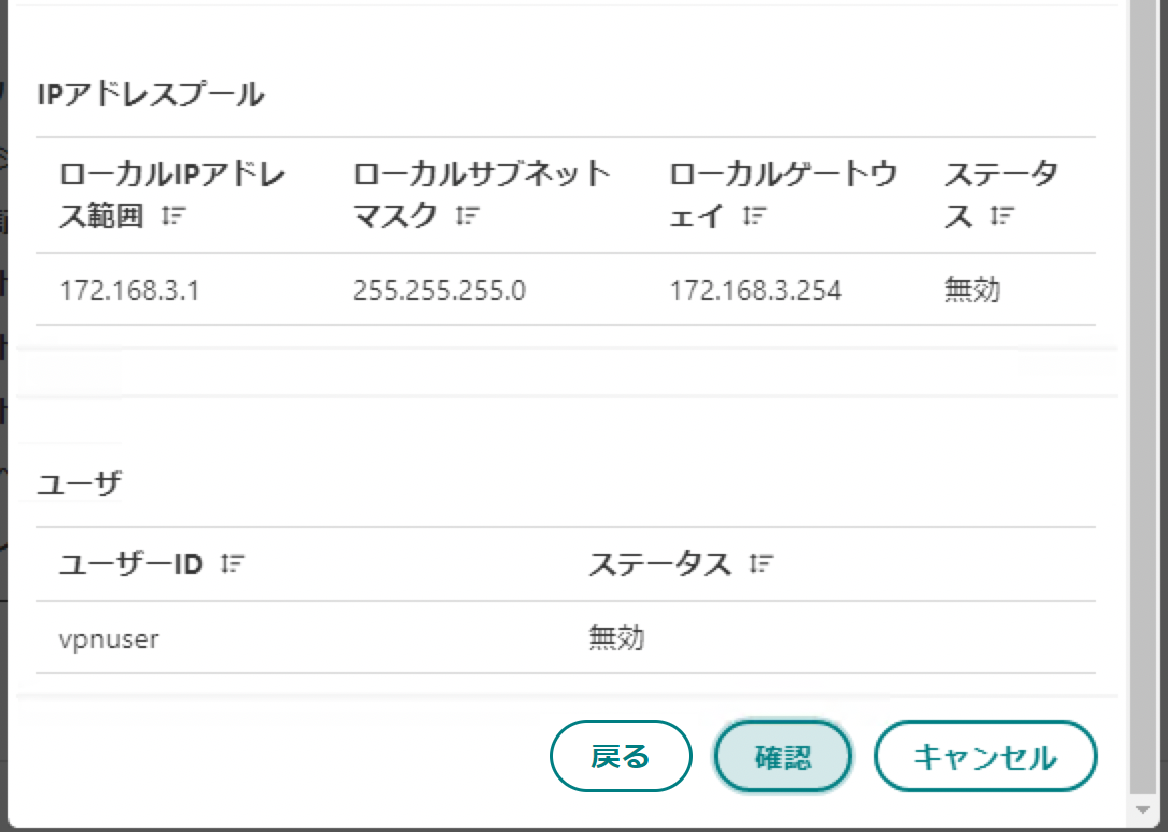
SSL-VPN削除モーダル
NSX Edge詳細画面のSSL-VPNにて設定を選択し「削除」をクリックすると 、「SSL-VPN削除モーダル」を表示します。
「SSL-VPN削除モーダル」で「確認」をクリックすると、選択した設定を削除します。
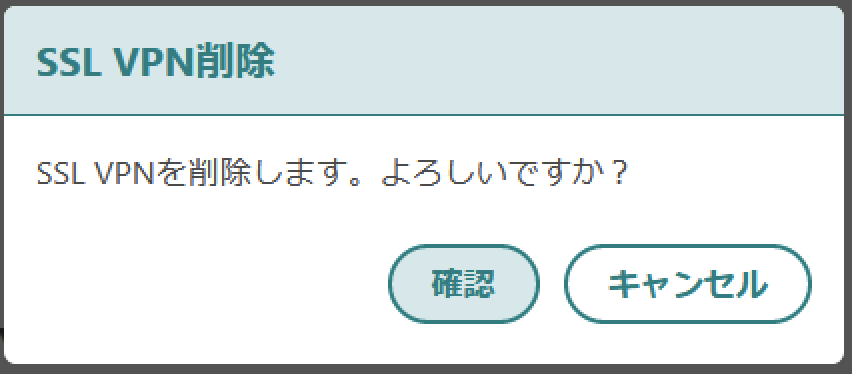
プライベートネットワーク新規作成モーダル
「SSL-VPN新規作成モーダル」、「SSL-VPN編集モーダル」にて、プライベートネットワーク欄の「新規作成」をクリックすると、「プライベートネットワーク新規作成」モーダルを表示します。
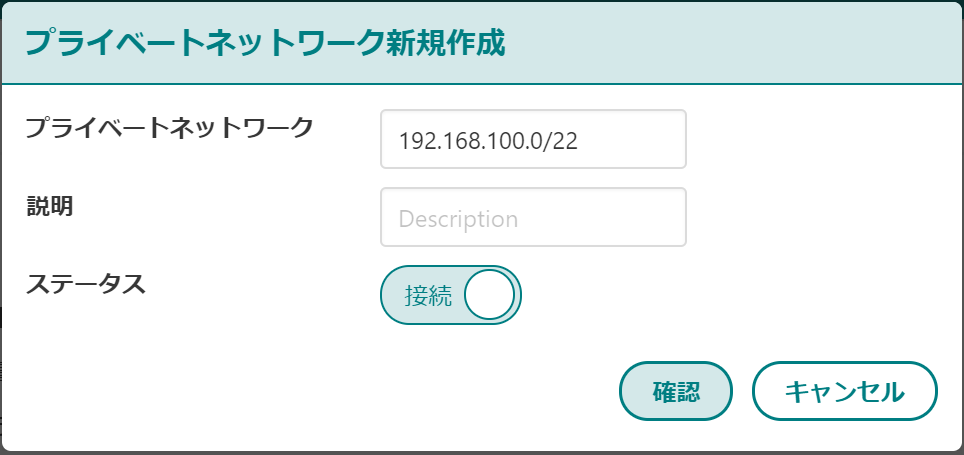
| 機能・フィールド | 説明 |
|---|---|
| プライベートネットワーク | SSL-VPN接続にてアクセスするネットワークセグメントを指定します。CIDR 形式で記載する必要があります。(例:192.168.3.0/24) |
| 説明 | (任意)説明を指定します。 |
| ステータス | 接続/未接続を選択します。 |
| 確認 | 「プライベートネットワーク新規作成確認モーダル」を表示します。 |
プライベートネットワーク新規作成確認モーダル
「プライベートネットワーク新規作成モーダル」の下部にある「確認」をクリックすると 、「プライベートネットワーク新規作成確認モーダル」を表示します。
「プライベートネットワーク新規作成確認」モーダルにて「確認」 をクリックすると、プライベートネットワークを作成します。
「戻る」をクリックすると「プライベートネットワーク新規作成モーダル」へ戻ります。
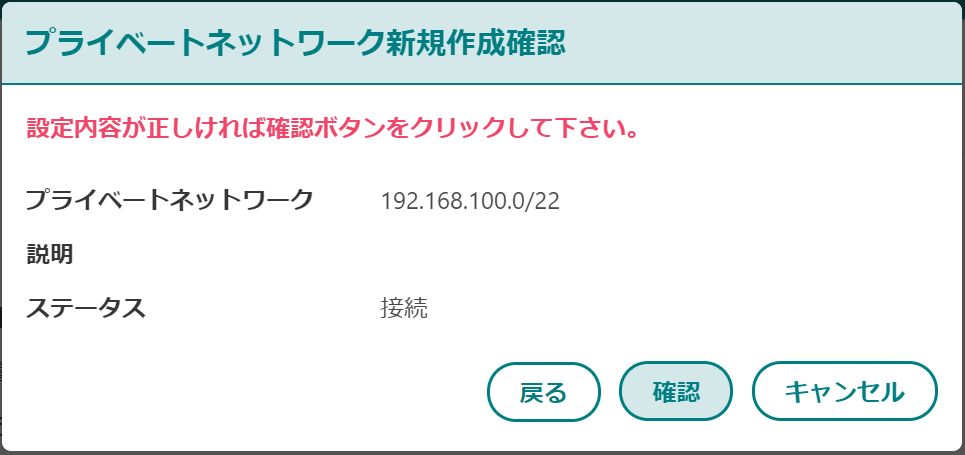
プライベートネットワーク編集モーダル
「SSL-VPN新規作成モーダル」、「SSL-VPN編集モーダル」にて、プライベートネットワーク欄の設定を選択し「編集」をクリックすると、「プライベートネットワーク編集モーダル」を表示します。
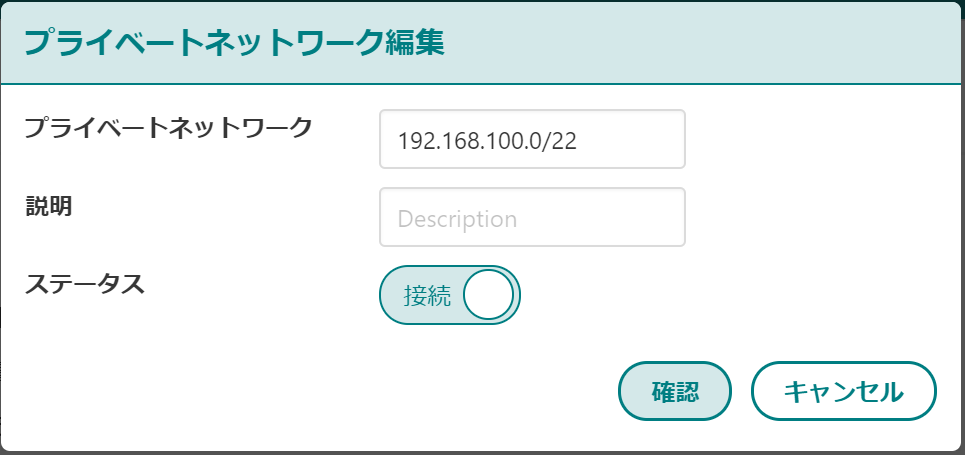
| 機能・フィールド | 説明 |
|---|---|
| プライベートネットワーク | SSL-VPN接続にてアクセスするネットワークセグメントを指定します。CIDR 形式で記載する必要があります。(例:192.168.3.0/24) |
| 説明 | (任意)説明を指定します。 |
| ステータス | 接続/未接続を選択します。 |
| 確認 | 「プライベートネットワーク編集確認モーダル」を表示します。 |
プライベートネットワーク編集確認モーダル
「プライベートネットワーク編集モーダル」の下部にある「確認」をクリックすると 、「プライベートネットワーク 編集確認モーダル」を表示します。
「プライベートネットワーク 編集確認モーダル」にて「確認」 をクリックすると、編集内容を反映します。
「戻る」をクリックすると「プライベートネットワーク編集モーダル」へ戻ります。
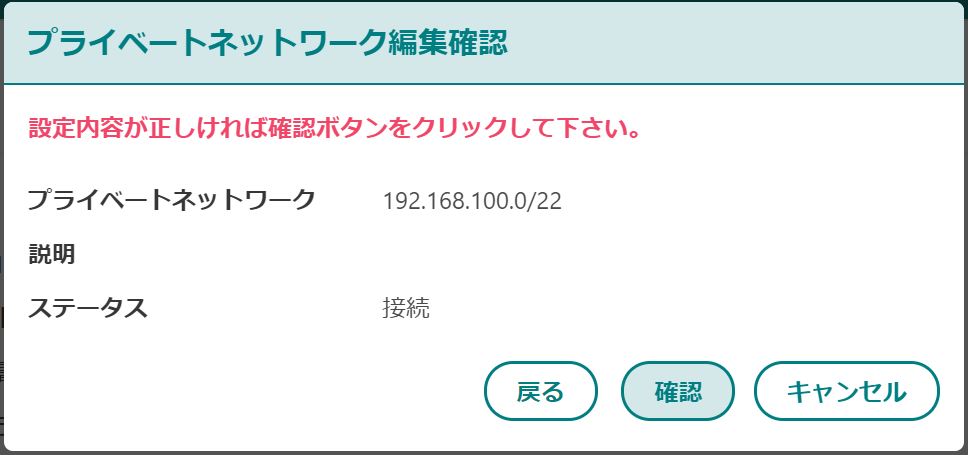
プライベートネットワーク削除モーダル
「SSL-VPN新規作成モーダル」、「SSL-VPN編集モーダル」にて、プライベートネットワーク欄の設定を選択し「削除」をクリックすると 、「プライベートネットワーク削除モーダル」を表示します。
「プライベートネットワーク削除モーダル」で「確認」をクリックすると、選択した設定を削除します。
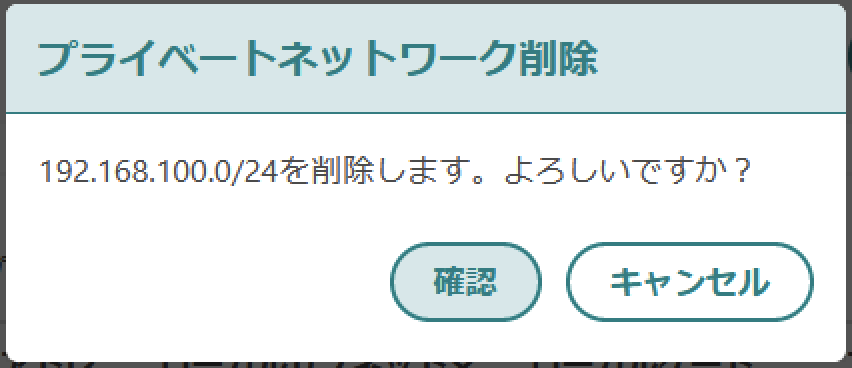
IPアドレスプール新規作成モーダル
「SSL-VPN新規作成モーダル」、「SSL-VPN編集モーダル」にて、IPアドレスプール欄の「新規作成」をクリックすると、「IPアドレスプール新規作成」モーダルを表示します。
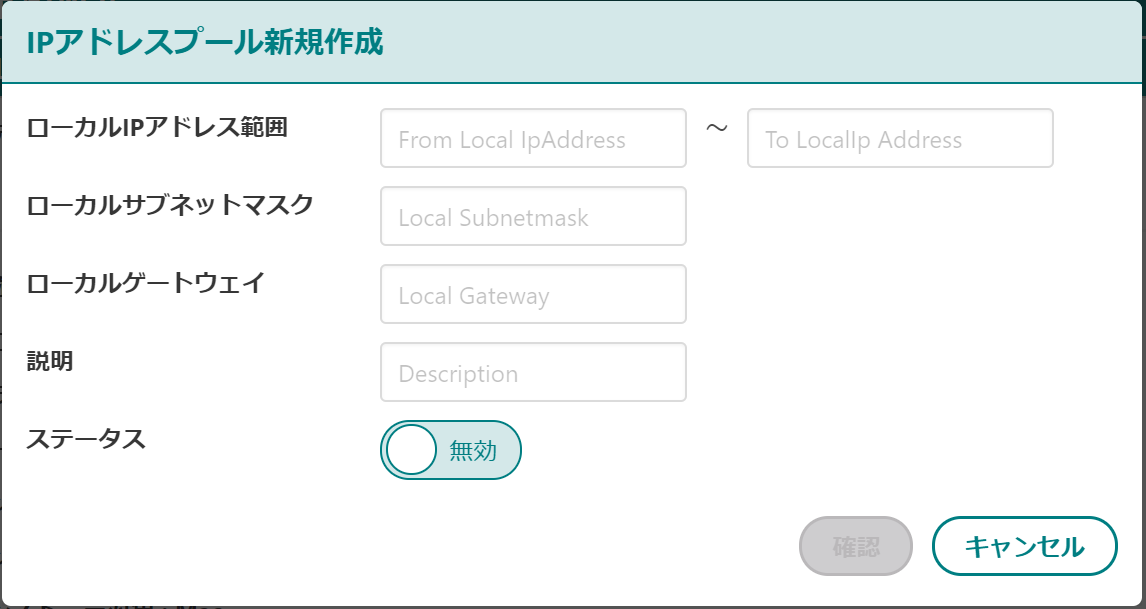
| 機能・フィールド | 説明 |
|---|---|
| ローカルIPアドレス範囲 | 接続元クライアントに割り当てるIPアドレスの範囲を指定します。 |
| ローカルサブネットマスク | 接続元クライアントのサブネットマスクを指定します。(例:255.255.255.240) |
| ローカルゲートウェイ | 接続元クライアントのゲートウェイIPアドレスを指定します。 |
| 説明 | (任意)説明を指定します。 |
| ステータス | 有効/無効を選択します。 |
| 確認 | 「 IPアドレスプール新規作成確認モーダル」を表示します。 |
IPアドレスプール新規作成確認モーダル
「IPアドレスプール新規作成モーダル」の下部にある「確認」をクリックすると 、「IPアドレスプール新規作成確認モーダル」を表示します。
「IPアドレスプール新規作成確認モーダル」にて「確認」 をクリックすると、IPアドレスプールを作成します。
「戻る」をクリックすると「IPアドレスプール新規作成モーダル」へ戻ります。
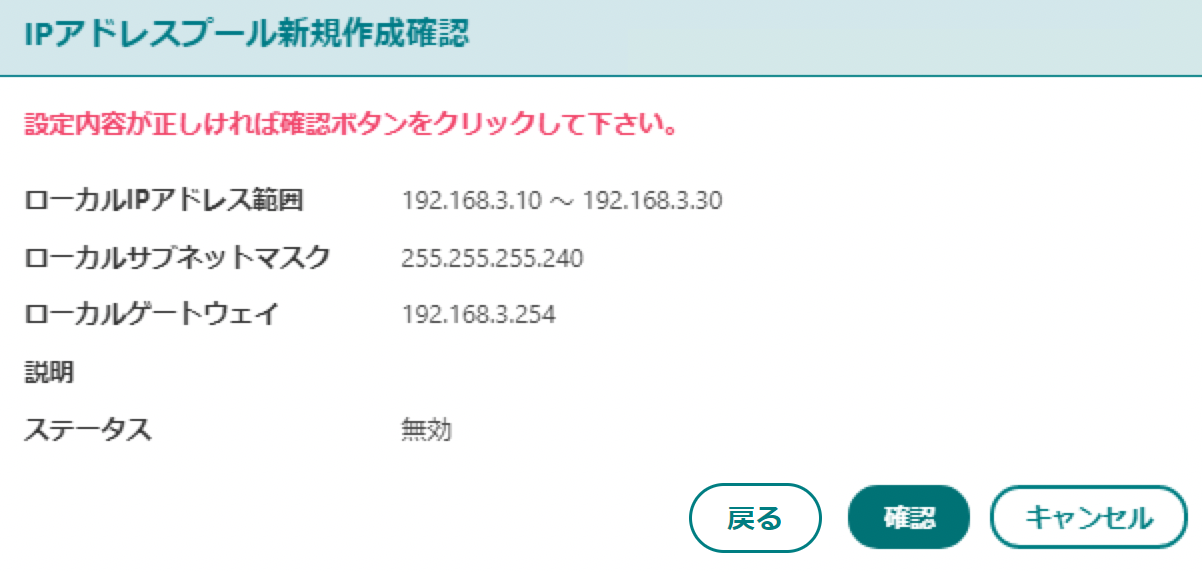
IPアドレスプール編集モーダル
「SSL-VPN新規作成モーダル」、「SSL-VPN編集モーダル」にて、IPアドレスプール欄の設定を選択し「編集」をクリックすると、「IPアドレスプール編集モーダル」を表示します。
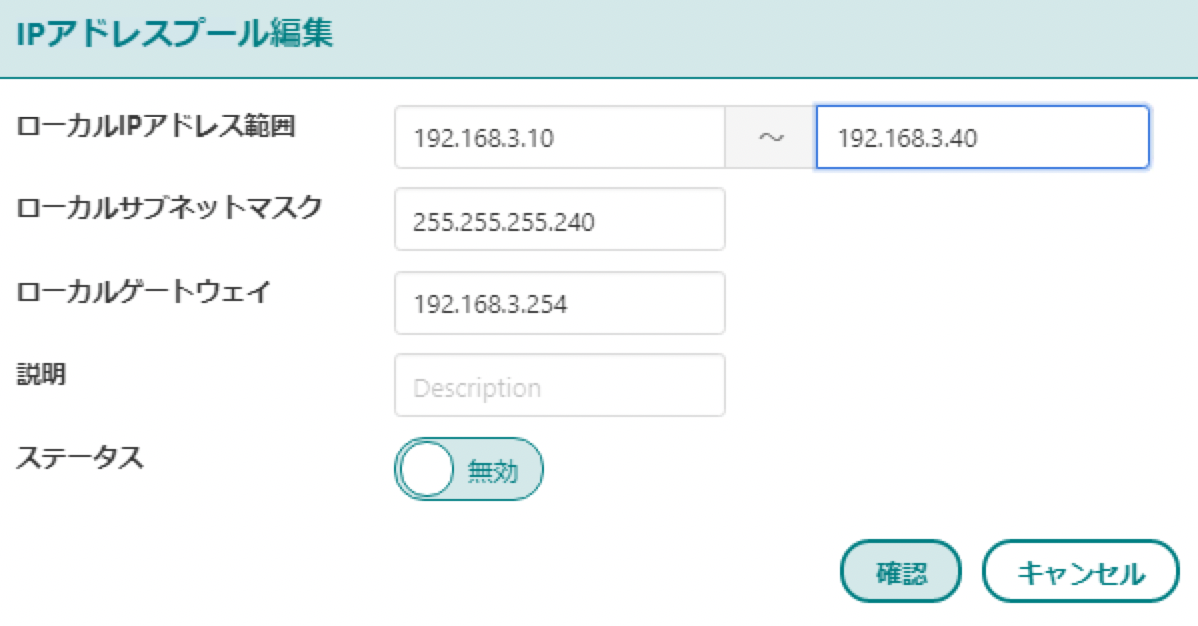
| 機能・フィールド | 説明 |
|---|---|
| ローカルIPアドレス範囲 | 接続元クライアントに割り当てるIPアドレスの範囲を指定します。 |
| ローカルサブネットマスク | 接続元クライアントのサブネットマスクを指定します。(例:255.255.255.240) |
| ローカルゲートウェイ | 接続元クライアントのゲートウェイIPアドレスを指定します。 |
| 説明 | (任意)説明をを指定します。 |
| ステータス | 有効/無効を選択します。 |
| 確認 | 「IPアドレスプール編集確認モーダル」を表示します。 |
IPアドレスプール編集確認モーダル
「IPアドレスプール編集モーダル」の下部にある「確認」をクリックすると 、「IPアドレスプール編集確認モーダル」を表示します。
「IPアドレスプール編集確認モーダル」にて「確認」 をクリックすると、編集内容を反映します。
「戻る」をクリックすると「IPアドレスプール編集モーダル」へ戻ります。
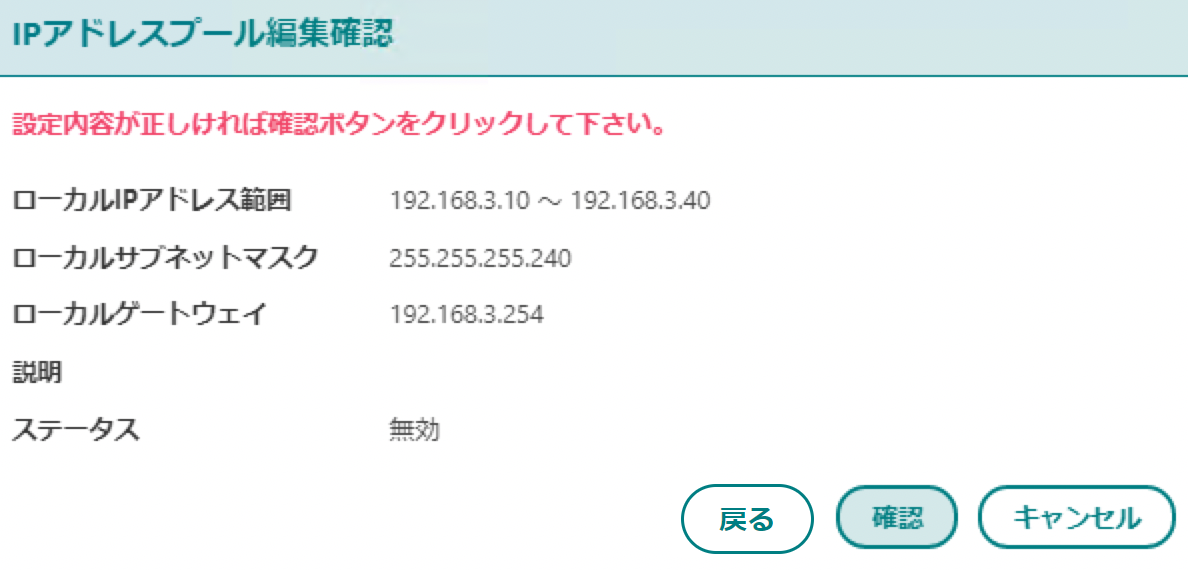
IPアドレスプール削除モーダル
「SSL-VPN新規作成モーダル」、「SSL-VPN編集モーダル」にて、IPアドレスプール欄の設定を選択し「削除」をクリックすると 、「IPアドレスプール削除モーダル」を表示します。
「IPアドレスプール削除モーダル」で「確認」をクリックすると、選択した設定を削除します。
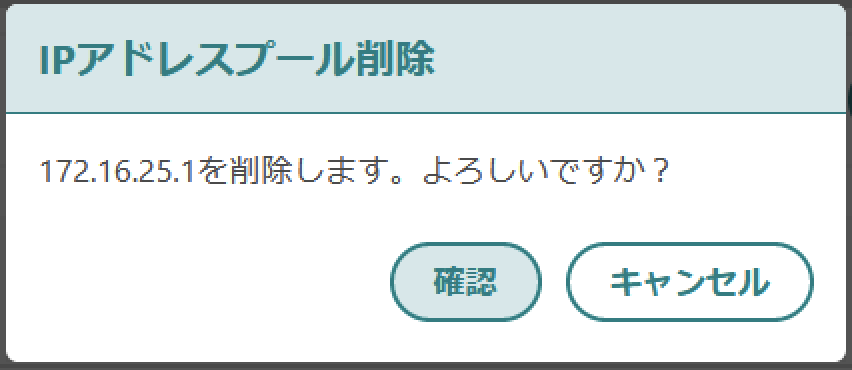
ユーザー新規作成モーダル
「SSL-VPN新規作成モーダル」、「SSL-VPN編集モーダル」にて、ユーザー欄の「新規作成」をクリックすると、「ユーザー新規作成モーダル」を表示します。
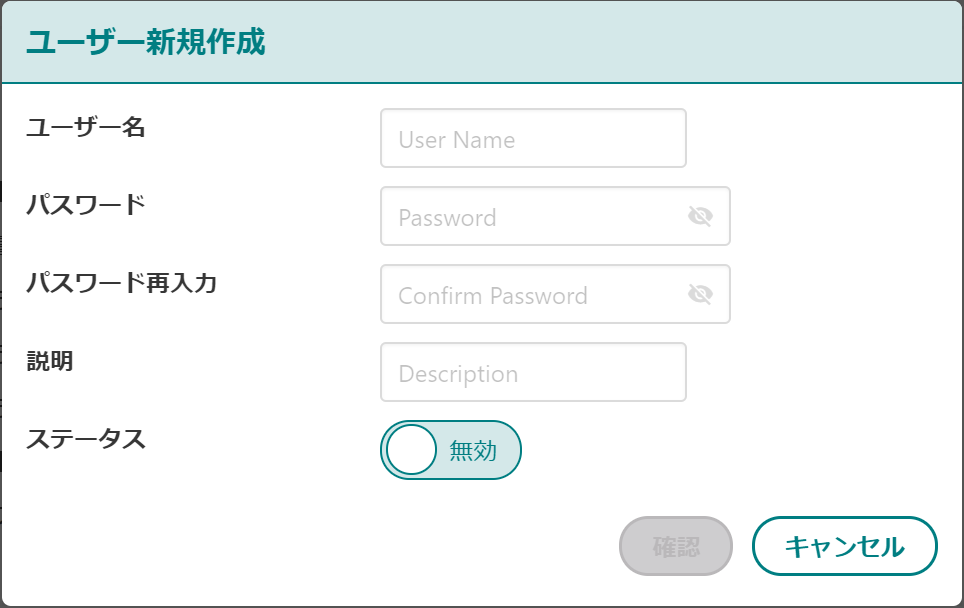
| 機能・フィールド | 説明 |
|---|---|
| ユーザ名 | SSL-VPN接続ユーザ名を指定します。 |
| パスワード | SSL-VPN接続ユーザのパスワードを指定します。アルファベットの大文字/小文字、数字、記号を全て含む6文字以上が必要です。 |
| パスワード再入力 | パスワードと同じ内容を指定します。 |
| 説明 | (任意)説明を指定します。 |
| ステータス | 有効/無効を選択します。 |
| 確認 | 「ユーザ新規作成確認モーダル」を指定します。 |
ユーザー新規作成確認モーダル
「ユーザー新規作成モーダル」の下部にある「確認」をクリックすると 、「ユーザー新規作成確認モーダル 」を表示します。
「ユーザー新規作成確認モーダル」にて「確認」 をクリックすると、ユーザーを作成します。
「戻る」をクリックすると「ユーザー新規作成モーダル」へ戻ります。
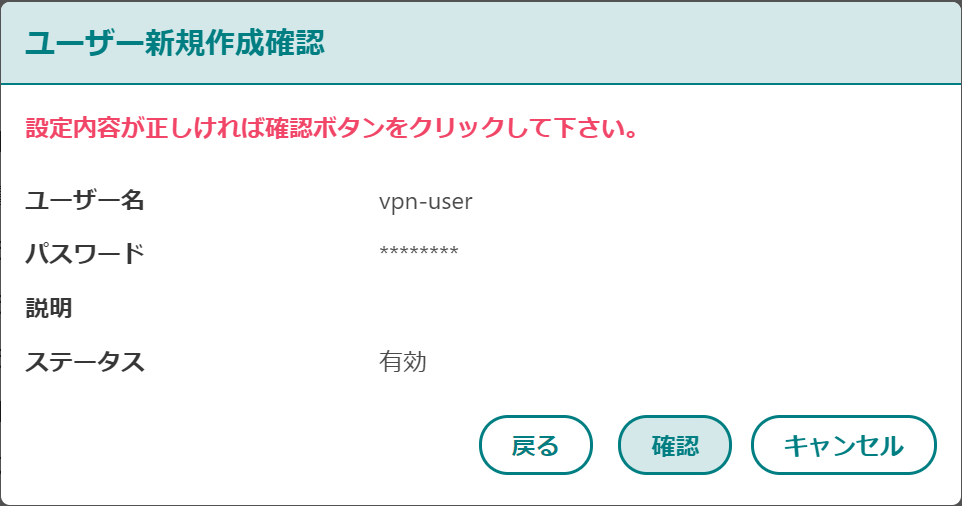
ユーザー編集モーダル
「SSL-VPN新規作成モーダル」、「SSL-VPN編集モーダル」にて、ユーザー欄の「編集」をクリックすると、「ユーザー編集」モーダルを表示します。
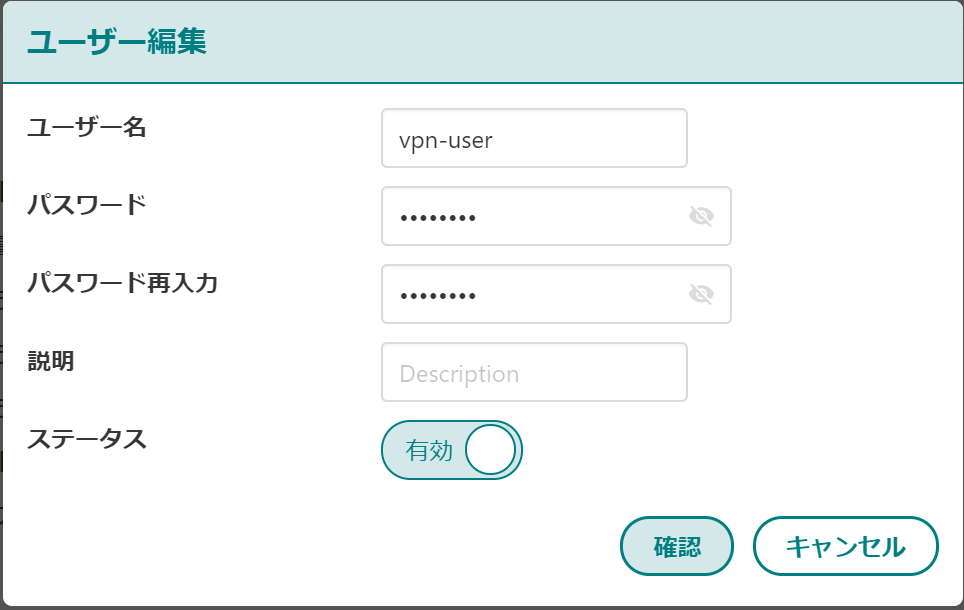
| 機能・フィールド | 説明 |
|---|---|
| ユーザー名 | SSL-VPN接続ユーザ名を指定します。 |
| パスワード | SSL-VPN接続ユーザのパスワードを指定します。アルファベットの大文字/小文字、数字、記号を全て含む6文字以上が必要です。 |
| パスワード再入力 | パスワードと同じ内容を指定します。 |
| 説明 | (任意)説明をを指定します。 |
| ステータス | 有効/無効を選択します。 |
| 確認 | 「ユーザー編集確認モーダル」を表示します。 |
ユーザー編集確認モーダル
「ユーザー編集モーダル」の下部にある「確認」をクリックすると 、「ユーザー編集確認モーダル」を表示します。
「ユーザー編集確認モーダル」にて「確認」 をクリックすると、編集内容を反映します。
「戻る」をクリックすると「ユーザー編集モーダル」へ戻ります。
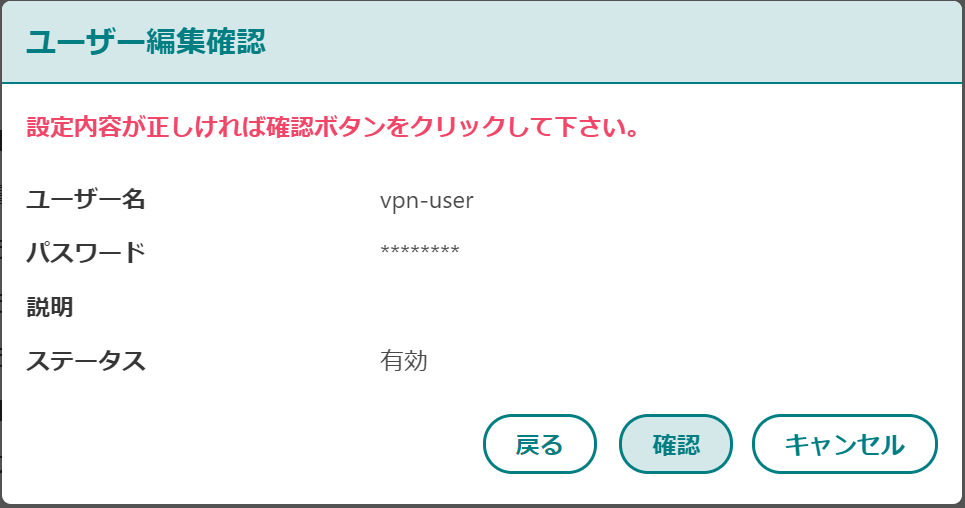
ユーザ削除モーダル
「SSL-VPN新規作成モーダル」、「SSL-VPN編集モーダル」にて、ユーザー欄の設定を選択し「削除」をクリックすると 、「ユーザ削除モーダル」を表示します。
「ユーザ削除モーダル」で「確認」をクリックすると、選択した設定を削除します。
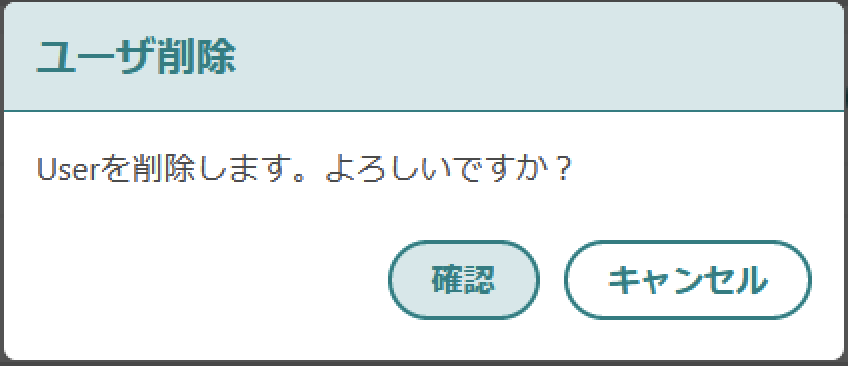
SSL-VPN登録後のSSL VPN-Plusクライアント設定
SSL VPN-Plusクライアントを使用することで、リモートユーザーがNSX Edgeで作成したプライベートネットワークへ安全に接続できるようになり、プライベートネットワーク内のサーバやアプリケーションにアクセスすることができます。
-
ファイアウォール設定
接続対象のネットワーク帯へのファイアーウォールルールを設定する必要があります。(ex.)

- ソース:SSL-VPN登録時のIPアドレスプールの範囲を指定
- ターゲット:SSL-VPN登録時のプライベートネットワークを指定
-
SSL VPN-Plusクライアントのダウンロード
- ダウンロードサイトのログイン画面へアクセス
SSL-VPNのステータスを有効へ変更し、SSL-VPN登録時のグローバルIPアドレスへアクセスします。
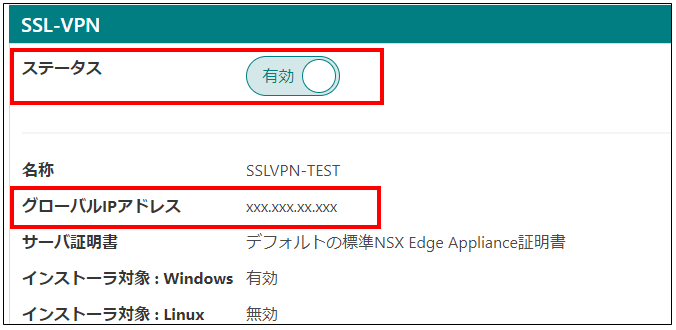
アクセスURL:(ex.) https://xxx.xxx.xx.xxx
-
ダウンロードサイトへログイン
ログイン画面に遷移しますのでユーザ、パスワードを入力してログインボタンをクリックします。
ユーザ名とパスワードはSSL-VPN登録時のユーザ、パスワードとなります。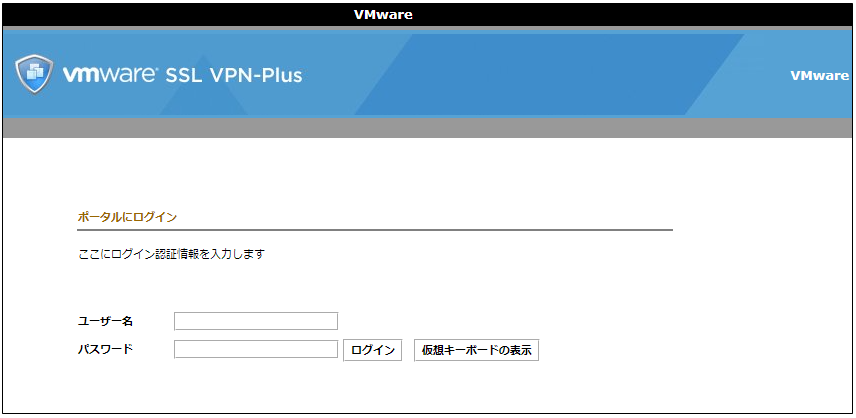
-
インストーラのダウンロード
ログインすると下図のような画面に遷移します。
リストに表示される名前はSSL-VPN登録時の名称で入力した名前になります。
リストに表示された名前をクリックします。
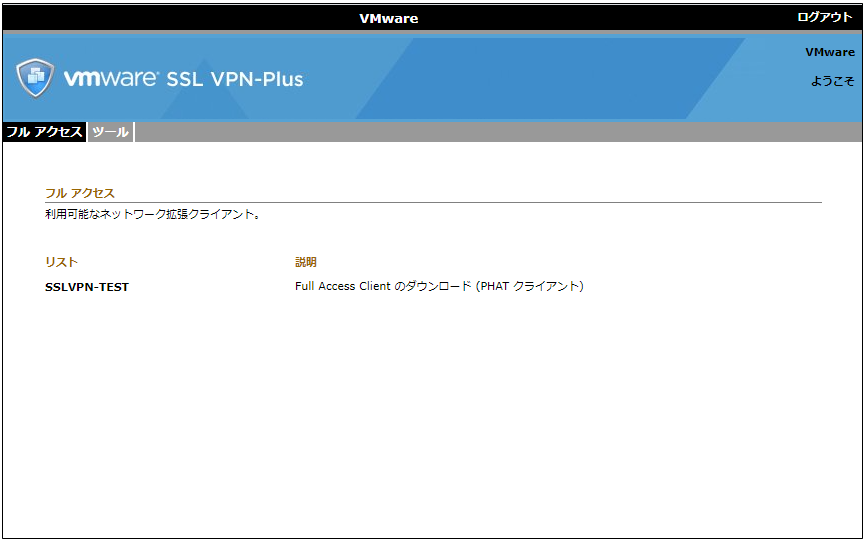
「ここをクリック」をクリックするとダウンロードが開始されます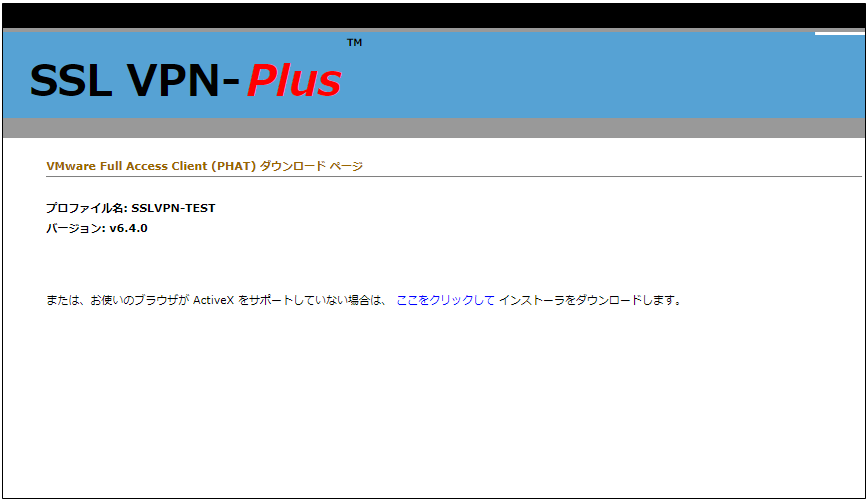
-
インストール
ダウンロードしたインストーラは圧縮されているので解凍、「Installer.exe」を
実行してインストールを行います。
- ダウンロードサイトのログイン画面へアクセス
-
SSL-VPN接続
-
SSL VPN-Plusクライアント起動
SSL VPN-Plusクライアントを起動してSSL-VPN登録時に入力した名称を選択して「ログイン(L)」を押下します。
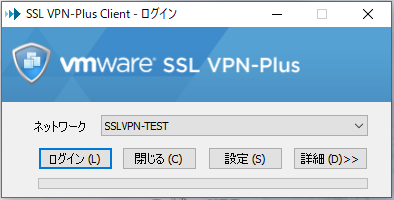
-
ユーザ認証
SSL-VPN登録時に作成したユーザー名とパスワードを入力して、「OK」をクリックします。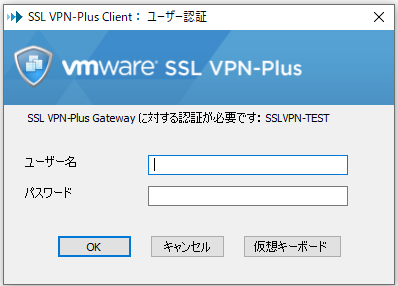
-
ログイン ログインが成功した場合は下図のようなメッセージが表示されます。
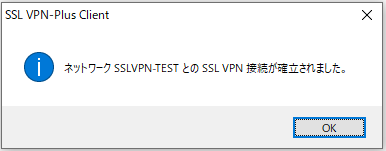
-
